Samsung GX20 Manuel utilisateur
PDF
Télécharger
Document
Importantes informations de sécurité Nous vous remercions d'avoir acheté un appareil photo numérique Samsung. ■ Avant d’utiliser votre appareil photo, veuillez lire attentivement le Manuel de l’utilisateur. ■ Lorsque vous avez besoin de faire appel au service après-vente, veuillez apporter l’appareil et la pièce défaillante (batterie, carte mémoire etc.) au centre de service après-vente. ■ Pour éviter toute déception, vérifiez que votre appareil photo fonctionne correctement avant toute utilisation (pour un voyage ou un évènement important). Samsung ne peut être tenu pour responsable en cas de perte ou de dommages résultant d’un mauvais fonctionnement de l’appareil. • Microsoft Windows et le logo Windows sont des marques déposées appartenant à Microsoft Corporation incorporated aux États Unis et/ou dans d’autres pays. • Tous les noms de marque et de produits qui apparaissent dans ce manuel sont des marques déposées appartenant aux sociétés respectives. • Les caractéristiques peuvent être modifiées sans avertissement préalable. • Les photos illustrant ce mode d'emploi ont pour objectif d'aider l'utilisateur à comprendre la profondeur de champ ; les résultats peuvent varier selon les types d'objectifs et l'environnement dans lequel la photo est prise. DANGER Le symbole «DANGER» avertit d’un danger imminent qui, si vous ne suivez pas les consignes de sécurité, peut entraîner des blessures graves, voire mortelles. ■ Ne tentez pas d'apporter des modifications à cet appareil photo. Toute modification pourrait causer un incendie, un choc électrique, des blessures corporelles ou des dommages à l’appareil photo. L’inspection interne de l’appareil, l’entretien et les réparations doivent être réalisés par votre revendeur ou le Centre de service après-vente de Samsung. ■ Veillez à ne pas utiliser cet appareil à proximité de produits inflammables ou de gaz explosifs, car cela pourrait augmenter les risques d’explosion. Cela risque de provoquer une explosion. ■ N'utilisez pas l'appareil photo si un liquide ou un objet pénètre à l'intérieur. Éteignez l’appareil photo, puis coupez l’alimentation (piles ou adaptateur de CA). Prenez contact avec votre revendeur ou le Centre de service après-vente de Samsung. D’ici là, n’utilisez en aucun cas l’appareil pour éviter tout incendie ou choc électrique. ■ N’insérez pas et ne laissez pas tomber d’objets métalliques ou inflammables dans l’appareil photo par les points d’accès, par exemple le logement de la carte mémoire et le compartiment de la batterie. Le non-respect de cette consigne est susceptible d'entraîner un incendie ou un choc électrique. ■ Ne manipulez pas cet appareil avec des mains humides. Le non-respect de cette consigne est susceptible d'entraîner un choc électrique. AVERTISSEMENT Le symbole «AVERTISSEMENT» indique un danger éventuel qui, si vous ne suivez pas les consignes de sécurité, peut entraîner des blessures graves, voire mortelles. ■ N’utilisez pas le flash à proximité des personnes ou des animaux. Le fait de placer le flash trop près des yeux du sujet peut causer des dommages à la vue. ■ Lors de la prise de vue, n’orientez jamais l’objectif de l’appareil directement vers une lumière très forte. Cela risque d’endommager vos yeux de façon permanente. ■ Pour des raisons de sécurité, rangez cet appareil et ses accessoires dans un endroit hors de la portée des enfants et des animaux afin de prévenir tout accident et notamment : • L’ingestion de la batterie ou de petits accessoires. En cas d’accident, veuillez consulter un médecin immédiatement. • Les pièces mobiles de l’appareil photo peuvent provoquer des blessures. ■ Il se peut que la batterie et l’appareil chauffent lors d’une utilisation prolongée. En pareil cas, laissez l'appareil photo refroidir quelques minutes. ■ Ne laissez pas cet appareil dans des endroits très chauds, tels que les véhicules fermés exposés à la lumière directe du soleil ou dans des endroits soumis à des variations extrêmes de température. L’exposition à des températures extrêmes risque d’endommager les composants internes de l’appareil photo et provoquer un incendie. ■ Pendant l’utilisation, ne recouvrez pas l’appareil photo ni l’adaptateur secteur. Le non-respect de cette consigne est susceptible d'entraîner un réchauffement et la déformation du boîtier ou provoquer un incendie. Utilisez toujours votre appareil photo et ses accessoires dans un endroit bien ventilé. -1- Importantes informations de sécurité Attention Le symbole «AVERTISSEMENT» indique un danger éventuel qui, si vous ne suivez pas les consignes de sécurité, peut entraîner des blessures graves, voire mortelles. ■ Lors de la manipulation de toute batterie ou pile, veuillez respecter les consignes suivantes : Les fuites, la surchauffe ou l’explosion des piles pourraient causer des blessures ou un incendie. • Utiliser uniquement des piles comportant les caractéristiques qui conviennent à votre appareil photo. • Ne mettez pas les piles en court-circuit, ne les chauffez pas et ne les jetez pas au feu. • N’insérez pas les piles en inversant les polarités. ■ Ne déclenchez jamais le flash tant que vous le touchez ou qu’il est en contact avec un objet. Ne touchez pas le flash après une utilisation continue. Vous risquez de vous brûler. ■ Faites attention en déplaçant l'appareil photo lorsque vous utilisez l’adaptateur secteur. Après utilisation, éteignez toujours l’appareil photo avant de débrancher l’adaptateur de la prise murale. Assurez-vous ensuite que les cordons ou les câbles des connecteurs vers d’autres appareils sont débranchés avant de déplacer l’appareil photo. Si vous ne prenez pas cette précaution, vous risquez d’endommager les cordons ou câbles, ce qui peut provoquer un choc électrique ou un incendie. ■ Utilisez seulement les types d'objectifs recommandés par votre revendeur SAMSUNG. Précautions relatives à l'utilisation des batteries ■ Utilisez uniquement les batteries indiquées (SLB-1674) pour cet appareil photo. L'utilisation d'autres piles risque de provoquer une surchauffe ou une explosion. ■ Ne laissez pas d'objets métalliques ou inflammables entrer en contact avec la batterie. ■ Retirez la batterie lorsque vous prévoyez de ne pas utiliser l’appareil photo pendant une durée prolongée. Il se peut qu’il y ait une fuite d’électrolyte corrosif au niveau des piles ce qui peut endommager les composants de l’appareil photo de manière permanente. ■ En cas de surchauffe ou de fumée dans le compartiment de la batterie, retirez la batterie de l'appareil photo dès que possible. En effectuant cette opération, faites attention de ne pas vous brûler. Contactez ensuite votre revendeur ou le Centre de service après-vente de Samsung. ■ Ne démontez pas la batterie. Le non-respect de cette consigne est susceptible d'entraîner une fuite ou une panne. -2- ■ Si du liquide provenant de la batterie est entré en contact avec les yeux, lavez à grande eau et consultez un médecin. Le non-respect de cette consigne est susceptible d'entraîner une cécité. ■ Si le liquide fuyant de la batterie entre en contact avec votre peau ou vos vêtements, lavez la zone touchée à grande eau. ■ En cas de surchauffe ou de fumée dans le compartiment de la batterie, retirez la batterie le plus rapidement possible. En effectuant cette opération, faites attention de ne pas vous brûler. Contactez ensuite votre revendeur ou le Centre de service après-vente de Samsung. ■ La batterie est un élément qui s'use : sa durée de vie est réduite à chaque utilisation. Si la capacité de la batterie est réduite de moitié, achetez-en une nouvelle. ■ Lorsqu'aucune batterie n'est insérée dans l'appareil photo pendant 30 jours, il est que possible que tous les paramètres de celui-ci aient été réinitialisés. Précautions relatives à l'utilisation du chargeur ■ Utilisez uniquement le chargeur prévu pour cet appareil photo. Il s'agit du chargeur modèle SBC-L6. ■ L'utilisation d'un autre chargeur peut provoquer un incendie ou un choc électrique. Vérifiez les caractéristiques électriques. (100-240V uniquement) ■ Chargez uniquement la batterie prévue pour cet appareil photo (SLB-1674). Le non-respect de cette instruction est susceptible d'entraîner un incendie, une électrocution ou une panne du matériel. ■ Ne démontez pas le chargeur. Le non-respect de cette consigne est susceptible d'entraîner un incendie, un choc électrique ou un mauvais fonctionnement. ■ Si le chargeur fume ou surchauffe, cessez immédiatement de l'utiliser et contacter votre revendeur ou le service après-vente Samsung au plus vite. Le non-respect de cette consigne est susceptible de provoquer un incendie ou un choc électrique. ■ Si de l'eau pénètre à l'intérieur de l'appareil photo, cessez toute utilisation de l'appareil photo et contactez votre revendeur ou le service après-vente Samsung. Le non-respect de cette consigne est susceptible de provoquer un incendie ou un choc électrique. ■ En cas de foudre ou de tonnerre, débranchez la prise d'alimentation. Le non-respect de cette consigne est susceptible de provoquer une panne, un incendie ou un choc électrique. ■ S'il y a de la saleté sur la prise, nettoyez-la. Le non-respect de cette consigne est susceptible d'entraîner un incendie. Table des matières Avant de commencer à prendre une photo 012 012 013 Ce qu'il y a dans l'emballage Descriptif technique 013 014 015 Vue de devant / Vue de dessus Vue arrière Guide de référence rapide 016 Charger et insérer la batterie 016 017 018 018 019 020 021 Démarrage de la prise de vue de base (mode Auto) Vérification du contenu de l’emballage Chargement de la batterie Insertion de la batterie Voyant du niveau de la batterie Durée de charge de la batterie (batterie intégralement chargée) Insertion de la carte mémoire Précautions lors de l'utilisation de la carte mémoire Mise sous / hors tension de l’appareil Réussir demeilleuresphotos en utilisant plus de fonctions 034 034 035 035 036 Utilisation du déclencheur Sujets sur lesquels la mise au point est difficile Réglage personnel du viseur (adapté à votre vision) Utilisation de la bague de zoom Utilisation du mode Prise de vues 038 Vérification de la composition, de l'exposition et de la mise au point avant la prise de vue 038 038 039 040 040 041 041 042 043 Affichage de l’aperçu numérique Utilisation de la fonction Liveview Equilibrage des blancs manuelle (Balance bl manuelle) Vérification de la mise au point Utilisation de la mise au point automatique Sélection de la zone de mise au point (Point AF) Réglez la position de la mise au point dans le viseur Verrouillage de la mise au point Réglage manuel de la mise au point (Mise au point manuelle) Utilisation du témoin de mise au point Utilisation du viseur 021 Utilisation de la poignée verticale (SBG-D1V) (vendue séparément) 022 Configuration de la langue et de la date 043 044 024 025 026 Fixer et retirer les objectifs Les meilleures façons de tenir l'appareil photo Stabilisation optique de l'image (OIS) 045 Réglage de l’exposition 049 050 051 052 Utilisation de la touche RAW Utilisation de la fonction de verrouillage du miroir Prise de vue avec retardateur Prise de vue avec télécommande (vendue séparément) 026 026 027 027 028 029 030 Activation de la fonction OIS Stabilisation optique de l'image Indications de l’écran LCD Lorsque l’appareil est sous tension ou fonctionne en sélecteur de mode Mode capture Mode lecture Affichage histogramme 031 Indication du viseur 032 033 Indications de l’écran LCD Utilisation du mode programme automatique 031 Mode capture 045 045 045 046 047 047 048 Vi tesse d’obturation et ouverture. Effet de la vitesse d’obturation Effet de l’ouverture Vérification de la profondeur de champ Sélection de la méthode de mesure Correction d'exposition AE-L avec AF mémorisé -3- Table des matières 053 053 054 054 055 055 055 056 056 056 057 057 057 058 059 059 -4- Utilisation du menu Utilisation de la touche MENU. Utilisation du MENU PRISE DE VUE Assistant image Type Fichier Taille JPEG Qualité JPEG Espace Couleur Param. Touche RAW Aff. direct Enr. Utilisateur Pr. vue à intervalles Bracketing Étendu Multi-exposition Mémoire des Param. OIS(Stabilisation optique image) 060 Utilisation du MENU PERSO1 060 060 060 061 061 061 062 062 062 062 063 063 063 063 064 064 064 064 065 065 065 Lier point AF et AE Superposer Zone AF AF Commande à Distance Fonction Bouton AF AF par Mi-course Mise au P figée Paliers IL Temps de Mesure AE-L avec AF Bloqué Ligne de programme EVC Auto Régl BalB auto précis Bal.Blancs avec flash Plage Bal.blancs Unité Temp. Coul. Réduction du bruit Bruit ISO élevé Affichage ISO Paliers ISO Régler ISO max Réinitial. Perso1 066 Utilisation du MENU PERSO2 066 066 066 067 067 067 067 068 068 068 068 069 069 069 069 070 070 070 071 071 071 072 072 072 073 073 073 074 074 075 075 076 076 076 077 077 077 078 078 Mol. Sel. en Progr. / Sv / Tv / Av / TAv / M / X / B T. Verte TAv&M Util. Diaphragme Bracketing 1 touche Réglage Bracketing Décompte Restant Décl. Pdt Charg. Mode Aperçu Zoom Initial Rotation Automatique Enr. Info Rotation Sélectionner batterie Ecl. Écran LCD Sup. Flash mode sans fil Réinitial. Perso2 Utilisation du MENU CONFIGURATION Formater Son Date/Heure Language / Affichage guide Luminosité LCD Réglages coul. LCD Sortie vidéo USB (Sélectionner un périphérique externe) Arrêt auto Nom de fichier Changer Nom fichier Nettoyage Capteur Retrait Saletés Alerte poussière Mapping pixel Régl. MP auto Réinitial. Utilisation du MENU LECTURE Avert. Expo. Affich. Rapide Aperçu Numérique Filtre numérique Table des matières Utiliser les modes de prises de vue avancés 080 080 082 082 083 083 Utilisation du mode exposition programmée, Mode P (Programme) Mode P (Programme d'exposition automatique) Utilisation du flash Prendre des photos aux différents taux d'exposition Mode Sv (priorité sensibilité) Prendre la photo d'un sujet aux mouvements rapides Mode Tv (Priorité obturateur) 098 098 099 100 100 101 101 102 102 084 Rendre l’arrière plan flou 103 104 085 Utilisation du mode de réglage ISO automatique 104 084 085 086 086 086 Mode Av (Priorité ouverture) Utilisation du mode TAv (Priorité obturation & ouverture) Prises de vue avec vitesse d'obturation lente 088 Utilisation du flash externe 089 Enregistrement de vos propres paramètres d’ exposition 088 089 090 Mode B (Pose) Mode X (Flash X-Sync) Mode User 092 Décalage de l’exposition ( Bracketing automatique) Configuration de la température de la couleur 096 Réglage de la sensibilité du capteur image 092 093 094 096 096 Réglage de la balance des blancs Réglage manuel de la balance des blancs Réglage précis de OK pour des blancs Réglage de la sensibilité Réglage de la plage de correction automatique dans AUTO Comment visionner les images Sélection du mode flash Utilisation du déclenchement automatique Utilisation du flash de contre-éclairage Utilisation du flash anti-yeux rouges Synchro premier rideau, Synchro deuxième rideau Prise de vue avec synchro flash plein jour Modification de l’intensité du flash Caractéristiques du flash dans chaque mode d’ exposition Utilisation de la synchro vitesses lentes Distance et ouverture lorsque vous utilisez le flash incorporé Calcul de la valeur d’ouverture à partir de la distance de prise de vue de la distance de prise de vue à partir de la valeur d’ ouverture 105 Utilisation du flash externe (vendu séparément) 110 Lecture des images fixes 116 Suppression d’images 105 106 106 107 107 108 Mode M (manuel) Barre IL 087 087 104 Utilisation du mode manuel pour choisir votre propres paramètres Utilisation du flash incorporé 110 111 111 111 112 113 115 116 116 117 À propos de l’affichage du panneau LCD pour SEF-36PZF Utilisation du mode automatique P-TTL Utilisation du mode synchro flash hautes vitesses Utilisation en mode sans cordon Anti-yeux rouges Utilisation de la borne externe synchro flash Rotation d’images Affichage d'images multiples Sélection du nombre d'images à afficher Affichage d'un dossier Diaporama Filtres numériques Conversion de fichiers RAW en format JPEG Suppression d’une seule image Supprimer toutes les images Suppression des images sélectionnées (à partir de l’affichage neuf images) -5- Table des matières Utilisation du logiciel 117 118 Suppression des dossiers Suppression des images prises avec l’option RAW+ 119 Protection des images contre l’effacement 119 119 Protection d’une seule image Protection de toutes les images 120 Branchement de l’appareil à un équipement audiovisuel 122 Remarques concernant le logiciel 122 Configuration système 124 Configuration du logiciel 125 125 Démarrage du mode PC Connexion de l’appareil photo au PC 126 Disque amovible (carte mémoire) 126 Téléchargement des images stockées 127 127 127 127 128 128 130 131 132 133 133 134 135 135 -6- Retrait du disque amovible (carte mémoire) Windows 2000/ME/XP/Vista Configuration du pilote USB pour MAC Utilisation du pilote USB pour MAC Samsung Master Téléchargement d'images Visualisateur d'images Edition d'images Edition de séquences vidéo Utilisation de Samsung RAW Converter 2.0 Développement des fichiers RAW Correction de l'exposition Gestion des fichiers JPEG / TIFF lors de l'édition des fichiers RAW Sauvegarde des fichiers RAW au format JPEG ou TIFF Comment imprimer une photo 138 Annexe 146 138 139 140 140 141 143 144 144 146 146 146 Réglages pour l’impression (DPOF) Impression d’images seules Réglages pour toutes les images Impression avec PictBridge Connexion de l’appareil à l’imprimante Impression d’images seules Impression de toutes les images Impression d’images à l’aide des réglages DPOF Déconnexion du câble de l’imprimante Accessoires optionnels Flash externe (SEF-54PZF / SEF-36PZF) Etui pour appareil photo Autres 147 Pannes 152 Caractéristiques principales 154 Glossaire 156 Comment éliminer ce produit Caractéristiques ● Les 14,6 megapixels du capteur Samsung. (HR - High dynamic range.) ● Stabilisation optique de l'image (OIS) incorporée qui réduit ou annule les effets de flou causés par les mouvements de l'appareil photo. ● Dispose d'un capteur de mise au point automatique avec 11 zones de mise au point. Les 9 du centre sont des capteurs à large zone transversale. ● Mise au point manuelle améliorée grâce à un viseur identique à celui d’un appareil reflex 35 mm classique doté d’un agrandissement de 0,95×. Dispose également d’une fonction de mise en surbrillance : les zones de mise au point du viseur s’illuminent en rouge. ● Dispose d’un grand écran LCD 2,7 pouces de 230,000 pixels et d’une fonction de réglage de la luminosité pour une visualisation haute précision. ● Le grand écran LCD haute résolution les menus faciles à comprendre confèrent une grande facilité d'utilisation. ● Le capteur avec revêtement SP minimise la formation de poussière. Toute poussière restante peut être éliminée grâce à la fonction de nettoyage du capteur. ● Vous pouvez sélectionner le format d'image JPEG ou RAW. Vous pouvez également sélectionner JPEG et RAW simultanément. ● Cet appareil photo est résistant à la poussière et à l’humidité : idéal pour les prises de vue en extérieur. ● Propose une fonction d’Aperçu numérique pour vérifier l'image et s'assurer que le résultat désiré est réalisé. ● Le confort et la souplesse d'utilisation de la fonction Aff. direct qui permet d'afficher directement les photos sur l'écran LCD. ● La fonction Assistant image vous permet de régler l'image avant la prise de vue. Vous pouvez ainsi créer l'image souhaitée en réglant le ton couleur, la saturation, le contraste et ainsi de suite. La zone capturée (angle de champ) est différente entre le GX-20 et les appareils photo SLR 35mm, même si un objectif identique est utilisé, étant donné que le format des films 35mm et des capteurs sont différents. Tailles pour film 35mm et Taille du capteur Film 35mm : 36mm x 24mm Capteur GX-20 : 23,4mm X 15,5mm Les angles de vue étant équivalents, la distance focale d'un objectif utilisé avec un appareil photo 35mm doit être approximativement 1,5 fois plus grande que celle de GX-20. Pour obtenir l'angle équivalent d'un appareil photo 35mm, divisez la distance focale de l'appareil photo 35mm par 1,5. (Lorsque vous utilisez le GX-20) Exemple) Pour obtenir l'angle de vue équivalent d'un objectif 150 mm sur un appareil photo 35mm, vous obtiendrez 100 en divisant 150 par 1,5. Utilisation d'un objectif 100mm avec le GX-20. La distance focale équivalente d'un appareil photo 35 mm est calculée de la manière suivante : Exemple) Si un objectif 300 mm est utilisé avec le GX-20 300x1,5=450 La distance focale est équivalente à un objectif 450mm sur un appareil photo 35mm. Ä Les méthodes de calcul ci-dessus ont pour objectif d'aider l'utilisateur à comprendre la profondeur de champ ; les résultats peuvent varier selon les types d'objectifs et l'environnement dans lequel la photo est prise. La valeur de distance focale est basée sur la différence entre un format film 35 mm et le capteur de l'appareil photo. (GX-20 a été utilisé comme standard pour effectuer les comparaisons.) -7- Comprendre les icônes et les illustrations de ce mode d'emploi Veuillez lire attentivement ces informations de base avant de commencer à utiliser le produit. ◄ ( ) Cette icône indique la molette du sélecteur de mode Programme. ▲ ► ▼ Les icônes ( ), (▲▼) et (◄►) indiquent les touches directionnelles. L'icône (▲), (▼), (◄) ou (►) indique chaque touche directionnelle. Ce symbole "Note" indique des informations qui expliquent les points importants du texte principal. ( ( -8- ) Cette icône indique la molette avant. ) Cette icône indique la molette arrière. Ce symbole "Avertissement" avertit l'utilisateur que le non-respect des règles énoncées est susceptible d'entraîner des blessures ou une panne du matériel. Contenu du manuel d’utilisation Ce mode d’emploi est constitué des chapitres suivants. 1. Avant de commencer à prendre une photo Décrit les caractéristiques, les accessoires et le nom des différentes parties de l’appareil photo. 6. Comment visionner les images Ce chapitre explique comment afficher ou supprimer les images, ou encore afficher des images en mode vignette sur l'écran LCD. 2. Démarrage de la prise de vue de base (mode Auto) Ce chapitre donne des indications de base qui permettent aux utilisateurs novices de prendre des photos à l'aide du mode de prises de vue élémentaire. (Mode Auto.) 7. Utiliser le logiciel Ce chapitre explique le fonctionnement du logiciel d'édition fourni avec votre appareil photo SAMSUNG. 3. Réussir de meilleures photos en utilisant davantage de fonctions Ce chapitre permet aux utilisateurs d'apprendre comment régler l'angle de vue, l'exposition, la mise au point sur le sujet, etc. afin d'obtenir des photos de meilleure qualité. 4. Utiliser les modes de prises de vue avancés Ce chapitre explique comment utiliser les modes de prises de vue avancé tel que les modes Tv (priorité vitesse), Av (priorité ouverture), etc. 8. Comment imprimer une photo Ce chapitre explique comment imprimer une photo. 9. Annexe Ce chapitre propose une solution aux diverses pannes et fait office de glossaire pour tous les termes spéciaux utilisés dans ce manuel. 5. Utilisez le flash Ce chapitre explique comment prendre une photo dans des conditions d'éclairage faible à l'aide du flash. -9- AIDE-MEMOIRE Avant de commencer à prendre une photo Décrit les caractéristiques, les accessoires et les différentes parties de l’appareil photo. 012 012 013 Vérification du contenu de l’emballage Ce qu'il y a dans l'emballage Descriptif technique 013 014 015 Vue de devant / Vue de dessus Vue arrière Guide de référence rapide 016 Charger et insérer la batterie 016 017 018 018 019 020 021 021 022 Chargement de la batterie Insertion de la batterie Voyant du niveau de la batterie Durée de charge de la batterie (batterie intégralement chargée) Insertion de la carte mémoire Précautions lors de l'utilisation de la carte mémoire Mise sous / hors tension de l’appareil Utilisation de la poignée verticale (SBG-D1V) (vendue séparément) Configuration de la langue et de la date Vérification du contenu de l’emballage Veuillez contrôler que vous avez tous les accessoires avant d'utiliser cet appareil. Il est possible que le contenu varie selon la région de vente. Pour acheter l’ équipement en option, contactez votre revendeur Samsung le plus proche ou un centre de service Samsung. Ce qu'il y a dans l'emballage -12- Cache de la griffe (monté sur l’appareil) OEilleton (monté sur l’appareil) Cache du viseur Cache de la monture du boîtier (monté sur l’appareil) Câble USB Câble vidéo Logiciel (CD-ROM) Courroie Batterie rechargeable (SLB-1674) Chargeur (SBC-L6) Câble CA Mode d'emploi / Guide rapide Descriptif technique Vue de devant / Vue de dessus Touche verte Flash Incorporé Touche flash Cache des bornes Sélecteur de mode Déclencheur Port télécommande Interrupteur principal Borne USB/ vidéo Molette avant Attache dragonne Voyant retardateur / Récepteur télécommande Borne externe synchro flash Repère de fixation de l’objectif Touche RAW Bouton de déverrouillage de l’objectif Contacts d’informations de l’objectif Miroir Coupleur de mise au point automatique Borne d'entrée de CC Curseur de mode de mise au point N'essayez pas de régler le levier de l'ouverture ou le miroir du boîtier de l'appareil photo. Le non-respect de cette instruction est susceptible d'entraîner une panne du produit. -13- Descriptif technique Vue arrière Voyant du retardateur/ Récepteur de la télécommande Griffe Touche Correction de l'exposition / Eclairage du panneau LCD Logement de la carte mémoire Molette de zoom arrière Panneau LCD Touche AE-L / Verrouillage Touche de réglage dioptrique Levier du mode Mesure Touche bracketing de l'exposition Attache dragonne Couvercle du logement de la carte mémoire Viseur Touche MENU Touche Supprimer / Assistant IMAGE Touche AF Touche INFO Touche OK Touche directionnelle Touche Lecture Voyant d’accès à la carte Verrouillage du couvercle de protection de la carte Écran LCD Touche OIS (Stabilisation optique de l’image) Molette de sélection de la zone de mise au point -14- Touche Fn Descriptif technique Guide de référence rapide Vue de devant Touche verte (p. 66) Vue arrière Touche flash (p. 99) Molette avant (p. 53) Touche Correction de l’exposition (p.47)/ Eclairage du panneau LCD (p.69) Sélecteur de mode (p. 33) Molette de zoom arrière (p.53) Panneau LCD (p.32) Touche de réglage dioptrique (p.35) Touche AE-L (p.48)/Verrouillage (p.119) Touche bracketing de l’exposition (p.90) Touche RAW (p. 49) Touche MENU (p.53) Touche Supprimer /Assistant imaimaimage (p.116) Touche INFO (p.28) Touche AF (p.61) Touche directionnelle (p.8) Touche Lecture (p.110) Écran LCD (p.27) Sélecteur de mode Utilisation du flash externe (p. 88) Enregistrement de vos propres paramètres d’exposition (p. 89) Prises de vue avec vitesse d’obturation lente (p. 87) Utilisation du mode manuel pour choisir votre propres paramètres (p. 86) Utilisation du mode programme automatique (p. 33) Touche Fn (p.36) Touche OIS (Stabilisation optique de l’image) (p.26) Logement de la carte mémoire (p.19) Utilisation du mode de réglage ISO automatique (p. 85) Utilisation du mode exposition programmée, (p. 80) Prendre des photos aux différents taux d’exposition Rendre l’arrière plan flou(p. 84) (p. 82) Prendre la photo d’un sujet aux mouvements rapides (p. 83) -15- Charger et insérer la batterie Chargement de la batterie 1. Reliez le câble d'alimentation secteur fourni à la prise d'alimentation et au port d'entrée CC du chargeur. 2. Placez la batterie dans le chargeur comme indiqué. ● Si le voyant de chargement du chargeur secteur ne s'allume pas ou clignote après l'insertion de la batterie, veuillez vérifier que celle-ci est insérée correctement. ● Il convient de vérifier l'état de chargement de la batterie à l'aide du voyant de chargement. Voyant de chargement État En cours de chargement Le voyant rouge est allumé Le chargement est terminé Le voyant est éteint Erreur de chargement Le voyant rouge clignote ● Les températures de fonctionnement correctes du chargeur sont les suivantes : 0° C ~ 40° C. Il se peut que la batterie ne se charge pas si la température est inférieure à la température de fonctionnement (le voyant rouge clignote). Il ne s'agit pas d'un mauvais fonctionnement de l'appareil photo. ● La durée de garantie du chargeur est d'1 an et celle de la pile lithiumion rechargeable est de 6 mois. Chargeur (SBC-L6) Voyant de chargement Entrée nominale AC100~240V (50Hz~60Hz) Sortie nominale DC 8.4 V / 700 mA Dimensions 60 X 90 X 30.2 mm Poids 86 g ● La batterie lithium- ion est un produit à durée de vie limitée. Si la durée de la batterie diminue considérablement, achetez-en une nouvelle. -16- Charger et insérer la batterie Insertion de la batterie 3. Fermez le couvercle du logement de la batterie et tournez le levier de verrouillage comme indiqué. 1. Tournez le levier de déverrouillage du couvercle du logement de batterie comme indiqué sur l'illustration et ouvrez le couvercle. 2. Insérez la batterie comme l'indique l'illustration. ● Utilisez la batterie indiquée. Les problèmes provoqués par l'utilisation d'une autre batterie ne sont pas couverts par la garantie Samsung. ● N’ouvrez pas le couvercle du logement de la batterie ou ne la retirez pas lorsque l’appareil est sous tension. ● Retirez la batterie si vous prévoyez de ne pas utiliser l'appareil pendant un moment. La batterie risque de couler. ● Si la date et l'heure ont été réinitialisées après avoir inséré de nouvelles batteries, réglez de nouveau la date et l'heure depuis le menu [Date/ Heure] du menu [MENU CONFIGURATION]. ● Insérez la batterie correctement. Une mauvaise insertion des batteries risque de provoquer une panne de l'appareil. Essuyez les électrodes avant d'insérer les batteries. ● Lorsque vous retirez la batterie, éteignez d'abord l'appareil sinon les données enregistrées risquent d'être supprimées. Levier de verrou de la batterie -17- Charger et insérer la batterie Voyant du niveau de la batterie Vérifiez la durée de vie restante de la batterie grâce à panneau LCD. allumé allumé Batterie pleine. En cours de décharge. affiché sur le allumé clignote Presque épuisée. L’appareil se met hors tension après avoir affiché un message. Durée de charge de la batterie (batterie intégralement chargée) Pile SLB-1674 Photographie au flash Température Normal de fonction- enregistrenement ment Utilisation à 50% Utilisation à 100% Approx. 500 Min./1,000 Approx. 430 Min./ 860 Approx. 400 Min./ 800 23° C Ces données sont obtenues à l’issue de mesures effectuées selon les conditions standard de prises de vue de Samsung ; ces données sont susceptibles de varier selon les méthodes de l’utilisateur. -18- ● En règle générale, la performance des batteries sera momentanément affectée en cas de baisse de température. Lorsque vous utilisez l’appareil dans des climats froids, gardez des batteries de rechange à portée de main, bien au chaud dans votre poche. La performance des batteries reviendra à la normale lors du retour à une température ambiante. ● Lors que vous voyagez à l’étranger, que vous prenez des photos dans des climats froids ou que vous prenez beaucoup de photos, prévoyez toujours des batteries de rechange. ● Vous pouvez utiliser l'adaptateur secteur (SAC-82, vendu séparément) en cas d'utilisation prolongée avec un écran LCD ou lors du branchement de votre appareil photo sur un PC. ● La durée de vie de la batterie varie selon la distance focale de l'objectif monté sur le boîtier de l'appareil photo. Insertion de la carte mémoire ■ Les cartes mémoire SD / SDHC et les cartes Multi Media peuvent être utilisées avec cet appareil photo. ■ Les images capturées sont enregistrées sur la carte mémoire. Veillez à ce que l’appareil photo soit hors tension avant d’introduire ou de retirer la carte mémoire. 1. Poussez le verrou du couvercle du compartiment de la carte mémoire vers le haut (①) et poussez-le dans la direction OPEN (②) (Le couvercle s'ouvre (③). ● Ne retirez pas la carte mémoire tant que le voyant d’accès à la carte est allumé. ● Formatez toujours les nouvelles cartes mémoire avant utilisation. Formatez également toute carte mémoire utilisée avec d'autres appareils photo. ● Si le couvercle de la carte mémoire est resté ouvert, l'appareil photo ne se mettra pas sous tension. Encoche ● Vérifiez que la carte mémoire est posiguide tionnée correctement avec de l'insérer dans l'appareil photo. Bouton verrouillage 2. Placez l'avant de la carte mémoire vers l'écran LCD et insérez-la. - Appuyez de nouveau sur la carte mémoire pour l'extraire de son emplacement. 3. Fermez le couvercle de protection de la carte. -19- Insertion de la carte mémoire Précautions lors de l'utilisation de la carte mémoire ● La carte mémoire (SD/SDHC) est équipée d’ un commutateur de protection d'écriture. Le fait de placer le commutateur en position VERROUILLAGE permet de protéger les données Protection en existantes en empêchant l’enregistrement de écriture nouvelles données, la suppression des données existantes ou le formatage de la carte. ● Une carte mémoire pouvant chauffer immédiatement après utilisation de l’appareil, retirez-la avec précaution. ● Ne tentez pas de retirer la carte mémoire ou de mettre l’appareil hors tension pendant la sauvegarde des données, la lecture d’images, ou lorsque l’appareil est connecté à un ordinateur à l’aide d’un câble USB. Cela risque de provoquer la perte des données ou d'endommager la carte. ● Ne déformez pas la carte mémoire et évitez-lui tout choc important. Veillez à ce qu’elle ne rentre pas en contact avec de l’eau et à ce qu’elle ne soit pas soumise à des températures élevées. ● Ne retirez pas la carte mémoire durant le formatage. Cela risque d'endommager la carte et de la rendre inutilisable. ● Il existe un risque de suppression des données contenues sur la carte mémoire dans les cas de figure suivants. Samsung appareils photo ne saurait être tenu responsable de la suppression des données dans les cas suivants : (1) mauvaise manipulation de la carte mémoire par l'utilisateur. (2) la carte mémoire est exposée à de l'électricité statique ou des interférences électriques. (3) non-utilisation prolongée de la carte. (4) carte éjectée ou batterie extraite de l’appareil lors de l’enregistrement ou de la lecture ou de l'enregitrement de données. -20- ● La carte mémoire a une durée de vie limitée. Les données sauvegardées peuvent être endommagées si la carte reste inutilisée pendant trop longtemps. Effectuez régulièrement les sauvegardes de données importantes sur un ordinateur. ● Evitez d'utiliser ou d'entreposer la carte là où elle serait susceptible d'être exposée à de l'électricité statique ou des interférences électriques. ● Evitez d’utiliser ou de stocker la carte dans des endroits sujets à des variations de température brutales ou à la condensation, et veillez à ne pas la laisser exposée en plein soleil. ● Pour toute information relative aux cartes mémoire compatibles, visitez le site Internet de Samsung appareils photo ou contactez le centre de service clients Samsung appareils photo le plus proche. ● Formatez toujours les cartes neuves . Formatez également les cartes déjà utilisées avec d’autres appareils. ● Une fois la carte mémoire formatée, il est possible que sa capacité réelle soit légèrement inférieure à la capacité annoncée sur la boîte. Mise sous/hors tension de l’appareil 1. Positionnez le commutateur principal sur ON. Utilisation de la poignée verticale (SBG-D1V) (vendue séparément) L'utilisation de la poignée verticale vous permet de prendre plus confortablement des photos en mode vertical. 2. L'écran et le panneau LCD se mettent sous tension. Vous pouvez alors dès à présent prendre une photo avec l'appareil. Poignée verticale ● Mettez systématiquement l’appareil hors tension lorsqu’il n’est pas utilisé. ● La mise hors tension est automatique lorsque vous n’effectuez aucune opération pendant une période définie. (Paramètre par défaut est 1 minute) Vous pouvez modifier ce réglage depuis l'option [Arrêt Auto] du menu [MENU CONFIGURATION]. Pour remettre l'appareil sous tension, tournez l'interrupteur principal ou reportez-vous à ce qui suit. - Enfoncez le déclencheur à mi-course. - Appuyez sur la touche Lecture ( ). - Appuyez sur la touche INFO. ▲ Installation de la poignée verticale La poignée verticale vous permet d'utiliser la touche verte ( ) tout en réglant l'exposition à l'aide de la poignée verticale. ▲ Position verticale lors de l'utilisation de la poignée verticale Pour plus d'informations au sujet de la poignée verticale, veuillez vous reporter à son mode d'emploi. -21- Configuration de la langue et de la date À la première mise sous tension de l’appareil après son achat, l’écran [INITIAL SETTING] apparaît sur l’écran LCD. Suivez la procédure ci-après pour définir la langue d’affichage à l'écran ainsi que la date et l’heure. Une fois ce réglage effectué, il ne sera plus nécessaire pour les mises sous tension ultérieures. 1. L'écran suivant s'affiche lorsque vous mettez l'appareil photo sous tension pour la première fois. Language/言語 English Deutsch 한국어 Español Português 中文简体 Italiano 中文繁體 Svenska Français : Cancel 2. Sélectionnez la langue souhaitée à l'aide des touches directionnelles ( ) de votre appareil photo, puis appuyez sur la touche OK. anglais, coréen, chinois (traditionnel / simplifié), français, allemand, espagnol, portugais, italien, suédois, hollandais, danois et russe. RÉGL. INITIAUX Date/Heure Type MM/JJ/AA 24h Date 01 01 Heure 00 00 : Config -22- 5. Appuyez sur la touche OK pour sauvegarder. INITIAL SETTING : Set 3. Il est possible de configurer la date et l'heure à partir de l'écran suivant. 4. Sélectionnez [Type], [Date] et [Time] à l'aide des touches directionnelles ( ). 2008 : Annuler Si la date et l'heure sont déjà configurées mais que vous souhaitez les modifier, réglez-les à l'aide de l'option [Date/Heure ] du menu [MENU CONFIGURATION]. Démarrage de la prise de vue de base (mode Auto) Ce chapitre donne des indications de base qui permettent aux utilisateurs novices de prendre des photos à l'aide du mode de prises de vue simplifié. (Mode Auto.) 024 025 026 026 026 027 027 028 029 030 Fixer et retirer les objectifs Les meilleures façons de tenir l'appareil photo Stabilisation optique de l'image (OIS) Activation de la fonction OIS Stabilisation optique de l'image Indications de l’écran LCD Lorsque l’appareil est sous tension ou fonctionne en sélecteur de mode Mode capture Mode lecture Affichage histogramme 031 Indication du viseur 032 033 Indications de l’écran LCD Utilisation du mode programme automatique 031 034 034 035 035 036 Mode capture Utilisation du déclencheur Sujets sur lesquels la mise au point est difficile Réglage personnel du viseur (adapté à votre vision) Utilisation de la bague de zoom Utilisation du mode Prise de vues Fixer et retirer les objectifs Pour toute utilisation supplémentaire des objectifs, veuillez consulter le service clientèle. Certaines fonctions sont limitées lorsque les objectifs ne sont pas réglés sur A (Auto). Pour permettre le déclenchement de l'obturateur, paramétrez [Util. Diaphragme] du menu [MENU PERSO2]. 4. Pour retirer le cache avant de l’objectif, ap puyez sur les parties indiquées sur l’illustration. Mettez l’appareil hors tension avant de fixer ou de retirer l’objectif afin d’éviter tout mouvement inattendu de celui-ci. 1. Vérifiez que l’appareil est éteint. 2. Retirez les caches de la monture du boîtier (①) et de la monture de l’objectif (②). Assurez-vous de poser l'objectif en plaçant la monture de l'objectif vers le haut afin d'éviter de l'endommager. 3. Alignez les points rouges du boîtier et de l’objectif puis tournez l’objectif dans le sens des aiguilles d'une montre jusqu’à ce qu’ il s’enclenche. Après l'avoir mis en place, vérifiez que l'objectif est bien fixé. Vérifiez également que le point rouge de l’objectif est orienté vers le haut . 5. Pour retirer l’objectif, appuyez sur le pous soir de déverrouillage (③) et tournez l’objectif dans le sens contraire des aiguilles d’une montre. ● Les caches de la monture du boîtier (①) servent à protéger l'appareil photo pendant la livraison. ● Nous déclinons toute responsabilité pour tout accident, dommage et dysfonctionnement résultant de l’utilisation d’objectifs construits par d’ autres fabricants. ● Le boîtier et la monture sont équipés de contacts d’information de l’objectif ainsi que d’un coupleur AF. La saleté, la poussière ou la corrosion peuvent altérer le fonctionnement du système électrique. Nettoyez les contacts à l’ aide d’un chiffon sec et doux. Fixer et retirer l'objectif doit être effectué dans un endroit propre. Evitez tout contact avec du liquide. Si le boîtier de l'appareil photo ou l'objectif sont sales ou mouillés, l'appareil photo est susceptible de ne plus fonctionner correctement. -24- Les meilleures façons de tenir l'appareil photo La façon dont vous tenez l’appareil est importante lorsque vous prenez des photos. - Utilisez vos deux mains pour tenir l'appareil lorsque vous prenez des photos afin d'éviter tout mouvement de l'appareil photo. Essayez d'éviter de bouger lors de la prise de vue. ▲ Position horizontale ● Pour réduire les mouvements de l'appareil, prenez appui sur une table, un arbre ou un mur par exemple. ● Il existe naturellement des divergences d’opinion entre photographes mais en règle générale, la vitesse d’obturation pour un appareil tenu à main levée correspond généralement à la focale 1/(distance focale ×1,5). La vitesse est ainsi de 1/75 s pour une focale de 50mm et de 1/150 s pour une focale de 100mm. Il est préférable d’utiliser un trépied ou la fonction OIS ( ) pour les vitesses inférieures. ) étant ● Lorsque vous utilisez un trépied, n'utilisez pas la fonction OIS ( donné que l'image risque d'être floue à cause du mouvement du capteur OIS. ● Pour réduire les secousses de l’appareil photo avec un téléobjectif, utilisez un trépied plus lourd que le poids total de l’appareil photo et de l’objectif. ▲Position verticale -25- Stabilisation optique de l'image (OIS) Activation de la fonction OIS Mettez l'interrupteur OIS sur la position Marche. Lorsque la touche de déclenchement de l'obturateur est enfoncée à mi-course, s'affiche dans le viseur et la fonction OIS est activée. Stabilisation optique de l'image La fonction OIS réduit le mouvement de l'appareil qui se produit lorsque vous appuyez sur le déclencheur.Cela est utile pour la prise de vue de photos dans des situations où les mouvements de l'appareil sont susceptibles de survenir. La fonction OIS vous permet de prendre des photos à une vitesse d'obturation inférieure de 2 à 3,5 paliers, sans risque de mouvement de l'appareil. La fonction OIS est idéale lorsque vous prenez des photos dans les situations suivantes. - Lorsque vous prenez des photos dans des endroits faiblement éclairés, tels qu'en intérieur, de nuit ou par temps nuageux et dans l'ombre. - Lorsque vous prenez des photos avec téléobjectif ▲ Image floue -26- ▲ Photo prise avec la fonction OIS ● La fonction OIS ne compense pas l'effet flou provoqué par les mouvements du sujet. Pour prendre des photos d'un sujet en mouvement, augmentez la vitesse d'obturation. ● Il se peut que la fonction OIS ne réduise pas entièrement le mouvement de l'appareil dans le cas de prises de vue en gros plan. Dans ce cas, il est conseillé de désactiver la fonction OIS et d'utiliser un trépied. ● La fonction OIS ne fonctionne pas entièrement lors d'une prise de vue avec une vitesse d'obturation plus lente, par exemple une prise de vue d'un sujet en mouvement ou des scènes de nuit. Dans ce cas, il est conseillé de désactiver la fonction OIS et d'utiliser un trépied. ● Mettez l'interrupteur OIS sur Arrêt lorsque vous n'utilisez pas la fonction OIS. ● La fonction OIS ne fonctionne pas entièrement (pendant environ 2 secondes) après la mise en marche de l'appareil ou la reprise après l'arrêt automatique. Attendez que la fonction OIS soit entièrement activée et appuyez ensuite doucement sur la touche de déclenchement de l'obturateur afin de prendre une photo. Pressez le déclencheur à mi-course. L'appareil est prêt à prendre une photo lorsque l'icône apparaît dans le viseur. ● Assurez-vous de désactiver l'interrupteur OIS lorsque vous utilisez l'appareil avec un trépied. ● Pour obtenir plus d'informations au sujet de la fonction OIS (Stabilisation optique de l'image), reportez-vous à la page 59. Indications de l’écran LCD Les voyants suivants apparaissent sur l’écran LCD en fonction de l'état de l’ appareil. Informations détaillées Informations sur l'emplacement de la mise au point Mode Prise de vues / Bracketing étendu Type de mesure Mode AF Mode flash Écran LCD Balance des Blancs Sensibilité Stabilisation optique de l'image (OIS) Mode personnalisé Lorsque l’appareil est sous tension ou fonctionne en sélecteur de mode Des guides s’affichent sur l’écran LCD pendant trois secondes à la mise sous tension ou lors du réglage du sélecteur de mode ( ). Vous pouvez régler la durée pendant laquelle le guide s'affichera à l'écran. Sélectionnez la durée souhaitée depuis [MENU CONFIGURATION] > [Affichage guide]. Guide touche Etat de la batterie Programme Expo Automatique Activer AF Mode photo (Mode de positionnement du sélecteur de mode Informations molette Date et Heure Les voyants [Temps de Mesure], [Mise au point], [Balance des Blancs] et [Sensibilité] apparaissent uniquement si leurs paramètres sont différents des paramètres par défaut. -27- Indications de l’écran LCD Mode capture Appuyez sur la touche INFO pour afficher les réglages de la fonction de capture sur l’écran LCD. Informations détaillées 1. Mode photo 16. Espace couleur 2. Mode personnalisé 17. Stabilisation optique de l'image (OIS) 3. Mode mesure 18. Niveau de qualité 4. Mode flash 19. Valeur de compensation BA (GM) / Valeur de compensation BA (BA) 5. Mode prise de vues 1 2 3 4 5 6 30 28 29 Standard 27 26 25 24 -28- 22. Type fichier 23. Balance des blancs 8 9. Bracketing étendu 24. Sensibilité ISO 9 10 10. Mode Assistant image 25. Plage ISO (Auto) 11. Ton couleur 26. Focale de l’objectif 11 12. Saturation 27. Valeur d’ouverture 12 13. Contraste 28. Valeur d'exposition du flash 14. Netteté 29. Vitesse d’obturation 15. Date et Heure 30. Valeur de compensation de l'exposition 15 21 19 18 17 16 21. Etat de la batterie 8. Z one de mise au point 14 22 20. Taille image (millions de pixels) 7. Mode AF 13 23 20 6. Bracketing exposition / Multi-exposition 7 Indications de l’écran LCD Mode lecture Appuyez sur la touche INFO en mode lecture pour afficher les informations relatives à l'image sur l'écran LCD. En appuyant sur la touche INFO, les informations de base, l'histogramme, les informations détaillées ou aucune information s'affichent dans l'ordre. Informations détaillées 1 2 3 4 5 6 7 8 9 10 11 24 23 22 21 12 Standard 13 14 15 16 20 17 19 18 1. Images capturées 2. Bracketing exposition / Multi-exposition 13. Valeur de compensation de l'exposition 14. Focale de l’objectif 3. Mode prise de vues 15. Valeur de compensation du flash 4. Mode mesure 16. Mode Assistant image 5. Mode flash 17. Ton couleur / Saturation 6. Stabilisation optique de l'image (OIS) 18. Contraste / Netteté 7. Paramètres DPOF 19. Date et heure 8. Nom du dossier et numéro de l’image enregistrée 20. Type fichier / Taille image / Qualité / Espace couleur 9. Icône Protection 21. Sensibilité / Balance des blancs / Compensation WB (GM) / Compensation WB (BA) 10. Mode AF 11. Bracketing étendu 12. Zone de mise au point 22. Valeur d’ouverture 23. Mode photo 24. Vitesse d’obturation Les voyants 5(Mode flash) et 15(Valeur de compensation du flash) apparaissent uniquement lorsque l'image a été prise avec flash. Vous pouvez modifier les informations affichées initialement en appuyant sur la touche Lecture ( ). -29- Indications de l’écran LCD Affichage histogramme ● L’icône DPOF ( ) s’affichera uniquement quand une image réglée au format DPOF est en cours de lecture. ) s'affiche uniquement lorsque l'image ● L'icône de protection d'image ( est protégée. ● Si l'option [Avert. Expo.] est configurée sur [Marche] dans [Affich. Lecture], la zone surexposée de l'image en cours de lecture clignote en rouge alors que la zone sous-exposée clignote en jaune. ● L'histogramme vous montre la distribution de la luminosité dans les images enregistrées. Si les barres de l'histogramme sont plus hautes sur la droite, c'est que l'image est trop lumineuse. Si les barres de l'histogramme sont plus hautes Sombre Lumineux sur la gauche, c'est que l'image est trop sombre. Si les conditions d'éclairage sont trop lumineuses Distribution de la luminosité pour observer le sujet à l'aide de l'écran LCD, l'histogramme vous permettra d'obtenir un contrôle plus précis de l'exposition pour chaque prise de vue. L'histogramme de luminosité qui distribue la luminosité de l'image et l'histogramme RVB qui distribue la couleur de l'image peuvent être sélectionnés à l'aide des touches directionnelles (▲▼). Numéro du dossier de l'image et numéro du fichier Icône de protection Pixel Qualité de capture (Type de fichier image) ▲ Lecture Réglages DPOF Voyant de l'histogramme de luminosité et de l'histogramme RVB Histogramme (R) Histogramme (V) Histogramme (B) ▲ Histogramme Y Histogramme (Luminosité) -30- ▲ Histogramme RGB Indications du viseur Mode capture La valeur actuelle s'affiche dans le viseur si la touche INFO est enfoncée en mode de prises de vue. Zone de mesure ponctuelle Zone de mise au point Cadre AF Cadre AF Indicateur ISO Ouverture Affiche la valeur d’ouverture lors de la capture ou du réglage. D'ouverture à l'aide de la molette avant ( ) et de la molette arrière ( ).) Vitesse d'obturation Affiche la vitesse d’obturation lors de la capture ou du réglage. D'obturation à l'aide de la molette avant ( ) et de la molette arrière ( ).) Voyant de mise au point S’affiche lorsqu’une image est mise au point. Etat du flash S’affiche lorsque le flash est disponible et clignote lorsque le flash est recommandé mais non activé. Mise au point manuelle S'affiche lorsque la mise au point manuelle est sélectionnée. Barre d'exposition Affiche la valeur de compensation de l'exposition. Les différences entre la valeur d'exposition actuelle et la valeur d'exposition adaptée en mode M. Nombre d'images enregistrées / Correction IL Indique le nombre d’images enregistrables (y compris le nombre d'images enregistrables en mode Prise de vues) avec la qualité et la taille actuelles. Les différences entre l'exposition compensée et l'exposition adaptée s'affichent. En mode M, il se peut que la valeur d'exposition soit différente. En mode Priorité sensibilité / mode Priorité Obturateur et Ouverture, la sensibilité ISO s'affiche. Voyant de stabilisation optique de l'image (OIS) Indique que le format de fichier RAW est sélectionné. Cette icône s'affiche quand le format de fichier est configuré sur RAW (RAW+). Voyant de verrouillage de l'EA Compensation de l'exposition du flash S'affiche lorsque l'EA est verrouillée. Correction IL S’affiche lorsque la compensation IL est disponible ou utilisée. -31- Indications de l'écran LCD Les informations suivantes s’affichent sur l'écran LCD en haut de l’appareil. Bracketing auto Indicateur de la compensation d'exposition du flash Vitesse d'obturation Exposition multiple Ouverture Mode flash : Le flash incorporé est prêt (quand l'icône clignote, le flash doit être utilisé ; ou mauvais objectif) Mode de fonctionnement : Image unique : Fonction flash anti-yeux rouges activée : Prise de vue en rafale : Retardateur : Déclenchement automati que : Mode commande à distance SLOW : Synchro premier rideau / Synchro deuxième rideau W : Mode sans fil -32- Compensation d'exposition Barre d'exposition Etat de la batterie Touche RAW/RAW+ en cours d'utilisation Affichage de la sensibilité ISO Nombre d'images enregistrables / Valeur de correction IL / PC (Pb) (PC=stockage de masse) (Disque amovible), (Pb=PictBridge)) Balance des blancs (Si EB Auto est sélectionné, aucune icône n'apparaît) ± : Compensation de l'équilibre des blancs Utilisation du mode programme automatique Le mode Auto permet aux utilisateurs de prendre une photo en toute simplicité avec le bonne exposition la mise au point automatique. Le mode Auto est conçu pour les personnes utilisant un appareil photo DSLR (Digital Single Lens reflex) pour la première fois. 1. Réglez le sélecteur de mode ( mode Auto.( ). ) sur le 4. Placez le sujet dans le cadre de mise au point automatique et enfoncez le déclencheur à mi-course. - Le système de mise au point automatique fonctionne. Le voyant de mise au point ( ) s'affiche dans le viseur, accompagné d'un avertissement sonore, dès que la mise au point sur la sujet a été effectuée. - L’appareil choisit le mode de capture optimal pour le sujet. Cadre AF 2. Réglez le levier du mode de mise au point sur SAF. Voyant de mise au point - En mode SAF, il n'est possible d'activer le déclencheur que lorsque la mise au point est effectuée. ● Lorsque vous considérez que la mise au point automatique n'est pas possible, réglez le levier de mode sur MF pour régler la mise au point manuellement. ● Le flash ne se soulève pas. Pour le soulever manuellement, appuyez sur la touche de soulèvement du flash ( ). 3. Regardez par le viseur afin de voir le sujet. Il est possible d'utiliser un objectif zoom afin de changer la taille du sujet dans le viseur. 5. Enfoncez complètement le déclencheur. - La photo est prise. -33- Utilisation du mode programme automatique Sujets sur lesquels la mise au point est difficile 6. Regardez des images prises sur l’écran LCD. - L’image s’affiche pendant une seconde sur l’écran LCD après la capture (affichage immédiat). Vous pouvez supprimer l’image pendant l’affichage immédiat en appuyant sur la touche Supprimer ( ). Si vous appuyez sur la touche Lecture ( ), les images capturées s'affichent de nouveau à l'écran. Le mécanisme de mise au point automatique n'est pas toujours parfaitement précis. La mise au point peut s'avérer difficile lorsque vous prenez des photos dans certaines conditions (1 à 6 ci-dessous). Ces conditions s’appliquent également à la mise au point manuelle effectuée à l’aide du voyant de mise au point ( ) dans le viseur. Si le sujet ne peut pas être automatiquement mis au point, réglez le levier du mode de mise au point sur MF et utilisez le mode manuel pour effectuer la mise au point du sujet à l’aide du cadre du viseur. Utilisation du déclencheur 1 Plage de mise au point couvrant des sujets aux contrastes extrêmement faibles comme un mur blanc par exemple. Le déclencheur comporte deux positions. 2 Plage de mise au point couvrant des sujets ne reflétant que faiblement la lumière. 3 Sujets se déplaçant rapidement. 4 Intense réflexion de lumière ou contre-jour (arrière-plan très lumineux). 5 Motif de lignes verticales ou horizontales dans la plage de mise au point. [En position initiale] [Enfoncé à mi-course (premier niveau)] [Enfoncé entièrement (second niveau)] Si vous enfoncez la touche du déclencheur à mi-course (premier niveau), vous activez le viseur, les affichages des voyants du panneau LCD et la mise au point automatique. Pour prendre une photo, enfoncez-le à fond (deuxième niveau). -34- ● Lorsque vous prenez une photo, appuyez doucement sur le déclencheur pour éviter les risques de mouvements. ● Entraînez-vous à appuyer sur le déclencheur à mi-course pour sentir le premier niveau. ● Les voyants du viseur restent allumés lorsque l’on appuie sur le déclencheur. Les indications restent visibles pendant environ 10 secondes (réglage par défaut) une fois le déclencheur relâché. 6 Plusieurs sujets au premier plan et à l’arrière-plan dans la plage de mise au point. Le sujet peut ne pas être net même lorsque le voyant de mise au point ( affiche alors que le point 6 susmentionné s’applique. ) s’ Utilisation du mode programme automatique Réglage personnel du viseur (adapté à votre vision) Utilisation de la bague de zoom Réglez la netteté du viseur en fonction de votre vue. S’il est difficile de voir nettement l’image du viseur, faites glisser le levier de correction dioptrique sur le côté. Vous pouvez faire glisser le réglage dioptrique de -2.5m~1, +1.5m~1 Avec la bague de zoom, vous pouvez agrandir (angle télégraphique) ou réduire (grand angle) la taille d'une image en changeant la valeur de distance focale de l'objectif de l'appareil photo. Réglez-le à la taille souhaitée et prenez la photo. 1. Positionnez la zone AF sur le sujet, puis enfoncez la touche du déclencheur à mi-course. 2. Positionnez le levier de réglage dioptrique à un niveau qui convient à votre vue. 1. Faites la mise a point sur le sujet. - Le viseur est réglé en fonction de votre vue. 2. Tournez la bague de zoom vers la droite ou vers la gauche. - Tournez la bague de zoom dans le sens des aiguilles d’une montre pour le téléobjectif et dans le sens inverse des aiguilles d’une montre pour le grand angle. Touche de réglage dioptrique ● Regardez le viseur pour cadrer votre photo à la distance focale adaptée à vos besoins. Tournez la bague de zoom vers la droite ou la gauche jusqu'à ce que le cadrage vous convienne. ● Un objectif à distance focale fixe ne dispose pas de la bague de zoom. Cadre AF L'œilleton est fixé au viseur lorsque l'appareil photo est expédié de l'usine. La correction dioptrique est disponible avec l'œilleton fixé. Ceci dit, le réglage est plus facile à réaliser avec l'œilleton retiré comme l'indique l'illustration ci-dessus. Pour retirer l’ œilleton, tirez-le vers le haut puis enlevez-le comme indiqué à droite. ▲ Grand angle ▲ Téléobjectif -35- Utilisation du mode programme automatique Utilisation du mode Prise de vues Vous pouvez sélectionner la prise de vue continue ou la fonction Retardateur à l'aide du Mode Prise de vues. Ce chapitre se concentre sur le mode [Prise de vue continue (Haut)]. 1. Appuyez sur la touche Fn de votre appareil photo, puis appuyez sur la touche directionnelle (▲). - L’écran des options du mode prise de vues apparaît. - Si le mode AF n'est pas configuré sur SEL, vous pouvez appuyer directement sur les touches directionnelles (▲) pour utiliser le mode de fonctionnement. 2. Sélectionnez l'option [( ) Prise de vue continue(Haut)] à l'aide des touches directionnelles (◄►), puis appuyez sur la touche OK. MODE PR.DE VUES Prise de Vue Unique : Déplacer : Config MODE PR.DE VUES - L’appareil est prêt à photographier. Prise de vue continue(Haut) : Déplacer : Config 3. La prise de vue continue démarre dès que vous appuyez sur la touche du déclencheur et que vous la maintenez enfoncée. -36- ● Si vous configurez [Décompte Restant] sur [Rafale] depuis le menu [MENU PERSO2], le nombre maximal d'images qu'il est possible de prendre en continu s'affiche dans le viseur lorsque vous enfoncez à mi-course le déclencheur. ● La mise au point est réglée à chaque déclenchement de l'obturateur lorsque la minuterie de mesure de l'exposition est activée (le bouton de déclenchement de l'obturateur est enfoncé à mi-course) si le mode de mise au point est paramétré sur SAF (Mode unique). ● La mise au point est continuellement active lorsque le mode de mise au point est paramétré sur CAF (Mode en rafale). ● Sachez qu'en mode CAF (Mode en rafale) MF (Mode manuel), l'obturateur se déclenche lorsque le bouton est enfoncé entièrement même si la mise au point n'est pas terminée. ● Le déclenchement ne peut pas intervenir tant que le chargement n’est pas terminé lorsque vous utilisez le flash incorporé. ● Pour prendre une photo tout en chargeant le flash incorporé, configurez l'option [Décl. Pdt Charg.] sur [Marche] dans [MENU PERSO2]. Réussir de meilleurs photos en utilisant plus de fonctions Ce chapitre permet aux utilisateurs d'apprendre comment régler l'angle de vue, l'exposition, la mise au point sur le sujet, etc. afin d'obtenir des photos de meilleure qualité. 038 038 038 039 Vérification de la composition, de l'exposition et de la mise au point avant la prise de vue Affichage de l’aperçu numérique Utilisation de la fonction Liveview Equilibrage des blancs manuelle (Balance bl manuelle) 040 Vérification de la mise au point 045 Réglage de l’exposition 049 050 051 052 Utilisation de la touche RAW Utilisation de la fonction de verrouillage du miroir Prise de vue avec retardateur Prise de vue avec télécommande (vendue séparément) Utilisation du menu 040 041 041 042 043 043 044 045 045 045 046 047 047 048 053 053 054 060 066 070 077 Utilisation de la mise au point automatique Sélection de la zone de mise au point (Point AF) Réglez la position de la mise au point dans le viseur Verrouillage de la mise au point Réglage manuel de la mise au point (Mise au point manuelle) Utilisation du témoin de mise au point Utilisation du viseur Vi tesse d’obturation et ouverture. Effet de la vitesse d’obturation Effet de l’ouverture Vérification de la profondeur de champ Sélection de la méthode de mesure Correction d'exposition AE-L avec AF mémorisé Utilisation de la touche MENU. Utilisation du MENU PRISE DE VUE Utilisation du MENU PERSO1 Utilisation du MENU PERSO2 Utilisation du MENU CONFIGURATION Utilisation du MENU LECTURE Vérification de la composition, de l'exposition et de la mise au point avant la prise de vue Affichage de l’aperçu numérique A l'aide de l’interrupteur principal de l'appareil photo, vous pouvez vérifier la composition et l'exposition sur l'écran LCD, puis effectuer la mise au point avant de prendre une photo. Pour utiliser la fonction d'aperçu numérique, sélectionnez [MENU PERSO2] > [Mode Aperçu] > [Numérique]. 1. Effectuez la mise au point sur le sujet, puis composez l'image dans le viseur et positionnez l’interrupteur principal sur . 2. L'icône ( ) s'affiche à l'écran au cours de l'aperçu pour que vous puissiez vérifier la composition, l'exposition et la mise au point. Enfoncez la touche de déclenchement de l'obturateur à mi-course pour arrêter l’aperçu numérique et commencer la mise au point. Pour enregistrer les images, appuyez sur la touche Fn et sélectionnez [Enregistrer sous]. 3. En mode aperçu numérique, l'image peut être agrandie à l'aide de la molette de zoom ). Vous pouvez vérifier la arrière ( composition, l'exposition et la mise au point avec la touche de navigation ( ) sur l'écran LCD. -38- ● Vous pouvez afficher l'avertissement de zone claire/sombre ou l'histogramme dans l’aperçu numérique. Configurez-le à l'aide de l'option [Aperçu Numérique] du menu [MENU LECTURE]. ● Pour plus d'informations au sujet de la profondeur de champ, reportezvous à la page 46, "Profondeur de champ". Utilisation de la fonction Liveview Vous pouvez voir la composition du sujet, ainsi que la mise au point en temps réel sur l'écran LCD. Pour utiliser la fonction Liveview, sélectionnez [MENU PERSO2] > [Mode Aperçu] > [Aff. direct]. 1. Effectuez la mise au point sur le sujet, puis composez l'image dans le viseur et positionnez l’interrupteur principal sur . 2. L'écran LCD affiche la composition de votre sujet et la mise au point en temps réel. Le moniteur LCD affiche les informations de prise de vue de l’appareil photo lorsque vous utilisez la fonction Aff. direct. 3. Appuyez sur la touche AF et maintenez-la enfoncée jusqu’à ce que la mise au point sur le sujet soit effectuée. - Si le levier de mode Mise au point est positionné sur SAF, vous pouvez voir sur l’écran LCD, le sujet sur lequel la mise au point a été effectué. - Si le levier de mode de mise au point est positionné sur CAF, l’écran LCD n’affiche pas le sujet lorsque vous appuyez sur la touche AF et que vous la maintenez enfoncée. Après avoir relâché la touche AF, vous verrez le sujet sur lequel la mise au point a été effectuée sur l’écran LCD. - Si le levier du mode de mise au point est positionné sur MF, vous pouvez régler manuellement la mise au point en consultant l’écran LCD. 4. Vous pouvez à présent prendre une photo. ● [Durée d’affichage] du menu [Affich. Rapide] est configuré sur [1 sec.] quand la fonction Affichage direct est en cours d’utilisation. ● Vous ne pouvez pas supprimer d’images lorsque vous utilisez la fonction Affichage rapide du menu Affichage direct. Vérification de la composition, de l'exposition et de la mise au point avant la prise de vue ● L'image sélectionnée dans l'écran d'aperçu direct est agrandie si vous tournez la molette arrière ( ) vers la droite. ● Vous pouvez choisir les options [Aff. grille] et [Aff. cadre M au P] en configurant le menu [Aff. direct] dans [MENU PRISE DE VUE]. ● Lors de l'utilisation de la fonction Liveview, le réglage de la mise au point est disponible pour certains objectifs lorsque le mode de mise au point automatique est configuré sur MF. ● L’aperçu de l’image de la fonction [Aff. direct] disparait après environ une 3 minute. ● Utilisez un trépied pour éviter tout mouvement de l'appareil photo lors de l'utilisation de la fonction Liveview. ● Vous ne pouvez pas régler les arrêts d'ouverture lors de l'utilisation de la fonction Liveview. ● Il est possible que l'image soit différente, une fois la photo prise. Lors de l’utilisation de la fonction Affichage direct, n’orientez pas l’appareil photo dans la direction du soleil. La lumière directe du soleil peut endommager le rideau d’obturateur. Equilibrage des blancs manuelle (Balance bl manuelle) En utilisant la balance des blancs manuelle, vous pouvez régler facilement l'équilibre des blancs avant de commencer la prise de vue. L'aperçu la balance des blancs est très utile lorsque vous prenez des photos dans diverses conditions d'éclairage. Pour utiliser la fonction d'aperçu de l'équilibre des blancs, sélectionnez [MENU PERSO2] > [Mode Aperçu] > [MANUEL BALANCE BLANCS]. 1. Effectuez la mise au point sur le sujet, puis composez l'image dans le viseur et positionnez l’interrupteur principal sur . 2. Tournez la molette arrière ( ) pour afficher l’image dans l'écran LCD. L’écran suivant apparaît. : Config 3. Sélectionnez le point d'équilibre des blancs à l'aide des touches directionnelles ( ) de votre appareil photo. - Positionnez le point d'équilibre des blancs dans la zone blanche de l'écran LCD. Config 4. Appuyez sur la touche OK. - L'écran suivant s'affiche pour que vous puissiez régler l'équilibre des blancs. 5. Configurez la valeur de la balance des blancs à l'aide des touches directionnelles ( ), puis appuyez sur la touche OK. MANUEL BALANCE BLANCS Quitter Config - Vous pouvez à présent prendre une photo avec les valeurs dé balance des blancs enregistrées dans votre appareil photo. -39- Vérification de la mise au point Vous pouvez effectuer la mise au point à l’aide des méthodes suivantes. • AF (Auto Focus - Mise au point automatique) • MF (Manual Focus - Mise au point manuelle) : L’appareil effectue la mise au point lorsque le déclencheur est enfoncé à mi-course. : Permet de régler manuellement la mise au point Utilisation de la mise au point automatique Vous pouvez choisir le mode de mise au point automatique à partir de SAF (mode Unique) où le déclencheur est enfoncé à mi-course pour effectuer la mise au point sur le sujet et la mise au point est bloquée dans cette position, et CAF (mode Continu) où le sujet reste en mise au point par un réglage continu lorsque le déclencheur est enfoncé à mi-course. 1. Réglez le levier de mode de mise au point sur SAF ou CAF. 2. Regardez dans le viseur et enfoncez le déclencheur à mi-course. -40- Le voyant de mise au point ( ) apparaît dans le viseur lorsque la mise au point est ef fectuée (si le voyant de mise au point ( ) clignote, la mise au point sur le sujet n’est pas effectuée). Voyant de mise au point ● La mise au point peut être effectuée à l'aide de la touche AF. ● En mode SAF (mode Unique), la mise au point est verrouillée (verrouillage de la mise au point) lorsque le voyant de mise au point ( ) est allumé. Si vous souhaitez faire la mise au point sur un autre sujet, relâchez d'abord le déclencheur. ● En mode CAF (Mode continu), la mise au point est réglée de manière continue, en suivant le sujet en mouvement aussi longtemps que le déclencheur est enfoncé à mi-course. ● Le déclenchement est impossible tant que la mise au point sur le sujet en mode SAF (mode Unique) n'est pas effectuée. Si le sujet est trop près, reculez et prenez la photo. Réglez la mise au point manuellement si elle est trop difficile à faire. ● Si vous tentez d'effectuer la mise au point sur le sujet dans un endroit trop sombre, plusieurs éclairs de flash se déclencheront lorsque vous enfoncerez le déclencheur à mi-course. (Vous devez relever le flash incorporé et configurer le mode de mise au point automatique sur SAF (mode unique) avant de prendre la photo). ● Si la mise au point sur le sujet est difficile à effectuer et que le témoin ne reste pas allumé, utilisez le cadre de visée dans le viseur. Vérification de la mise au point Sélection de la zone de mise au point (Point AF) Choisissez la zone du viseur à utiliser. La zone de mise au point automatique sélectionnée est éclairée en rouge dans le viseur. (Zone de mise au point automatique en surbrillance) Auto L’appareil sélectionne la zone optimale de mise au point automatique AF même si le sujet n’est pas centré. Sélectionner Paramétrez la zone de mise au point automatique AF sur l’une des onze zones de la zone de mise au point automatique AF. Centre Permet de paramétrer la zone de mise au point automatique AF sur le centre du viseur. Réglez la position de la mise au point dans le viseur 1. Sélectionnez SEL à l'aide de la molette de sélection de la zone de mise au point. - Le mode de mise au point automatique doit être configuré sur SEL pour positionner la zone de mise au point à l'endroit où vous souhaitez effectuer la mise au point. 2. Regardez dans le viseur et vérifiez la position du sujet. 1. Configurez le mode souhaité à l'aide de la molette de sélection de la zone de mise au point. 3. Positionnez le point AF à l'endroit où vous souhaitez effectuer la mise au point à l'aide des touches directionnelles ( ) de votre appareil photo. La zone de mise au point n'est pas affichée dans le viseur lorsqu'est sélectionnée l'option [Arrêt] de [Superposer Zone AF] du menu [MENU PERSO1]. - La zone de mise au point apparaît en rouge dans le viseur (Superposer zone AF) et vous pouvez ainsi en vérifier le réglage. La zone de mise au point s'affiche au centre de l'écran dès que vous appuyez sur la touche AF alors que le mode Point AF est configuré sur Centre ( ). -41- Vérification de la mise au point Verrouillage de la mise au point 4. Recadrez l’image tout en maintenant le déclencheur enfoncé à mi-course. Si le sujet est à l'extérieur de la zone de mise au point (Point AF), effectuez tout d'abord la mise au point sur le sujet dans la zone de mise au point (Point AF), puis modifiez la composition. 1. Procédez au cadrage souhaité pour votre image dans le viseur. 5. Enfoncez complètement le déclencheur. La photo est prise. 2. Centrez le sujet à mettre au point dans le viseur et enfoncez le déclencheur à micourse. Lorsque l’appareil a effectué la mise au point sur le sujet, le voyant de mise au point ( ) apparaît et un bip sonore retentit (si le voyant ( ) clignote, la mise au point sur le sujet n'est pas effectuée). Le voyant de mise au point clignote. 3. Continuez à maintenir le déclencheur enfoncé à mi-course. - La mise au point sera fixée à moins que vous relâchiez le déclencheur. -42- ● La mise au point est verrouillée tant que le voyant de mise au point ( ) est allumé. ● Il est possible que le sujet ne soit plus mis au point si vous tournez la bague de zoom en mode de mémorisation de la mise au point. ● Vous pouvez désactiver l'avertisseur sonore dans le menu [Son] du [MENU CONFIGURATION]. ● Pour fixer l'exposition sur le sujet, appuyez sur le déclencheur et maintenez-le enfoncé à mi-course pour effectuer la mise au point, puis appuyez sur la touche AE-L ( ). (L'exposition est fixée jusqu'à ce que vous lâchiez le déclencheur) Vérification de la mise au point Réglage manuel de la mise au point (mise au point manuelle) Lorsque vous faites une mise au point manuelle, vous pouvez utiliser le témoin du viseur ou le cadre de visée pour vérifier que la mise au point sur le sujet est correcte. Utilisation du témoin de mise au point Lorsque l’appareil a effectué la mise au point sur le sujet, le voyant de mise au point ( ) apparaît et un bip sonore retentit. - Vous pouvez désactiver l'avertisseur sonore dans le menu [Son] du [MENU CONFIGURATION]. Le voyant de mise au point Vous pouvez effectuer la mise au point manuellement à l’aide du voyant de mise au point ( ). 1. Réglez le levier du mode de mise au point sur MF. 2. Regardez dans le viseur, enfoncez le déclencheur à mi-course puis tournez la bague de mise au point. -43- Vérification de la mise au point Utilisation du viseur Vous pouvez faire une mise au point manuelle à l’aide du viseur. 1. Réglez le levier du mode de mise au point sur MF. 2. Regardez dans le viseur puis tournez la bague de mise au point jusqu’à ce que le sujet soit net à l’écran. -44- Réglage de l’exposition Vitesse d’obturation et ouverture L'ouverture et la vitesse d'obturation déterminent l’exposition. Vous pouvez créer de nombreux effets intéressants, une fois que vous avez compris ces principes. Effet de la vitesse d’obturation La vitesse d'obturation représente la durée pendant laquelle l'obturateur est ouvert. Il est possible d'obtenir un grand nombre d'effets intéressants en réglant la vitesse d'obturation. Effet de l’ouverture Il est possible de régler l'ouverture de l'objectif afin de contrôler la quantité de lumière qui atteint le capteur. Il s'agit du même principe que celui de la pupille de l'œil humain qui rétrécit en présence d'une forte lumière. L'image ci-contre montre les différentes ouvertures et leurs réglages sur l'objectif (il est possible que l'illustration soit différente du véritable modèle ; en outre, il ne s'agit pas d'un modèle d'objectif particulier). Ouverture (réduire la valeur d'ouverture) Utilisation d’une vitesse d’obturation plus lente Une vitesse d'obturation lente rend flous les mouvements de la photo. Vous ressentez la vitesse des sujets de la photo ci-contre. Les objets à l’avant et à l’arrière du sujet mis au point seront moins nets. Vous remarquerez que l'arrière-plan n'est pas net lorsque vous effectuez la mise au point sur le sujet. ▲ Ouverture : f = 8, Vitesse d'obturation : 1/15sec Utilisation d’une vitesse d’obturation plus rapide Une vitesse d'obturation plus rapide est nécessaire pour capturer les mouvements. Une vitesse d'obturation plus rapide a permis de rendre plus nets les sujets de la photo ci-contre. ▲ Ouverture : f = 2.8, Vitesse d'obturation : 1/500sec Fermeture (augmenter la valeur d'ouverture) La plage de mise au point est élargie à l’ avant et à l’arrière. ▲ Ouverture : f = 8, Vitesse d'obturation : 1/125sec Vous remarquerez que le sujet et l'arrièreplan sont tous les deux nets si vous utilisez une ouverture dont la valeur est élevée. ▲ Ouverture : f = 11, Vitesse d'obturation : 1/500sec -45- Réglage de l’exposition Vérification de la profondeur de champ 1. Faites la mise au point sur le sujet. Profondeur de champ ? Lorsque vous faites une mise au point sur un sujet spécifique, une plage à l’avant et à l’ arrière du sujet est également nette. Cette plage est appelée profondeur de champ. ● Plus l’objectif grand angle est large, plus le sujet est éloigné et plus la profondeur de champ est large. Par exemple, la valeur d'ouverture, f 11 est supérieure à f 2.8. Emplacement actuel du sujet 10m 2. Tournez l’interrupteur principal tout en regardant dans le viseur. - La vérification de la profondeur de champ est disponible uniquement si [Mode Aperçu] est configuré sur [Optique] dans [MENU PERSO2]. 4m 2m 1m ▲ La portée de la zone mise au point avec une grande profondeur de champ Emplacement actuel du sujet 10m 3. Vous pouvez vérifier la profondeur de champ dans le viseur. 6m 6m 4m 2m 1m ▲ La portée de la zone mise au point avec une petite profondeur de champ Les photos illustrant ce mode d'emploi ont pour objectif d'aider l'utilisateur à comprendre la profondeur de champ ; les résultats peuvent varier selon les types d'objectifs et l'environnement dans lequel la photo est prise. ● Lorsque l’interrupteur général est en position prévisualisation ( ). ● Vous pouvez vérifier la profondeur du champ dans tous les modes d'exposition. -46- Réglage de l’exposition Sélection de la méthode de mesure Correction d’exposition Choisissez la partie de l’écran à utiliser pour mesurer la luminosité et déterminer l’exposition. Elle vous permet de surexposer (éclaircir) ou de sous-exposer (assombrir) votre photo. Vous pouvez régler la correction d’exposition de -3 to +3 (IL) par paliers de 1/2 IL ou 1/3 IL. Pour obtenir des informations au sujet des exemples sous-exposés ou surexposés, reportez-vous à la page 90, "Changement de l’exposition et de la prise de vue (Bracketing automatique)". Mesure multizone Segmente l’écran en 16 zones, mesure chaque partie et définit l’exposition appropriée. Mesure pondérée Mesure l’écran entier en insistant sur le centre et définit l’exposition. Mesure ponctuelle Ne mesure que le centre de l’écran et définit l’exposition. 1. Réglez la correction avec la molette avant ( ) tout en appuyant sur la touche . ➤ Effectuez le paramétrage à l'aide du levier du mode de mesure 2. Vérifiez la valeur de correction dans le viseur. Le levier de mode de mesure “+” ou “-” s’affiche au cours de la compensation. Le voyant du mode de mesure Valeur de correction ● La correction d'exposition n'est pas disponible lorsque le mode de correction est configuré sur (Mode auto), M (Manuel), B (Pose), et X (Flash synchro). ● La correction d'exposition n'est pas désactivée en mettant l'appareil photo hors tension si vous sélectionnez l'option [Correction IL] du menu [Mémoire des Param.] du [MENU PRISE DE VUE]. ● Le mode est configuré sur 0 lorsque vous appuyez en même temps sur la touche et la touche verte( ). -47- Réglage de l’exposition AE-L avec AF mémorisé Il s’agit d’une fonction qui mémorise l’exposition avant de prendre une photo. Utilisez-la lorsque le sujet est trop petit ou en contre-jour et qu’il est impossible d’ obtenir un réglage de l’exposition approprié. 1. Regardez dans le viseur et enfoncez le déclencheur à mi-course. Le paramètre d'exposition actuel s'affiche sur le panneau LCD et dans le viseur. 2. Appuyez sur la touche AE-L( ). - L'appareil photo mémorise instantanément l'exposition (luminosité). Appuayez de nouveau pour déverrouiller. 3. Enfoncez entièrement le déclencheur pour prendre une photo. La photo est prise avec la valeur d'exposition mémorisée lors de l'étape 2 ci-dessus. -48- ● * s’affiche dans le viseur tandis que la mémorisation d’exposition est enclenchée. ● Après avoir relâché la touche AE-L ( ), l’exposition est conservée dans la mémoire tant que le viseur reste sous tension. L’exposition reste verrouillée aussi longtemps que la touche AE-L ( ) reste enfoncée ou que le déclencheur reste enfoncé à micourse. ● Un signal sonore retentit lorsque le bouton AE-L ( ) est enfoncé. Vous pouvez désactiver l'avertisseur sonore dans le menu [Son] du [MENU CONFIGURATION]. ● Le verrouillage de l'exposition automatique n’est pas disponible en (Auto), B (Pose) or X (Flash synchro). mode ● Le couple vitesse/ouverture diffère selon la position du zoom, même si la mémorisation d’exposition est enclenchée en présence d’un zoom dont l’ouverture maximale varie en fonction de la focale. Cependant, la valeur d’exposition ne change pas et la photo est donc prise au niveau de luminosité retenu par la mémorisation d’exposition. ● L’exposition peut être fixée lorsque la mise au point est mémorisée. Paramétrez [AE-L avec AF Bloqué] dans le menu [MENU PERSO1]. Utilisation de la touche RAW Lorsque vous appuyez sur la touche RAW, les images sont prises en tant que fichiers RAW et JPEG. Pour plus d'informations sur l'utilisation de la touche RAW, reportez-vous à la page 56, "*paramétrage de la touche RAW." ➤ Quand vous appuyez sur la touche RAW, RAW ou RAW+ s'affichera sur le panneau LCD. - Appuyez sur le déclencheur pour prendre une photo. ● Pour annuler la fonction de la touche RAW, tournez le sélecteur de mode ( ) ou appuyez de nouveau sur la touche RAW. ● Lorsque vous utilisez la fonction RAW, l'enregistrement de l'image peut prendre quelques instants étant donné que les images sont enregistrées en tant que fichiers RAW et JPEG. ● Quand vous prenez une photo à l'aide de la touche RAW, seulement une image JPEG s'affiche à l'écran. Pour afficher l'image RAW, utilisez le logiciel fourni. -49- Utilisation de la fonction de verrouillage du miroir La fonction de blocage du miroir minimise les mouvements de l'appareil photo. Quand la touche de l'obturateur est enfoncée, le miroir s'ouvre en premier pour réduire les vibrations de l'appareil photo pendant les prises de vue. 1. Appuyez sur la touche Fn de votre appareil photo, puis appuyez sur la touche directionnelle (▲). - L’écran des options du mode prise de vues apparaît. - Si le mode AF n'est pas configuré sur SEL, vous pouvez appuyer directement sur les touches directionnelles (▲) pour utiliser le mode de fonctionnement. 2. Appuyez sur les touches directionnelles (◄►) pour sélectionner [Retardateur (2 sec)]. MODE PR.DE VUES Prise de Vue Unique : Déplacer : Config MODE PR.DE VUES Retardateur (2 sec) : Déplacer : Config 3. Faites la mise au point sur le sujet. 4. Enfoncez complètement le déclencheur. Le miroir se soulève et la photo est prise deux secondes après. La mémorisation d’exposition est activée avec la valeur paramétrée immédiatement avant le relevage du miroir. -50- ● Vous ne pouvez pas voir le sujet dans le viseur pendant deux secondes après avoir enfoncé la touche de l'obturateur. ● L'utilisation d'un trépied minimise les mouvements de l'appareil photo tout en vous permettant de conserver le même angle de vue. Lors de l’utilisation de la fonction de verrouillage du miroir, n’orientez pas l’ appareil photo dans la direction du soleil. La lumière directe du soleil peut endommager le rideau d’obturateur. Prise de vue avec retardateur Quand le retardateur est activé,, il y a un délai entre le moment où vous appuyez sur la touche de l'obturateur et le moment ou l'obturateur se déclenche. Vous pouvez utiliser cette fonction quand vous souhaitez effectuer un autoportrait. Sélectionnez ou . • Le déclenchement intervient après environ 12 secondes. Utilisez ce mode pour que le photographe puisse être sur la photo. • : Après avoir enfoncé la touche de l'obturateur, le miroir se relève direc tement. Le déclenchement intervient après environ deux secondes. Utilisez ce mode pour éviter es mouvements lorsque vous appuyez sur le déclencheur. 1. Appuyez sur la touche Fn de votre appareil photo, puis appuyez sur la touche MODE PR.DE VUES directionnelle (▲). 5. Enfoncez complètement le déclencheur. - : - : le voyant du retardateur se met à clignoter, d’abord lentement, puis rapidement deux secondes avant le déclenchement. Le bip sonore est lui aussi activé et sa cadence s’accélère. Le déclenchement interviendra environ 12 secondes après avoir enfoncé complètement le déclencheur. : Le déclenchement interviendra environ 2 secondes après avoir enfoncé complètement le déclencheur. - L’écran du mode prise de vue apparaît. Prise de Vue Unique : Déplacer 2. Appuyez sur les touches directionnelles ou . (◄►) pour sélectionner 3. Appuyez sur la touche OK. -L’appareil est prêt à photographier. : Config MODE PR.DE VUES Retardateur (12 sec) : Déplacer : Config ● Vous pouvez annuler le retardateur à l’aide de la touche MENU ou en tournant le sélecteur de mode ( ) lorsque le retardateur est cours de fonctionnement. ● Le bip peut être désactivé. Vous pouvez désactiver l'avertisseur sonore dans le menu [Son] du [MENU CONFIGURATION]. ● L’exposition peut être affectée si la lumière pénètre dans le viseur. Fixez le cache oculaire fourni ou utilisez la fonction de verrouillage de l'exposition automatique. (Ignorez la lumière qui pénètre dans le viseur lorsque le mode d’exposition est réglé sur mode M (Manual) mode.) ● Enlevez l'œilleton en tirant un côté vers vous à l'aide des accessoires tels que le cache du viseur. 4. Vérifiez dans le viseur que le sujet que vous voulez photographier est bien dans l’ affichage puis enfoncez le déclencheur à mi-course. Lorsque le sujet est au point, le voyant de mise au point ( ) apparaît. -51- Prise de vue avec télécommande (vendue séparément) Vous pouvez régler la fonction de télécommande dans le menu de prises de vue (elle est vendue séparément). • • • [Télécommande] : Le déclenchement interviendra immédiatement après avoir enfoncé le déclencheur de la télécommande. [Télécommande (retard 3s)] : Le déclenchement interviendra environ 3 secondes après avoir enfoncé le déclencheur de la télécommande. [Télécommande (continue)] : La prise de vue en continu démarre dès que vous appuyez la touche de la télécom mande. Appuyez de nouveau sur la touche de la télécommande pour mettre fin à la prise de vue. 1. Appuyez sur la touche Fn de votre appareil photo, puis appuyez sur la touche directionnelle (▲). MODE PR.DE VUES - L’écran du mode prise de vue apparaît. Prise de Vue Unique : Déplacer 2. Appuyez sur les touches directionnelles (◄►) pour sélectionner , ou . - Le témoin du retardateur clignote pour vous informer que l’appareil photo est en état d’ attente d’une télécommande. : Config MODE PR.DE VUES Télécommande 3. Appuyez sur la touche OK. - L’appareil est prêt à photographier. -52- : Déplacer : Config 4. Enfoncez le déclencheur à mi-course. - Le système de mise au point automatique fonctionne. Le voyant de mise au point ( ) apparait dans le viseur quand le sujet est au point. 5. Positionnez la télécommande vers l’avant de l’appareil et appuyez sur le déclencheur de la télécommande. La photo est prise. ● Vous ne pouvez pas faire de mise au point avec la télécommande dans les réglages par défaut. Effectuez la mise au point du sujet avant d’utiliser la télécommande. Vous pouvez régler [AF Commande à Distance] sur [Marche] dans le menu [MENU PERSO1]. ● Pour désactiver la commande à distance alors qu’elle a été activée, mettez l’appareil hors tension. ● Il est possible que la commande à distance ne fonctionne pas en cas de contre-jour. ● Pour prendre une photo tout en chargeant le flash incorporé, configurez l'option [Décl. Pdt Charg.] sur [Marche] dans [MENU PERSO2]. ● Lors de l’utilisation du flash incorporé, extrayez d’abord le flash. Utilisation du menu Cette section explique les méthodes de fonctionnement des options [MENU PRISE DE VUE ( )], [MENU PERSO1 ( )], [MENU PERSO2 ( )], [MENU CONFIGURATION ( )] et [MENU LECTURE ( )] . Une fois les options de menu configurées, les valeurs paramétrées sont mémorisées et seront toujours actives même après la remise sous tension de l'appareil photo. Utilisation de la touche MENU. Molette avant 2. Les menus [MENU PRISE DE VUE ( )], [MENU PERSO1 ( )], [MENU PERSO2 ( )], [MENU CONFIGURATION ( )] et [MENU LECTURE ( )] s'affichent dans cet ordre chaque fois que vous appuyez sur les touches directionnelles ( ). ● Appuyez sur la touche MENU pour revenir à l'écran précédent. ● Utilisez la molette avant ( ) pour accéder à l'écran suivant du menu ) pour passer au menu suivant. sélectionné et la molette arrière ( ● Si l'appareil photo n'est pas éteint correctement, la valeur configurée sera réinitialisée la prochaine fois que vous allumerez votre appareil photo. Molette arrière Touche MENU Touche OK Écran LCD Touche directionnelle 1. Appuyez sur la touche MENU. - Le menu [MENU PRISE DE VUE] s'affiche à l'écran. MENU PRISE DE VUE Assistant Image Standard JPEG Type Fichier 14.6M Taille JPEG Qualité JPEG sRGB Espace Couleur Param. Touche RAW 1 fois Aff. direct : Déplacer : Quitter -53- Utilisation du menu Utilisation du MENU PRISE DE VUE ( ) Cette section explique les méthodes d'utilisation du menu [MENU PRISE DE VUE]. 1. Appuyez sur la touche Assistant Image ( ) de votre appareil photo. - L’écran suivant apparaît. Assistant image La fonction Assistant image vous permet de régler l'image avant la prise de vue. Vous pouvez ainsi créer la photo souhaitée en réglant les options [Ton couleur], [Saturation], [Contraste] et [Netteté]. Les pages suivantes vous montrent de quelle manière le contraste est modifié à l'aide de la fonction Assistant image. ▼ Avec un contraste à la valeur élevée (+) Assistant Image Standard Ton couleur : Original Saturation Contraste Netteté Réinitial. : Config : Retour ▼ Avec un contraste à la valeur faible (-) Assistant Image Standard Ton couleur : Original Saturation Contraste Netteté Réinitial. : Config -54- : Retour 2. Sélectionnez l'option de menu souhaité à l'aide des touches directionnelles (▲▼), puis appuyez sur les touches directionnelles (◄►). - Modifiez les valeurs des options [Ton couleur], [Saturation], [Contraste] et [Netteté]. Vous pouvez ainsi créer la photo souhaitée en réglant les options [Ton couleur], [Saturation], [Contraste] et [Netteté]. - Appuyez sur la touche verte ( ) de l'appareil photo initialise la valeur configurée. Assistant Image Standard Accentué Portrait Paysage Personn.1 Personn.2 : Config 0 0 0 0 0 0 0 0 -1 0 +1 +1 0 0 0 0 0 0 : Retour Assistant Image Standard Ton couleur : Original Saturation Contraste Netteté Réinitial. : Config 3. Appuyez sur la touche OK pour enregistrer et prendre une photo. : Retour Utilisation du menu Type Fichier Vous pouvez configurer le format des fichiers image. Nbr Img Restant: 121 Assistant Image JPEG Type Fichier RAW Taille JPEG RAW+ Qualité JPEG Espace Couleur Param. Touche RAW Aff. direct :Config • JPEG • RAW • RAW+ : Les données RAW sont les données de sortie du CCD sauvegardées sans traitement. Des effets comme la balance des blancs, le contraste, la saturation et la netteté ne sont pas appliqués à l’image mais ces informations sont enregistrées. Utilisez Affichage ou transférez les images vers un ordinateur, appliquez-leur des effets grâce au logiciel fourni (Samsung RAW Converter 2.0) et créez des images JPEG et TIFF. : Les images sont prises aux formats RAW etJPEG. Vous pouvez paramétrer la taille des pixels JPEG enregistrés. • 14.6M / 10M / 6M / 2M Lorsque le nombre de pixels enregistrés est modifié, le nombre d'images enregistrables apparaît en haut à droite de l'écran. Vous pouvez régler le niveau de qualité de l’ image. Lorsque le niveau de qualité est modifié, le nombre d'images enregistrables à ce niveau de qualité apparaît en haut à droite de l'écran. : Annuler : Capture des images au format JPEG. Vous pouvez modifier le nombre de pixels enregistrés dans [Taille JPEG] du menu [MENU PRISE DE VUE] et le niveau de qualité de l'image dans [Taille JPEG] et [Qualité JPEG] du menu [MENU PRISE DE VUE]. La taille du fichier varie selon les paramètres. Taille JPEG Qualité JPEG Nbr Img Restant: 121 Assistant Image Type Fichier Taille JPEG Qualité JPEG Espace Couleur Param. Touche RAW Aff. direct : Config : Annuler Super fin (1) Taux de compression le plus faible, adapté à l’impression de grandes photos sur papier A4. Super fin (2) Taux de compression plus faible, adapté à l’impression de grandes photos sur papier A4. Fin Taux de compression standard, adapté à la visualisation comme photos standard ou sur votre écran d’ordinateur. Bon Taux de compression le plus élevé, convient à l’envoi de messages électroniques ou pour la publication sur des sites Web. Nbr Img Restant: 121 Assistant Image Type Fichier Taille JPEG 14.6M Qualité JPEG 10M Espace Couleur 6M Param. Touche RAW 2M Aff. direct : Config : Annuler -55- Utilisation du menu Espace Couleur Param. Touche RAW Vous pouvez paramétrer l’espace couleur à utiliser. Vous pouvez configurer la façon de prendre les photos RAW+JPEG chaque fois que vous appuyez sur la touche RAW. Si l'option [Annuler configuration] est sélectionnée dans le menu [Param. Touche RAW], la fonction de la touche RAW n'est alors disponible que pour une utilisation. • sRGB • AdobeRGB : Réglez sur l’espace couleur sRGB. : Paramètre l'espace couleur AdobeRGB. MENU PRISE DE VUE Assistant Image Standard Type Fichier JPEG Taille JPEG 14.6M Qualité JPEG Espace Couleur sRGB Param. Touche RAW 1 fois Aff. direct : Quitter : Déplacer MENU PRISE DE VUE Assistant Image Type Fichier Taille JPEG Qualité JPEG Espace Couleur sRGB Param. Touche RAW AdobeRGB Aff. direct : Config : Annuler Espace couleur ? Les gammes de couleurs diffèrent selon les divers appareils d’entrée/sortie comme les appareils photo numériques, les écrans et les imprimantes. Cette gamme de couleurs s’appelle l’espace couleur. Pour recréer différents espaces couleur dans différents appareils, des espaces couleur standard ont été proposés. Cet appareil photo est compatible avec sRGB et AdobeRGB. sRVB est principalement utilisé pour des appareils comme les ordinateurs. RVB Adobe couvre une zone plus large que sRVB et sert à des utilisations professionnelles comme l’impression industrielle. Une image créée en RVB Adobe peut sembler plus légère qu’une image créée en sRVB lorsqu’elle sort d’un appareil compatible sRVB. -56- ● Les noms de fichier diffèrent selon le réglage de l'espace de couleur comme indiqué ci-dessous. - Pour sRGB : SG20 XXXX.JPG - Pour AdobeRGB : _G20 XXXX.JPG [XXXX] est le numéro de fichier et la numérotation continue à partir du dernier numéro de fichier enregistré. ● Vous pouvez modifier les noms de fichier à votre guise. Pour obtenir plus d'informations au sujet de la modification des noms de fichier, reportez-vous à la page 74, "Modification de noms de fichier". MENU PRISE DE VUE Assistant Image Standard Type Fichier JPEG Taille JPEG 14.6M Qualité JPEG Espace Couleur sRGB Param. Touche RAW 1 fois Aff. direct : Déplacer : Quitter Param. Touche RAW Annuler configuration JPEG RAW RAW+ RAW+ RAW+ RAW+ : Config : Retour Aff. direct Vous pouvez configurer la grille et la zone de mise au point (Point AF), ainsi que l'option Aff. cadre M au P en mode Aff. direct. La zone de mise au point (Point AF) et l'option Aff. cadre M au P ne sont pas disponibles si le mode AF est configuré sur MF. • Aff. grille : Permet d'afficher la grille sur l'écran LCD lors de l'utili sation de la fonction Aff. direct. • Aff. cadre M au P : Affiche la zone de mise au point (Point AF) / Cadre de mise au point sur l'écran lors de l'utilisation de la fonction Aff. directe. MENU PRISE DE VUE Assistant Image Standard JPEG Type Fichier 14.6M Taille JPEG Qualité JPEG sRGB Espace Couleur Param. Touche RAW 1 fois Aff. direct : Déplacer : Quitter Aff. direct Aff. grille Aff. cadre M au P : Config : Retour Si vous souhaitez désactiver les options d'affichage de la grille et du cadre AF lors de l'utilisation de la fonction Aff. direct, décochez les cases correspondant aux options [Aff. grille] et [Aff. cadre M au P ] du menu [Aff. direct]. Utilisation du menu Enr. Utilisateur Bracketing Étendu Vous pouvez enregistrer les valeurs configurées dans le mode Programme utilisateur Vous pouvez enregistrer les images avec trois niveaux différents de balance des blancs, de saturation, de netteté et de contraste. Trois images sont enregistrées avec chaque prise de vue. Les paramètres suivants sont disponibles dans le menu [Bracketing Étendu]. Les paramètres suivants peuvent être enregistrés : Mode Exposition / Correction IL / Balance des Blancs / Flash / Mode Prise de vues / Type Fichier / Réglages et Types Bracketing Étendu / Taille JPEG / Correction exposition Flash / Qualité JPEG / Réglage Bracketing exposition et Nombre d'image / Sensibilité / Portée réglage sensibilité auto MENU PRISE DE VUE Enr. Utilisateur Pr. vue à intervalles Bracketing Étendu Multi-exposition Mémoire des Param. OIS : Déplacer • Balance des Blancs : MG±3 / MG±2 / MG±1 / AB±3 / AB±2 / AB±1 Enr. Réglage actuel tdans le mode Utilisateur • Saturation • Contraste • Netteté Auto : Config : Retour Dans ce mode, un nombre configuré de photos est pris automatiquement à un intervalle spécifié. MENU PRISE DE VUE Arrêt Arrêt Auto : Quitter : : : Auto : Quitter ±4/ ±3 / ±2/ ±1 ±4/ ±3 / ±2/ ±1 ±4/ ±3 / ±2/ ±1 Bracketing Étendu Bracketing Étendu Bracketing Étendu Pr. vue à intervalles : Déplacer : Déplacer Arrêt Arrêt (M=Magenta / V=Vert / A=Ambre / B=Bleu) Arrêt Arrêt : Quitter Enr. Utilisateur Pr. vue à intervalles Bracketing Étendu Multi-exposition Mémoire des Param. OIS MENU PRISE DE VUE Enr. Utilisateur Pr. vue à intervalles Bracketing Étendu Multi-exposition Mémoire des Param. OIS Pr. vue à intervalles Pr. vue à intervalles Intervalle Nb pr. vue 00 00’ 01” 1 Touche dém. Immédiatement Régler heure 00 00 : Config Balance des Blancs Saturation Contraste Netteté : Config Bracketing Étendu AB±1 ±1 ±1 ±1 : Retour : Config : Retour Les illustration suivantes montrent de quelle manière l'option [Contraste] accessible depuis le menu [Bracketing Étendu] modifie les images. : Retour ● Il est impossible d'utiliser la prise de vue par intervalle lorsque la fonction [Bracketing Étendu] ou [Multi-exposition] sont en cours d'utilisation. Le mode Programme B (Pose B) n'est pas compatible avec la prise de vue par intervalles. ● Si l'option [Touche dém.] est configurée sur [Régler heure] en mode Pr. vue à intervalles, la durée en cours est affichée dans la partie supérieure droite de l'écran. ▲ Contraste faible ▲ Contraste normal ▲ Contraste élevé -57- Utilisation du menu Multi-exposition Vous pouvez configurer le nombre de photos à prendre à l'aide de la fonction [Multiexposition]. Vous pouvez prendre des images multiples tout en créant une image unique. L'image ci-contre dispose de deux cadres différents dans la même photo. • Nombre de Prises : 2 - 9 images • Réglage IL Auto : L'exposition est réglée automatiquement selon le nombre nombre de prises de vue. Multi-exposition Multi-exposition Nombre de Prises Réglage IL Auto : Config Arrêt : Retour Multi-exposition Nombre de Prises Réglage IL Auto : Config -58- Nombre de Prises Réglage IL Auto : Config Arrêt 2fois 3fois 4fois 5fois : Quitter Multi-exposition 2fois : Retour Nombre de Prises Réglage IL Auto : Config 2fois : Retour ● Si vous appuyez sur la touche RAW ou MENU, ou si Bracketing d'exposition (étendu) est paramétré au cours de la prise de vue d'exposition multiple, les images déjà prises sont enregistrées et vous quittez l'exposition multiple. ● Les options [Bracketing Étendu] et [Multi-exposition] ne sont pas utilisées simultanément. Le dernier mode sélectionné est configuré ● Appuyez sur la touche de suppression ( ) durant l’affichage immédiat pour supprimer les images créées jusque là et en créer de nouvelles depuis la première image. ● Après avoir terminé la prise de vue en exposition multiple, les réglages de l’exposition multiple seront annulés. Utilisation du menu Mémoire des Param. OIS(Stabilisation optique image) Vous pouvez sélectionner les paramètres à enregistrer lorsque l'appareil est éteint. MENU PRISE DE VUE Enr. Utilisateur Pr. vue à intervalles Bracketing Étendu Arrêt Multi-exposition Arrêt Mémoire des Param. OIS Auto : Déplacer : Quitter Mémoire des Param. Mode Prise de vues Balance des Blancs Sensibilité ISO Correction IL Flash Bracketing Étendu : Config : Retour Mode Prise de vues Balance des blancs Sensibilité ISO Les réglages sont maintenus Les réglages sont Correction IL quand l’appareil photo est mis réinitialisés quand l’appareil Flash hors tension. photo est mis hors tension. Bracketing Étendu Affich. Lecture Puissance strobo. N° de fichier Les nouveaux fichiers sont nommés en utilisant les chiffres qui suivent la séquence précédente, même lors de l’utilisation d’une nouvelle carte mémoire ou encore, après formatage ou suppression de toutes les images. Après avoir utilisé la fonction de réinitialisation, le nom de fichier suivant sera réglé sur 0001 même après le formatage, la suppression de toutes les images ou l’ insertion d’une nouvelle carte mémoire. La technologie OIS (stabilisation optique de l'image) aide l'utilisateur à obtenir des photos nettes en réduisant les mouvements/ vibrations de l'appareil photo. La stabilisation optique de l'image est particulièrement utile lorsque vous utiliser une vitesse d'obturation lente qui est susceptible d'entraîner des mouvements de l'appareil photo. MENU PRISE DE VUE Enr. Utilisateur Pr. vue à intervalles Bracketing Étendu Arrêt Multi-exposition Arrêt Mémoire des Param. OIS Auto : Déplacer : Quitter Si vous utilisez un objectif qui ne prend pas en charge les informations automatiques de la distance focale, vous pouvez sélectionner manuellement la distance focale pour activer la fonction OIS. 1. Sélectionnez le menu [ OIS] dans le menu [MENU PRISE DE VUE]. 2. Appuyez sur les touches directionnelles Stabilisation optique image (◄►) de votre appareil photo pour configurer l'option [Distance Focale]. Distance Focale Sélectionnez parmi les valeurs de distance 30 35 40 focale suivantes. : Config 8 Distance 40 focale 135 550 10 45 150 600 12 50 180 700 15 55 200 800 18 65 250 - 20 70 300 - 24 75 350 - : Retour 28 85 400 - 30 100 450 - 35 120 500 - ● Si la distance focale pour votre objectif n'est pas répertoriée ci-dessus, sélectionnez la valeur la plus proche de la distance focale actuelle. ● Lorsque vous utilisez un objectif zoom, sélectionnez la distance focale actuelle dans le paramétrage du zoom de la même manière. -59- Utilisation du menu Utilisation du MENU PERSO1 ( Superposer Zone AF ) Vous pouvez décider d'afficher la zone de mise au point automatique sélectionnée en rouge quand le sujet est au point. Lier point AF et AE Pour ajuster l'EA et la zone de mise au point dans la mesure multisegment basée sur la zone de mise au point automatique. Vous pouvez lier l'exposition et le point AF dans la zone de mise au point au cours de la mesure multi segment. • Arrêt : • Marche : L’exposition est définie séparément de la zone de mise au point automatique. L’exposition est définie conformément à la zone de mise au point automatique. On MENU PERSO1 Lier point AF et AE Arrêt Superposer Zone AF Marche AF Commande à Distance Arrêt Fonction Bouton AF Marche AF par Mi-course Marche Mise au P figée Arrêt Pas IL 1/2 IL : Déplacer : Quitter Lier point AF et AE Arrêt Marche Valeur d’expo en mesure multi-zone quelle que soit la position du point AF : Config : Retour • Marche • Arrêt : L'exposition est paramétrée selon la zone de mise au point automatique. : L'exposition est paramétrée indépendamment de la zone de mise au point automatique. MENU PERSO1 Lier point AF et AE Arrêt Superposer Zone AF Marche AF Commande à Distance Arrêt Fonction Bouton AF Marche AF par Mi-course Marche Mise au P figée Arrêt Pas IL 1/2 IL : Déplacer : Quitter Marche Arrêt Le point AF sélectionné s’affiche dans le viseur en rouge : Config : Retour AF Commande à Distance Paramètre l’utilisation ou non de la mise au point automatique lors d’ une prise de vue avec télécommande. La mise au point automatique est disponible uniquement si le mode AF est réglé sur SAF. • Arrêt : • Marche : La mise au point automatique n’est pas activée au déclenchement de la télécommande lorsque cette fonction est réglée sur [Arrêt]. L'activation de la mise au point automatique intervient si l’ obturateur est déclenché depuis la télécommande si cette fonction est réglée sur [Marche]. MENU PERSO1 Lier point AF et AE Arrêt Superposer Zone AF Marche AF Commande à Distance Arrêt Fonction Bouton AF Marche AF par Mi-course Marche Mise au P figée Arrêt Pas IL 1/2 IL : Déplacer : Quitter -60- Superposer Zone AF AF Commande à Distance Arrêt Marche AF non actif lors d’un déclenchement avec la télécommande : Config : Retour Utilisation du menu Fonction Bouton AF Paramètre l'activation ou non de la mise au point automatique lorsque vous appuyez sur la touche AF. • Activer AF : Active la mise au point automatique lorsque vous appuyez sur la touche AF. • Annuler AF : Désactive la mise au point automatique lorsque vous appuyez sur la touche AF. • Centre du point AF : Quand le sélecteur de mode AF est réglé sur SEL, Le point AF est configuré sur Centre. MENU PERSO1 Lier point AF et AE Arrêt Superposer Zone AF Marche AF Commande à Distance Arrêt Fonction Bouton AF Marche AF par Mi-course Marche Mise au P figée Arrêt Pas IL 1/2 IL : Déplacer : Quitter Fonction BoutonAF Activer AF Annuler AF Centre du point AF AF activé lors de la pression de la touche AF : Config Paramètre l'activation ou non de la mise au point automatique lorsque le déclencheur est enfoncé à mi-course. Active la mise au point automatique lorsque le déclencheur est enfoncé à mi-course. N'active pas la mise au point automatique lorsque le déclencheur est enfoncé à mi-course. MENU PERSO1 Lier point AF et AE Arrêt Superposer Zone AF Marche AF Commande à Distance Arrêt Fonction Bouton AF Marche AF par Mi-course Marche Mise au P figée Arrêt Pas IL 1/2 IL : Déplacer : Quitter La fonction de mise au point figée désactive le déclencheur si le sujet n'est pas au point lors de l'utilisation du mode MF. Dans les cas suivants, le déclencheur fonctionne différemment selon l’ option [Mise au P figée] : - Quand l’objectif de mise au point manuel est utilisé (avec le levier de mode de mise au point positionné sur SAF). - L’objectif actuel dispose d’un levier AF / MF qui est positionné sur MF. • Arrêt : L'obturateur se déclenche que le sujet soit au point ou pas. • Marche : L'obturateur se déclenche uniquement si le sujet est au point. Bien que le sujet soit au point lorsque vous enfoncez le déclencheur à mi-course, vous ne pouvez pas prendre une photo si le sujet n'est plus au moins lorsque vous enfoncez complètement le déclencheur. : Retour AF par Mi-course • Marche : • Arrêt : Mise au P figée MENU PERSO1 Lier point AF et AE Arrêt Superposer Zone AF Marche AF Commande à Distance Arrêt Fonction Bouton AF Marche AF par Mi-course Marche Mise au P figée Arrêt Pas IL 1/2 IL : Déplacer : Quitter Mise au P figée Arrêt Marche Mise au point figée désact. : Config : Retour AF par Mi-course Marche Arrêt AF activé lors de la pression à mi-course du dèclencheur : Config : Retour -61- Utilisation du menu Paliers IL AE-L avec AF Bloqué Paramètre les étapes de réglage de l’exposition. Verrouille la valeur d'exposition quand la mise au point est verrouillée. • Arrêt : Ne verrouille pas l'exposition lorsque la mise au point est verrouillée • Marche : Verrouille l'exposition quand la mise au point est verrouillée. • 1/2 IL : Paramètre le palier IL sur 1/2 IL. • 1/3 IL : Paramètre le palier IL sur 1/3 IL. MENU PERSO1 Lier point AF et AE Arrêt Superposer Zone AF Marche AF Commande à Distance Arrêt Fonction Bouton AF Marche AF par Mi-course Marche Mise au P figée Arrêt Pas IL 1/2 IL : Quitter : Déplacer Pas IL 1/2 IL 1/3 IL Réglage de l’exposition par pas de 1/2IL : Config : Retour MENU PERSO1 Temps de Mesure 10 sec. AE-L avec AF Bloqué Arrêt Ligne du Programme Normale EVC Auto Arrêt Régl BalB auto précis Arrêt Bal.Blancs avec flash BalB auto Plage Bal.blancs Fixe : Déplacer : Quitter AE-L avec AF Bloqué Arrêt Marche AE n’est pas verrouillé lorsque la mise au point est verrouillée : Config : Retour Ligne de programme En mode Auto et Programme, l'exposition est réglée selon l'option Progr. (P). • Normal Temps de Mesure Paramètre la durée de mesure d’exposition. • 10 sec. : Paramètre la durée de la mesure d'exposition sur 10 secondes. • 3 sec. : Paramètre la durée de la mesure d'exposition sur 3 secondes. • 30 sec. : Paramètre la durée de la mesure d'exposition sur 30 secondes. MENU PERSO1 Temps de Mesure 10 sec. AE-L avec AF Bloqué Arrêt Ligne du Programme Normale EVC Auto Arrêt Régl BalB auto précis Arrêt Bal.Blancs avec flash BalB auto Plage Bal.blancs Fixe : Déplacer : Quitter -62- Temps de Mesure 10 sec. 3 sec. 30 sec. Règle la minuterie de mesure d’exposition à 10 secondes : Config : Retour : Le programme normal est le programme de base d'exposition automatique. • V. élevée : Le programme priorité vitesse élevée est un programme d'exposi tion automatique qui donne la priorité aux vitesses d'obturation élevées. • Profondeur : Le programme priorité profondeur de champ est un program me d'exposition automatique qui donne la priorité à une ouver ture faible pour maximiser la profondeur de champ. • MTF : Le programme priorité MTF est un programme d'exposition automatique qui donne la priorité aux meilleurs paramètres d'ouverture pour l'objectif utilisé. MENU PERSO1 Temps de Mesure AE-L avec AF Bloqué Ligne du Programme EVC Auto Régl BalB auto précis Bal.Blancs avec flash Plage Bal.blancs : Déplacer Ligne du Programme 10 sec. Arrêt Normale Arrêt Arrêt BalB auto Fixe : Quitter Normale V. élevée Profondeur MTF Select Mode prog. sur Normal : Config : Retour Utilisation du menu EVC Auto Bal.Blancs avec flash Paramètre la compensation automatique ou non lorsque l'exposition adéquate ne peut pas être déterminée. Paramètre le réglage ou non de la balancedes blancs lorsque le flash se déclenche. • Arrêt : L'exposition ne compense pas automatiquement lorsqu'elle n'est pas calculée automatiquement avec précision. • Marche : L'exposition compense automatiquement lorsque la fonction d'expo sition automatique n'est pas en mesure de configurer l'exposition avec précision. MENU PERSO1 Temps de Mesure 10 sec. AE-L avec AF Bloqué Arrêt Ligne du Programme Normale EVC Auto Arrêt Régl BalB auto précis Arrêt Bal.Blancs avec flash BalB auto Plage Bal.blancs Fixe : Quitter : Déplacer EVC Auto Arrêt Marche Ne pas utiliser Correction IL auto si une exposition correcte n’est pas obtenue : Config : Retour Régl BalB auto précis Paramètre la disponibilité ou non du réglage précis lorsque la balance des blancs est paramétré sur Auto. • Arrêt : • Marche : La fonction Régl BalB auto précis n'est pas disponible. La fonction Régl BalB auto précis est disponible. MENU PERSO1 Temps de Mesure 10 sec. AE-L avec AF Bloqué Arrêt Ligne du Programme Normale EVC Auto Arrêt Régl BalB auto précis Arrêt Bal.Blancs avec flash BalB auto Plage Bal.blancs Fixe : Déplacer : Quitter Régl BalB auto précis Arrêt Marche Réglage précis désactivé lorsque balance des blancs est réglée sur BalB auto : Config : Retour • BalB auto : Balance des Blancs est configuré sur Auto lors de l'utilisation du flash. • Inchangée : L'option Balance des Blancs n'est pas modifiée par l'utilisation du flash. • Flash : L'option Balance des Blanc est configurée sur Auto lors de l'utilisation du flash. MENU PERSO1 Temps de Mesure 10 sec. AE-L avec AF Bloqué Arrêt Ligne du Programme Normale EVC Auto Arrêt Régl BalB auto précis Arrêt Bal.Blancs avec flash BalB auto Plage Bal.blancs Fixe : Déplacer : Quitter Bal.Blancs avec flash BalB auto Inchangée Flash Balance des blancs réglée sur Auto lors de l’utilisation du flash : Config : Retour Plage Bal.blancs Règle automatiquement la balance des blancs en se basant sur les différentes conditions de lumière, même si la source lumineuse est indiquée dans le paramètre [BALANCE DES BLANCS] du menu Fn. • Si l'option [Plage Bal.blancs] est réglée sur [Réglages automatiques], la valeur de balance des blancs est automatiquement configurée dans la plage de réglages. MENU PERSO1 Temps de Mesure 10 sec. AE-L avec AF Bloqué Arrêt Ligne du Programme Normale EVC Auto Arrêt Régl BalB auto précis Arrêt Bal.Blancs avec flash BalB auto Plage Bal.blancs Fixe : Déplacer : Quitter Plage Bal.blancs Fixe Réglages automatiques Règle automatiquement la balance des blancs quand source lumière spécifiée : Config : Retour La fonction [Plage Bal.blancs] n'est pas disponible pour les options [AUTO], [Manuel] et pour les modes [Temp. Coul. 1] à [Temp. Coul. 3] du menu [BALANCE DES BLANCS]. -63- Utilisation du menu Unité Temp. Coul. Bruit ISO élevé Utilise des nombres afin de paramétrer la température de couleur. Active la fonction [Bruit ISO élevé] quand la sensibilité ISO est élevée. [Bruit ISO élevé] est activé quand la valeur ISO est de 800 ou plus. • Kelvin : Paramètre la température de couleur par 100K. • Mired : Paramètre la température de couleur par 20 Mired. Les chiffres sont convertis en Kelvin et affichés. MENU PERSO1 Unité Temp. Coul. Réduction du Bruit Bruit ISO élevé Affichage ISO Paliers ISO Régler ISO max Réinitial. Perso1 : Déplacer Unité Temp. Coul. Kelvin Auto Arrêt Arrêt 1 IL 3200 : Quitter Kelvin Mired Possibilité de définir la T° couleur par paliers de 100K : Config Paramètre l'utilisation ou non de la réduction de bruit en prise de vue à vitesse lente. La réduction de bruit sera automatiquement activée selon les conditions Configure l’utilisation ou non de la fonction [Réduction du Bruit] dans la prise de vue vitesse lente, plus lentement qu’une vitesse d’ obtura tion de 0,3. CUSTOM1 MENU Unité Temp. Coul. Kelvin Réduction du Bruit Auto Bruit ISO élevé Arrêt Affichage ISO Arrêt Paliers ISO 1 IL Régler ISO max 3200 Réinitial. Perso1 : Déplacer -64- : Quitter Réduction du Bruit Auto Marche Bruit ISO élevé Faible Elevé Arrêt Très faible Réduction du bruit non activée lors de l’utilisation de la sensibilité élevée Réinitial. Perso1 : Déplacer : Quitter : Config : Retour Affichage ISO Affiche la sensibilité dans le viseur et sur le panneau LCD. • Si l'option est réglée sur [Arrêt], le nombre d'images enregistrables sera affiché dans le viseur et le panneau LCD. CUSTOM1 MENU Unité Temp. Coul. Kelvin Réduction du Bruit Auto Bruit ISO élevé Arrêt Affichage ISO Arrêt Paliers ISO 1 IL Régler ISO max 3200 Affichage ISO Arrêt Marche Affiche le nombre d’images enregistrables dans le viseur et l’écran LCD. Réinitial. Perso1 La réduction de bruit sera automatiquement activée selon les conditions : Config CUSTOM1 MENU Unité Temp. Coul. Kelvin Réduction du Bruit Auto Bruit ISO élevé Arrêt Affichage ISO Arrêt Paliers ISO 1 IL Régler ISO max 3200 : Retour Réduction du bruit • Auto : • Marche : • Si l'option est configurée sur [Arrêt], [Bruit ISO élevé] n'est pas activée. : Retour : Déplacer : Quitter : Config : Retour Utilisation du menu Paliers ISO Réinitial. Perso1 Paramétrez le palier de sensibilité. Réinitialise tous les paramètres du menu [MENU PERSO1] à leurs valeurs par défaut. • Paliers 1 IL : Paramétrez le palier de sensibilité sur 1 IL. • Par paliers IL : Paramétrez la sensibilité selon le paramétrage IL. CUSTOM1 MENU Unité Temp. Coul. Kelvin Réduction du Bruit Auto Bruit ISO élevé Arrêt Affichage ISO Arrêt Paliers ISO 1 IL Régler ISO max 3200 • Réinitial. : Réinitialise les paramètres. • Annuler : Ne réinitialise pas les paramètres. Paliers ISO Paliers 1 IL Par paliers IL Paliers de sensibilité ISO définis à 1 IL Réinitial. Perso1 : Déplacer : Quitter : Config : Retour CUSTOM1 MENU Unité Temp. Coul. Kelvin Réduction du Bruit Auto Bruit ISO élevé Arrêt Affichage ISO Arrêt Paliers ISO 1 IL Régler ISO max 3200 Réinitial. Perso1 : Déplacer : Quitter Réinitial. Perso1 Réinitial. Annuler Ramène les réglages fonction perso aux réglages d’origine : Config : Retour Régler ISO max Vous pouvez régler la plage de sensibilité ISO maximale. Si l'option [Régler ISO max] est configurée [6400], il est possible de régler la sensibilité ISO sur 6400. CUSTOM1 MENU Unité Temp. Coul. Kelvin Réduction du Bruit Auto Bruit ISO élevé Arrêt Affichage ISO Arrêt Paliers ISO 1IL Régler ISO max 3200 Régler ISO max 3200 6400 La sensibilité peut être réglée jusqu’à 3200 ISO Réinitial. Perso1 : Déplacer : Quitter : Config : Retour La fonction [Régler ISO max] permet à l’utilisateur d’utiliser plus facilement l’ appareil photo. Il est possible d’ajouter du bruit aux images en configurant la sensibilité ISO sur 6400 ; cette fonction n’est pas comprise dans les éléments garantis. -65- Utilisation du menu Utilisation du MENU PERSO2 ( ) T. Verte TAv&M Sélectionne la méthode de réglage de l'exposition lorsque la touche verte ( ) est enfoncée en mode TAv & M (Manuel). Mol. Sel. en Progr. / Sv / Tv / Av / TAv / M / X / B Règle la molette avant ( Tv / Av / TAv / M / X / B. ) et arrière ( ) en modes Programme / Sv / MENU PERSO2 Mol. Sel. en Progr. Tv, Av Mol. Sel. en Sv ---,ISO Mol. Sel. en Tv Tv, --Mol. Sel. en Av ---, Av Mol. Sel. en TAv,M Tv, Av Mol. Sel. en X,B ---, Av T. Verte TAv&M <- P -> : Déplacer : Quitter Exemple : Mol. Sel. en Progr. Mol. Sel. en Progr. : Tv :Av : : Ps : --- :Av : Tv : Ps : : --- Avant : Vitesse Obt. (Hyper) Arrière: Ouverture (Hyper) : Config : Retour • Progr. (P) : L'ouverture et la vitesse d'obturation sont réglées automatiquement. • Régl.Tv corresp.: L'ouverture est verrouillée et la vitesse d'obturation est réglée automatiquement. • Régl.Av corresp.: La vitesse d'obturation est verrouillée et l'ouverture est réglée automatiquement. MENU PERSO2 Mol. Sel. en Progr. Tv, Av Mol. Sel. en Sv ---,ISO Mol. Sel. en Tv Tv, --Mol. Sel. en Av ---, Av Mol. Sel. en TAv,M Tv, Av Mol. Sel. en X,B ---, Av T. Verte TAv&M <- P -> : Déplacer : Quitter T. Verte TAv&M Progr. (P) Régl.Tv corresp. Régl.Av corresp. Règle l’ouverture et la Vitesse à l’exposition du Programme (P) : Config : Retour Util. Diaphragme Permet de paramétrer le déclenchement de l'obturateur même si la bague du diaphragme n'est pas réglée sur la position A (Auto). Cette fonction est disponible uniquement pour les objectifs disposant d'un bague de diaphragme. • Arrêt : L'obturateur se déclenche uniquement quand la bague de diaphragme est réglée sur A. • Marche : Le déclenchement de l'obturateur est possible même si la bague du diaphragme n'est pas réglée sur la position A (Auto). -66- MENU PERSO2 Util. Diaphragme Arrêt Bracketing 1 touche Arrêt Réglage Bracketing 0 - + Décompte Restant Décl. Pdt Charg. Arrêt Mode Aperçu Zoom Initial Arrêt : Déplacer : Quitter Util. Diaphragme Arrêt Marche Impossible de prendre des photos qd le diaphragme est sur autre position que A : Config : Retour Utilisation du menu Bracketing 1 touche Décompte Restant Lorsque vous appuyez sur le déclencheur, un nombre de photos définies est pris. Permet de modifier le nombre d'images enregistrables sur le panneau LCD et le viseur. • Arrêt : Prend une photo chaque fois que vous appuyez sur le déclencheur. • Marche : Prend un nombre défini de photos en mode bracketing chaque fois que vous enfoncez le déclencheur. • Normal • Rafale MENU PERSO2 Util. Diaphragme Arrêt Bracketing 1 touche Arrêt Réglage Bracketing 0 - + Décompte Restant Décl. Pdt Charg. Arrêt Mode Aperçu Zoom Initial Arrêt : Déplacer : Quitter Bracketing 1 touche Arrêt Marche Prend une photo par une seule pression du déclencheur : Config : Retour : Affiche le nombre d'images enregistrables sur le panneau LCD et le viseur. : Le nombre d'images continues enregistrables s'affiche lorsque le la touche de l'obturateur est enfoncée à mi course. MENU PERSO2 Util. Diaphragme Arrêt Bracketing 1 touche Arrêt Réglage Bracketing 0 - + Décompte Restant Décl. Pdt Charg. Arrêt Mode Aperçu Zoom Initial Arrêt : Déplacer : Quitter Décompte Restant Normal Rafale Tjs afficher le nbre d’images enregistrables pour la fcarte mémoire en cours : Config : Retour Décl. Pdt Charg. Réglage Bracketing Vous pouvez configurer cette option pour pouvoir prendre des photos alors que le flash est en cours de chargement. Permet de paramétrer l'ordre pour la prise de vue en bracketing. • Arrêt Si l'option Réglage Bracketing est configurée sur 0 - +, avec une ouverture à 8.0, vous obtiendrez trois photos différentes avec les ouvertures 8.0, 6,7, et 9.5. Pour plus d'informations au sujet du bracketing auto, reportez-vous à la page 90, "Changement de l’exposition et de la prise de vue (Bracketing automatique)". MENU PERSO2 Util. Diaphragme Arrêt Bracketing 1 touche Arrêt Réglage Bracketing 0-+ Décompte Restant Décl. Pdt Charg. Arrêt Mode Aperçu Zoom Initial Arrêt : Quitter : Déplacer Réglage Bracketing 0-+ +0-0+ 0+Ordre de p. de vue 3 vues: 0,-1,+1 5 vues: 0,-1,+1,-2,+2 : Config : Retour : Il n’est pas possible de prendre des photos lorsque le flash est en cours de chargemenat. • Marche : Il est possible de prendre des photos lorsque le flash est en cours de chargement. Il est possible que le flash ne se déclenche pas même si vous avez configuré l'option [Décl. Pdt Charg.] sur [Marche] dans le menu [MENU PERSO2]. MENU PERSO2 Util. Diaphragme Arrêt Bracketing 1 touche Arrêt Réglage Bracketing 0 - + Décompte Restant Décl. Pdt Charg. Arrêt Mode Aperçu Zoom Initial Arrêt : Déplacer : Quitter Décl. Pdt Charg. Arrêt Marche Empêche le déclenchement pendant la charge du flash intégré : Config : Retour -67- Utilisation du menu Mode Aperçu Rotation Automatique Choisissez la méthode de l'aperçu à utiliser lorsque l'interrupteur principal est en position aperçu ( ). Les valeurs définis dans l'option [Mode Aperçu] sont activées lorsque le commutateur principal est positionné sur Aperçu ( ). Permet la rotation automatique des images prises verticalement lors de la lecture. Si l’option [Enr. Info Rotation] est réglée sur [Arrêt], l’image ne pivotera pas automatiquement. • Optique • Numérique : Vous pouvez vérifier la profondeur de champ dans le viseur. : Vous pouvez vérifier la composition, l'exposition et la mise au point sur l'écran LCD. • Aff. direct : Vous pouvez voir le cadrage de votre sujet et la mise au point en temps réel sur l'écran. • Balance bl manuelle : Vous pouvez modifier manuellement la balance des blancs. MENU PERSO2 Util. Diaphragme Arrêt Bracketing 1 touche Arrêt Réglage Bracketing 0 - + Décompte Restant Décl. Pdt Charg. Arrêt Mode Aperçu Zoom Initial Arrêt : Déplacer : Quitter Mode Aperçu Optique Numérique Aff. direct Balance bl manuelle. Vérifier la compo. et la mise au point sur l’écran en temps réel : Retour : Config • Marche : Une rotation automatique s'applique aux images prises verticale ment. • Arrêt : Aucune rotation automatique ne s'applique aux images prises verticalement. MENU PERSO2 Rotation Automatique Enr. Info Rotation Sélectionner batterie Ecl. Écran LCD Sup. Flash mode sans fil Réinitial. Perso2 : Déplacer Rotation Automatique On On Auto On On : Quitter Marche Arrêt Effectue une rotation auto de l’image en cours de lecture : Config : Retour Enr. Info Rotation Zoom Initial Si l'option [Enr. Info Rotation] est réglée sur [Marche], une photo prise en position verticale sera affichée dans l'angle de vue vertical. • Zoom Initial : [Arrêt], [x 2], [x 4], [x 8], [x 16], [x 32] • Marche : • Arrêt : Paramètre le grossissement initial de la lecture zoom. MENU PERSO2 Util. Diaphragme Arrêt Bracketing 1 touche Arrêt Réglage Bracketing 0 - + Décompte Restant Décl. Pdt Charg. Arrêt Mode Aperçu Zoom Initial Arrêt : Déplacer : Quitter -68- Zoom Initial Arrêt x2 x4 x8 x 16 x 32 Zoom pr commencer visualisation réglé 1 x : Config : Retour Enregistre les informations relatives à la rotation lors de la prise de vue. N'enregistre pas les informations relatives à la rotation lors de la prise de vue. MENU PERSO2 Rotation Automatique Marche Enr. Info Rotation Marche Sélectionner batterie Auto Ecl. Écran LCD Sup. Marche Flash mode sans fil Marche Réinitial. Perso2 : Déplacer : Quitter Enr. Info Rotation Marche Arrêt Enregistre les infos de rotation lors de la prise de vue : Config : Retour Utilisation du menu Sélectionner batterie Flash mode sans fil Contrôle la priorité de consommation des batteries entre le boîtier de l'appareil photo et la poignée verticale. Déclenche le flash incorporé en tant que maître en mode sans fil. • Auto • Déclenche le flash incorporé en tant que contrôleur en mode sans fil. : Règle la consommation de la batterie pour que celle-ci ait le plus de puissance possible. • Batt. appareil d'abord : Règle la consommation de batterie pour rendre prioritaire la batterie du boîtier de l'appareil photo. • Batt. Grip d'abord : Règle la consommation de batterie pour rendre prioritaire la batterie de la poignée verticale. MENU PERSO2 Rotation Automatique Marche Enr. Info Rotation Marche Sélectionner batterie Auto Ecl. Écran LCD Sup. Marche Flash mode sans fil Marche Réinitial. Perso2 Sélectionner batterie : Déplacer : Config : Quitter Auto Batt. appareil d’abord Batt. Grip d’abord : Retour : Déplacer : Quitter Flash mode sans fil Marche Arrêt Actionne le flash intégré en contróleur en mode sans fil : Config : Retour Réinitial. Perso2 Réinitialise tous les paramètres du menu [MENU PERSO2] à leurs valeurs par défaut. Ecl. Écran LCD Sup. Permet de paramétrer ou non l'éclairage du panneau LCD. • Marche : Le panneau LCD s'éclaire lorsque vous appuyez sur la touche du voyant du panneau LCD. • Arrêt : Le panneau LCD ne s'éclaire pas lorsque vous appuyez sur la touche du voyant du panneau LCD Ecl. Écran LCD Sup. MENU PERSO2 Rotation Automatique Marche Enr. Info Rotation Marche Sélectionner batterie Auto Ecl. Écran LCD Sup. Marche Marche Flash mode sans fil Réinitial. Perso2 Marche Arrêt Presser la touche de Correction expo. pour Eclairer l’écran : Déplacer : Config : Quitter MENU PERSO2 Rotation Automatique Marche Enr. Info Rotation Marche Sélectionner batterie Auto Ecl. Écran LCD Sup. Marche Flash mode sans fil Marche Réinitial. Perso2 • Réinitial. : Les paramètres seront réinitialisés. • Annuler : Les paramètres ne seront pas réinitialisés. Réinitial. Perso2 MENU PERSO2 Rotation Automatique Marche Enr. Info Rotation Marche Sélectionner batterie Auto Ecl. Écran LCD Sup. Marche Marche Flash mode sans fil Réinitial. Perso2 Réinitial. Annuler Ramène les réglages fonction perso aux réglages d’origine : Déplacer : Config : Quitter : Retour : Retour -69- Utilisation du menu Utilisation du MENU CONFIGURATION ( ) Son Réalisez divers réglages concernant l’appareil dans le menu [MENU CONFIGURATION]. Vous pouvez activer ou désactiver le bip sonore de l’appareil. • Formater Formate la carte mémoire. Veillez à formater la nouvelle carte mémoire avec l’appareil avant de l’utiliser. Le formatage supprimera toutes les données sur la carte mémoire. • Formater : La mémoire sera formatée. • Annuler : La mémoire ne sera pas formatée. MENU CONFIGURATION Formater Son Date/Heure English Language/言語 Affichage guide 3 sec. Luminosité LCD ±0 Réglages coul. LCD 00 00 : Déplacer : Quitter Formater Formater Annuler Toutes les données seront supprimées • : Vous pouvez activer ou désactiver le bip sonore de l’appareil. [Son m. au p. auto], [Verrouill. Auto expo], [RAW], [Retardateur], [Télécommande] : Aucun signal sonore [Son activé] MENU CONFIGURATION Formater Son Date/Heure English Language/言語 Affichage guide 3 sec. Luminosité LCD ±0 Réglages coul. LCD 00 00 : Déplacer : Quitter Télécommande : Config : Retour 733MB/968MB : Config : Retour Lorsque le formatage est terminé, le mode de l'appareil photo passe en mode Capture ou Lecture. Son Son ● N’essayez jamais d’ouvrir la trappe de protection du logement de la carte mémoire en cours de formatage. Cela risque d'endommager la carte et de la rendre inutilisable. ● Le formatage supprime les données protégées. Faites-y attention. Son désactivé Son Son Son m. au p. auto Verrouill. Auto expo RAW Retardateur Télécommande : Config -70- Son Son Son m. au p. auto Verrouill. Auto expo RAW Retardateur : Retour : Config : Retour Utilisation du menu Date/Heure Language/ Vous pouvez changer les paramètres de date initiale et d'heure. Vous pouvez également paramétrer le style d'affichage. Il est possible de changer la langue d’affichage des menus, messages d’ erreur, etc. • Date : [MM/JJ/AA], [JJ/MM/AA], [JJ/MM/AA] • Heure : [12h] (12 heures), [24h] (24 heures) • Language/ Configurer le type Date/Heure Date/Heure JJ/MM/AA 24h Type JJ/MM/AA 24h Type JJ/MM/AA 24h Date 01 01 2008 Date 01 01 2008 Date 01 01 2008 Heure 00 00 Heure 00 00 Heure 00 00 : Config : Retour :Config MENU CONFIGURATION Formater Son Date/Heure English Language/言語 Affichage guide 3 sec. Luminosité LCD ±0 Réglages coul. LCD 00 00 : Déplacer : Quitter Date/Heure Type : Annuler : Config : Anglais, Coréen, Chinois (Traditionnel / Simplifié), Français, Allemand, Espagnol, Portugais, Italien, Suédois, Hollandais, Danois et Russe : Annuler Language/言語 English 한국어 中文简体 中文繁體 Français : Config Deutsch Español Português Italiano Svenska : Retour Réglage de la date Date/Heure Date/Heure Date/Heure Date/Heure Affichage guide Type JJ/MM/AA 24h Type JJ/MM/AA 24h Type JJ/MM/AA 24h Type JJ/MM/AA 24h Date 01 01 2008 Date 01 01 2008 Date 01 01 2008 Date 01 01 2008 Heure 00 00 Heure 00 00 Heure 00 00 Heure 00 00 : Config : Retour : Config : Annuler : Config : Annuler Réglage de l'heure Date/Heure Date/Heure Date/Heure Type JJ/MM/AA 24h Type JJ/MM/AA 24h Type JJ/MM/AA 24h Date 01 01 2008 Date 01 01 2008 Date 01 01 2008 Heure 00 00 Heure 13 00 Heure 13 00 : Config : Retour : Config : Annuler : Config : Annuler : Config : Annuler Paramétrez pour afficher la durée des guides sur l’écran LCD lorsque l’ interrupteur principal est activé ou que le sélecteur de mode est changé. • Durée Affichage guide : [Arrêt], [3 sec.], [10 sec.], [30 sec.] MENU CONFIGURATION Formater Son Date/Heure English Language/言語 Affichage guide 3 sec. Luminosité LCD ±0 Réglages coul. LCD 00 00 : Déplacer : Quitter MENU CONFIGURATION Formater Son Date/Heure Arrêt Language/言語 3 sec. Affichage guide 10 sec. Luminosité LCD 30 sec. Réglages coul. LCD : Config : Annuler -71- Utilisation du menu Luminosité LCD Sortie vidéo Vous pouvez régler la luminosité de l’écran LCD. Faites les réglages lorsque l’ écran LCD est peu visible. • Vous pouvez sélectionner les étapes de luminosité de l'écran LCD suivantes : -7 ~ 0 ~ +7. Lorsque vous raccordez l’appareil à un équipement audiovisuel, comme un téléviseur, choisissez le système de sortie vidéo approprié (NTSC ou PAL) pour la lecture d’images. MENU CONFIGURATION Formater Son Date/Heure English Language/言語 Affichage guide 3 sec. Luminosité LCD ±0 Réglages coul. LCD 00 00 : Déplacer : Quitter MENU CONFIGURATION Formater Son Date/Heure Language/言語 Affichage guide Luminosité LCD Réglages coul. LCD : Config : Annuler Vous pouvez régler la couleur de l’écran LCD. -72- Réglages coul. LCD : Config MENU CONFIGURATION Sortie Vidéo NTSC USB PAL Arrêt Auto Nom de fichier Changer Nom fichier Nettoyage Capteur Retrait Saletés : Config : Annuler ● Une fois la langue sélectionnée, le format vidéo correspondant sera sélectionné. ● Si vous vous servez d’un téléviseur, il faut que vous sélectionniez le canal externe ou AV. ● Vous entendrez un certain bruit numérique. Ne vous inquiétez pas. Ce bruit ne signale aucunement la présence d’une défectuosité. ● Si l'image est décentrée, utilisez les commandes sur votre téléviseur pour centrer l'image. ● De même, l’appareil photo étant connecté à un moniteur externe, le menu de l’appareil s’affiche alors sur ce dernier. Veuillez noter que les fonctions du menu sont toujours les mêmes que celles qui apparaissent à l’écran à cristaux liquides (LCD). Réglages coul. LCD MENU CONFIGURATION Formater Son Date/Heure English Language/言語 Affichage guide 3 sec. Luminosité LCD ±0 Réglages coul. LCD 00 00 : Déplacer : Quitter MENU CONFIGURATION Sortie Vidéo NTSC USB Ordinateurr Arrêt Auto 1min Nom de fichier Date Changer Nom fichier SG20 Nettoyage Capteur Retrait Saletés : Déplacer : Quitter : Retour Utilisation du menu USB (Sélectionner un périphérique externe) Nom de fichier Ce menu permet de paramétrer la connexion du câble USB (PC ou imprimante). Vous pouvez choisir la méthode pour attribuer les noms de dossier pour enregistrer des images. • Ordinateur : Sélectionnez ce menu lors d'un branchement à un ordina teur. • Imprimante: Sélectionnez ce menu lors d'un branchement de l'appareil photo à une imprimante. MENU CONFIGURATION Sortie Vidéo NTSC USB Ordinateur Arrêt Auto 1min Nom de fichier Date Changer Nom fichier SG20 Nettoyage Capteur Retrait Saletésl : Déplacer : Quitter MENU CONFIGURATION Sortie Vidéo USB Ordinateur Arrêt Auto Imprimante Nom de fichier Changer Nom fichier Nettoyage Capteur Retrait Saletésl : Config : Annuler Arrêt auto Vous pouvez régler l’appareil pour qu’il s’éteigne automatiquement en cas de non utilisation prolongée. • Standard : Le nom des dossiers est attribué de la manière suivante : “100SSCAM J 101SSCAM J...J 999SSCAM”. • Date : Les deux chiffres du [mois] et [jour] qui sont sur la photo qui a été prisesont attribués comme nom de dossier sous la forme [100_0101]. (Exemple) 101_0101 : pour des dossiers avec des photos prises le 1er janvier. MENU CONFIGURATION Sortie Vidéo NTSC USB Ordinateur Arrêt Auto 1min Nom de fichier Date Changer Nom fichier SG20 Nettoyage Capteur Retrait Saletés : Quitter : Déplacer MENU CONFIGURATION Sortie Vidéo USB Arrêt Auto Nom de fichier Standard Changer Nom fichier Date Nettoyage Capteur Retrait Saletés : Config : Annuler • Arrêt Auto: [1min], [3min], [5min], [10min], [30min], [Arrêt] MENU CONFIGURATION Sortie Vidéo NTSC USB Ordinateur Arrêt Auto 1min Nom de fichier Date Changer Nom fichier SG20 Nettoyage Capteur Retrait Saletés : Quitter : Déplacer MENU CONFIGURATION Sortie Vidéo USB 1min Arrêt Auto 3min Nom de fichier 5min Changer Nom fichier 10min Nettoyage Capteur 30min Retrait Saletés Arrêt : Config : Annuler [Arrêt Auto] n'est pas activé en connexion USB et lors de l'utilisation des options Télécommande, Aff. direct, menu Fn ou Diaporama. -73- Utilisation du menu Nettoyage Capteur Changer Nom fichier Vous pouvez modifier le nom de fichier mis en surbrillance. Par exemple, vous pouvez modifier le nom de fichier « SG20 » si l’option [Espace Couleur] est configurée sur [sRGB]. MENU CONFIGURATION Sortie Vidéo NTSC USB Ordinateur Arrêt Auto 1min Nom de fichier Date Changer Nom fichier SG20 Nettoyage Capteur Retrait Saletés : Déplacer : Quitter Changer Nom fichier Config. Nom de fichier Réinit. Nom de fichier sRGB SG20 XXXX.JPG AdobeRGB _G20 XXXX.JPG : Config : Retour Appuyez sur la touche OK Changer Nom fichier ABCDEFGH I JKLM L O P Q R S T UV WX Y Z 0123456789_ S G 2 0 : Config Des ombres peuvent apparaitre dans l'image en cas de fonds blancs ou dans d'autres conditions si le capteur est sale ou poussiéreux. Cela indique qu'il faut nettoyer le capteur. Le capteur étant une pièce de précision, veuillez contacter le service après-vente Samsung appareils photo pour un nettoyage professionnel. 1. Mettez l’appareil hors tension et retirez l’ objectif. 2. Mettez l’appareil sous tension. 3. Sélectionnez [Nettoyage Capteur] sur le menu [MENU CONFIGURATION]. 4. Appuyez sur les touches directionnelles (►) de votre appareil photo. - L’écran Nettoyage capteur apparaît. 5. Appuyez sur les touches directionnelles (▲▼) pour sélectionner [Miroir Levé]. - Les photos prises apparaissent en premier pour montrer la saleté sur le capteur si vous avez activé l'option [Alerte poussière]. 6. Appuyez sur la touche OK. - Le miroir est bloqué en position relevée. §¨ : Modif.. : Retour Utilisez la molette arrière ) et la touche Fn pour ( sélectionner le nom de fichier souhaité. 7. Nettoyez le capteur. - Utilisez un souffleur sans brosse pour retirer la saleté et la poussière du capteur. L'utilisation d'une brosse risque de rayer le capteur. N’ essuyez jamais le capteur avec un chiffon. 8. Mettez l’appareil hors tension. 9. Fixez l’objectif dès lors que le miroir a repris sa position initiale. -74- MENU CONFIGURATION Sortie Vidéo NTSC USB Ordinateur Arrêt Auto 1min Nom de fichier Date Changer Nom fichier SG20 Nettoyage Capteur Retrait Saletés : Déplacer : Quitter Nettoyage Capteur Miroir Levé Annuler Levez le miroir pour nettoyer le détecteur Mettez hors tension pour achever l’entretien. : Config : Retour Utilisation du menu ● N’utilisez pas de pulvérisateur. ● Ne nettoyee pas le capteur lorsque le mode d’exposition est sur B (Bulb). ● Utilisez toujours le bouchon de boîtier pour éviter que de la poussière d’ accumulesur le capteur lorsque l’objectif n’est pas monté sur le boîtier ● Il esr recommandé d’utiliser l’adapteur secteur SAC-82, vendu déparé ment) lors du nettpyage du capteur. ● Si le niveau de la batterie est faible, un ,message d’avertissement [Batte rie trop faible pour nettoyer le capteur] s’affiche sur l’écran LCD. ● Si vous n’utilisez pas l’adaptateur secteur, utilisez une batterie suffisam ment chargée. Un bip retentira si la capacité de la batterie devient trop faible durant le nettoyage. Cessez alors le nettoyage immédiatement. ● Ne placez pas l’extémité de la soufflette à l’intérieur de la monture d’ objectif. En cas de coupure de courant l’obturateur ou le capteur pourrainet être détériorés. ● Le témoin de retardateur clignote et [Cln] s’affiche sur l’écran LCD pendant le nettoyage du capteur. Alerte poussière Recherche la présence de poussière sur le capteur. MENU CONFIGURATION Alerte poussière Mapping pixel Régl. MP auto Arrêt Réinitial. : Déplacer Alerte poussière Pour vérifier la présence de poussière sur l’objectif. Appuyez sur le déclencheur. : Quitter : Retour Appuyez sur la touche Priorité Vitesse . Retrait Saletés Il est possible d'enlever les saletés en secouant le capteur. • Action Démarrage : Eliminez la saleté du capteur en cochant la case ( ) de l'option [Action Démarrage] à l'aide des touches directionnelles (◄►). MENU CONFIGURATION Sortie Vidéo NTSC USB Ordinateur Arrêt Auto 1min Nom de fichier Date Changer Nom fichier SG20 Nettoyage Capteur Retrait Saletés : Quitter : Déplacer : Vérifier Retrait Saletés Retrait Saletés Action Démarrage : Config La zone marquée montre la poussière qui s'est accumulée sur le capteur. : Quitter ● Selon les conditions de prise de vue, l’image est susceptible d’être différente de celle obtenue à l’aide de la fonction [Alerte poussière]. Pour de meilleurs résultats, il est recommandé de mettre un papier blanc devant l’ objectif de sorte que la zone entière du viseur soit affichée en blanc. ● L’image générée par [Alerte poussière] est basée sur le même angle de vue que si vous placiez le boîtier de votre appareil photo en face de vous et retiriez l’objectif pour vérifier le capteur. : Retour -75- Utilisation du menu Mapping pixel Si du bruit perturbe les images,, vous pouvez éliminer les mauvais pixels à l'aide de l'option [Mapping pixel]. MENU CONFIGURATION Alerte poussière Mapping pixel Régl. MP auto Arrêt Réinitial. Mapping pixel Réglages capteur image ● Il est recommandé d'utiliser un trépied pour obtenir une valeur plus précise. ● Vous pouvez utiliser la fonction [Régl. MP auto] tout comme dans les illustrations suivantes. Les deux photos sont prises alors que la mise au point est effectuée sur la zone centrale (la balle située au centre) du viseur. Exécuter Annuler : Déplacer : Quitter : Retour ▲ Après avoir réglé ▲ La cible de mise au la valeur sur (+), la point automatique est profondeur de champ éloignée de la cible actuelle s’est déplacée sur laquelle la mise au sur le point cible. point est effectuée. : Config Régl. MP auto S'il existe une légère différence entre la zone de mise au point selon les objectifs, l'utilisateur peut effectuer un réglage précis à l'aide de cette fonction. Les objectifs enregistrés comme [Tout type] et [Un type] peuvent être réglés. Il est possible d'utiliser cette fonction pour 20 objectifs au maximum. Un identifiant d'objectif est nécessaire pour utiliser la fonction [Régl. MP auto]. - Si le réglage penche plus vers (+), la profondeur de champ actuelle se déplacera jusqu'à la portée la plus proche (pas net) de votre appareil photo. - Si le réglage penche plus vers (-), la profondeur de champ actuelle se déplacera jusqu'à la portée la plus éloignée (pas net) de votre appareil photo. MENU CONFIGURATION Alerte poussière Mapping pixel Régl. MP auto Arrêt Réinitial. Régl. MP auto Régl. MP auto Arrêt Réinit. régl. MP auto : Déplacer -76- : Quitter : Config : Retour Réinitial. Réinitialise tous les paramètres à l'exception de [Date/Heure], [Language/ ], [Sortie Vidéo], [MENU PERSO1] et [MENU PERSO2]. • Réinitial. : Permet de réinitialiser tous les paramètres. • Annuler : Ne réinitialise pas les paramètres de l'appareil photo. MENU CONFIGURATION Alerte poussière Mapping pixel Arrêt Régl. MP auto Réinitial. : Déplacer : Quitter Réinitial. Réinitial. Annuler Retour aux réglages initiaux : Config : Retour Utilisation du menu Utilisation du MENU LECTURE (►) Affich. Rapide Réalisez les réglages liés à la lecture et à l’édition des images dans le menu [MENU LECTURE]. Permet de paramétrer la durée d'affichage, l'avertissement d'exposition et l'histogramme. Si les touches directionnelles (◄►) sont enfoncées en mode [Affich. Rapide] le type d'affichage passe en mode Lecture. Avert. Expo. • Durée d'affichage : [1sec], [3sec], [5sec], [Arrêt], [Verrouil.] • Histogramme/Avert. Expo. : Sélectionnez la case à cocher à l'aide des touches directionnelles(◄►). La fonction [Avert. Expo.] vous permet de savoir quelle zone est surexposée ou sous-exposée lors de l'affichage des photos. • Arrêt: La zone exposée ne clignote pas. • Marche : La zone surexposée lors de l'aperçu immédiat ou de la lecture clignote en rouge alors que la zone sous-exposée clignote en jaune.. MENU LECTURE Avert. Expo. Arrêt Affich. Rapide 1sec. Aperçu Numérique MENU LECTURE Avert. Expo. Arrêt Marche Affich. Rapide Aperçu Numérique Filtre Numérique Filtre Numérique MENU LECTURE vert. Expo. Arrêt Affich. Rapide 1sec. Aperçu Numérique Filtre Numérique Affich. Rapide Durée d’affichage Histogramme 1sec. Avert. Expo. : Déplacer : Quitter : Config : Retour Affich. Rapide Durée d’affichage 1sec Histogramme Avert. Expo. : Déplacer : Quitter : Config : Annuler Affich. Rapide : Config : Retour Durée d’affichage Histogramme Avert. Expo. Affich. Rapide Durée d’affichage Histogramme 1sec : Config 1sec. 3sec 5sec Arrêt Verrouil. : Annuler Avert. Expo. : Config : Retour -77- Utilisation du menu Aperçu Numérique Filtre numérique Vous pouvez paramétrer l'affichage ou non de l'histogramme et de l'avertissement de zone claire/sombre durant l'aperçu numérique. Une fois que vous avez pris une photo, vous pouvez appliquer les modes noir et blanc, luminosité, sépia, etc. • Histogramme/Avert. Expo. : MENU LECTURE Avert. Expo. Arrêt Affich. Rapide 1sec. Aperçu Numérique Filtre Numérique Cochez les cases à l'aide des touches directionnelles (◄►). Aperçu Numérique MENU LECTURE Avert. Expo. Arrêt Affich. Rapide 1sec Aperçu Numérique Filtre Numérique Histogramme Avert. Expo. : Déplacer : Déplacer : Quitter : Config : Retour Aperçu Numérique Histogramme Avert. Expo. : Config : Retour Pour plus d’informations sur la façon de configurer [Mode Aperçu], voir la page 68 « Mode Aperçu ». -78- N&B : Quitter : Retour : Config Pour plus d'informations au sujet de l'option [Filtre numérique], reportezvous à la page 113, "Filtre numérique". Utiliser les modes de prises de vue avancés Ce chapitre explique de quelle manière utiliser les modes de prises de vue avancée tels que les modes Tv (AE priorité obturateur), Av (AE priorité ouverture), etc. 080 080 082 082 083 083 Utilisation du mode exposition programmée, Mode P (Programme) Mode P (Programme d'exposition automatique) Prendre des photos aux différents taux d'exposition Mode Sv (priorité sensibilité) Prendre la photo d'un sujet aux mouvements rapides Mode Tv (Priorité obturateur) 084 Rendre l’arrière plan flou 085 Utilisation du mode de réglage ISO automatique 086 Utilisation du mode manuel pour choisir votre propres paramètres 084 085 086 086 Mode Av (Priorité ouverture) Utilisation du mode TAv (Priorité obturation & ouverture) Mode M (manuel) Barre IL 087 Prises de vue avec vitesse d'obturation lente 088 Utilisation du flash externe 089 Enregistrement de vos propres paramètres d’ exposition 087 088 089 Mode B (Pose) Mode X (Flash X-Sync) Mode User 090 092 Décalage de l’exposition ( Bracketing automatique) Configuration de la température de la couleur 096 Réglage de la sensibilité du capteur image 092 093 094 096 096 Réglage de la balance des blancs Réglage manuel de la balance des blancs Réglage précis de OK pour des blancs Réglage de la sensibilité Réglage de la plage de correction automatique dans AUTO Utilisation de mode exposition programmée, Mode P (Programme) Change automatiquement la vitesse d'obturation et l'ouverture à une exposition adaptée en fonction de la ligne Programme lors de la prise de photos. Ce mode P (Programme) est compatible avec les modes Tv (Priorité obturateur) et Av (Priorité ouverture). P (Programme) est utile lors de la prise de photos des endroits décontractés (avec la famille). Mode P (Programme d'exposition automatique) 1. Positionnez le sélecteur de mode ( ) sur P. Vitesse d'obturation 2. Vérifiez la vitesse d'obturation et la valeur d'ouverture au niveau du viseur et du panneau LCD. ▲ Mode P, Ouverture : f = 8, Vitesse d'obturation : 1/125sec ▲ Mode P, Ouverture : f = 2.8, Vitesse d'obturation : 1/1000sec 3. Vous pouvez à présent prendre une photo. Les photos illustrant ce mode d'emploi ont pour objectif d'aider l'utilisateur à comprendre la profondeur de champ ; les résultats peuvent varier selon les types d'objectifs et l'environnement dans lequel la photo est prise. -80- ● Pour modifier l'exposition, tournez la molette avant ( maintenant la touche enfoncée. ● Paramétrez l’ouverture sur la position A, tout en maintenant le bouton de verrouillage automatique enfoncé en présence d’un objectif disposant d’une bague de diaphragme. Valeur d'ouverture ) tout en Utilisation mode exposition programmée, Mode P (Programme) Le mode P (Programme) est compatible avec les modes Tv (Priorité obturateur) et Av (Priorité ouverture). ■ Pour changer la vitesse d'obturation Vous pouvez passer en exposition automatique priorité obturateur en tournant la ) en mode P (Hyper-programme). molette avant ( - Vous pouvez paramétrer la vitesse d'obturation uniquement à une valeur qui est en relation avec l'ouverture. - Si la luminosité change et que la valeur d'ouverture est en dehors de la plage relative, l'ouverture clignote au niveau du viseur et sur le panneau LCD. ■ Pour changer l'ouverture Vous pouvez passer en exposition automatique priorité ouverture en tournant la ) en mode P (Hyper-programme). molette arrière ( - Vous pouvez paramétrer l'ouverture uniquement à une valeur qui est en relation avec la vitesse d'obturation. - Si la luminosité change et que la vitesse d'obturation est en dehors de la plage relative, la vitesse d'obturation clignote au niveau du viseur et sur le panneau LCD. - Appuyez sur la touche verte ( ) pour revenir à l'exposition automatique hyper-programme. ● Tous les modes Programme ont des utilisations différentes de la molette avant ( ) et de la molette arrière ( ) en fonction des valeurs configurées. ● Lors de l’utilisation du mode P (Programme), vous pouvez modifier la ) tout en maintenant la sensibilité ISO à l’aide de la molette avant ( touche OK enfoncée -81- Prendre des photos à différentes expositions Sv (Priorité sensibilité) vous aide à prendre des images dans des conditions d'éclairage dont les niveaux de luminosité varient. Vous pouvez régler la sensibilité en premier, l'ouverture et la vitesse d'obturation seront alors automatiquement configurées en fonction de la sensibilité sélectionnée afin d'obtenir l'exposition appropriée. Sv (Priorité sensibilité) est utile dans les conditions d'éclairage faible. Mode Sv (priorité sensibilité) 1. Positionnez le sélecteur de mode ( 2. Tournez la molette arrière ( sensibilité. ▲ Mode Sv, Ouverture : f = 5.6, Vitesse d'obturation : 1/125 sec, ISO = 800 ▲ Mode Sv, Ouverture : f = 4, Vitesse d'obturation : 1/30 sec, ISO = 800 ) sur Sv. )et réglez la - La vitesse d'obturation, la valeur d'ouverture et la sensibilité sont affichées dans le viseur et sur le panneau LCD. 3. Vous pouvez à présent prendre une photo. ● Paramétrez la sensibilité par paliers de 1/2 IL ou 1/3 IL. Configurez à l'aide de l'option [Pas IL] du menu [MENU PERSO1]. ● Vous ne pouvez pas modifier l'option [Sensibilité ISO] dans le menu Fm quand le mode Sv est en cours d'utilisation. -82- Prendre la photo d'un sujet aux mouvements rapides En mode Tv (Priorité obturation), vous pouvez, à l'aide des différentes vitesses d'obturation, arrêter le sujet en mouvement ou le rendre flou au moment où il passe dans le viseur. La valeur d’ouverture est automatiquement définie pour fournir l’exposition appropriée selon la vitesse d’obturation. Les illustrations suivantes montrent qu'une vitesse d'obturation rapide (1/250 sec) capture avec netteté un sujet en mouvements, alors qu'une vitesse d'obturation lente (1/15 sec) capture une image floue du sujet en mouvements. Mode Tv (Priorité obturateur) 1. Positionnez le sélecteur de mode ( 2. Tournez la molette avant ( la vitesse d'obturation. ) sur Tv. ) et réglez - La vitesse d’obturation et la valeur d’ ouverture s’affichent dans le viseur et sur le panneau LCD. ▲ Mode Tv, Ouverture : f = 4, Vitesse d'obturation : 1/250 sec ▲ Mode Tv, Ouverture : f = 16, Vitesse d'obturation : 1/15sec 3. Vous pouvez à présent prendre quelques photos. Avert. Expo. Si le sujet est trop lumineux ou trop sombre, la valeur d'ouverture clignote dans le viseur et sur le panneau LCD. S’il est trop lumineux, choisissez une vitesse plus rapide. S’il est trop sombre, choisissez une vitesse plus lente. Lorsque l’indication de la valeur d'ouverture cesse de clignoter, vous pouvez prendre la photo à la bonne exposition. Utilisez un filtre DN (densité neutre) si le sujet est trop lumineux. Utilisez un flash s’il est trop sombre. -83- Rendre l’arrière plan flou En utilisant le mode Av (Priorité ouverture), vous pouvez exprimer le sujet dans un arrière-plan hors mise au point. La vitesse d’obturation est automatiquement réglée par rapport à l’exposition appropriée selon la valeur d’ouverture. Mode Av (Priorité ouverture) 1. Positionnez le sélecteur de mode ( 2. Tournez la molette arrière ( la valeur d'ouverture. ▲ Mode Av, Ouverture : f = 11, Vitesse d'obturation : 1/125 sec, ISO = 200 ▲ Mode Av, Ouverture : f = 4, Vitesse d'obturation : 1/1000 sec, ISO = 200 ) sur Av. ) et réglez - La vitesse d’obturation et la valeur d’ouverture s’affichent dans le viseur et sur le panneau LCD. 3. Vous pouvez à présent prendre quelques photos. -84- Utilisation du mode de réglage ISO automatique Vous pouvez utiliser la même vitesse d'obturation et la même ouverture même si la luminosité du sujet change. Vous pouvez paramétrer la vitesse d'obturation et l'ouverture que vous souhaitez pour prendre une photo. Permet de régler automatiquement la sensibilité de manière à ce que la vitesse d'obturation et l'ouverture donnent la bonne exposition selon la luminosité du sujet. L'image suivante a été prise dans des conditions d'éclairage faible avec une vitesse d'obturation rapide de 1/125. La valeur ISO a automatiquement été modifiée en 1600 sans que la vitesse d'obturation ou l'arrêt d'ouverture ait été changé. Utilisation du mode TAv (Priorité obturation & ouverture) 1. Positionnez le sélecteur de mode ( 2. Tournez la molette avant ( la vitesse d'obturation. ▲ Mode TAv, Ouverture : f = 4, Vitesse d'obturation : 1/125 sec, ISO = 1600 ▲ Mode TAv, Ouverture : f = 4, Vitesse d'obturation : 1/125 sec, ISO = 3200 3. Tournez la molette a rrière ( ) sur TAv. ) et réglez ) et réglez la valeur d'ouverture. - La vitesse d’obturation, la valeur d’ouverture et la sensibilité s’affichent dans le viseur et sur le panneau LCD. 4. Vous pouvez configurer la plage de sensibilité ISO tout en utilisant le mode de prises de vue TAv. - Appuyez sur la touche Fn située sur la partie inférieure de l’appareil photo, ) pour régler la plage de sensibilité ISO puis utilisez la molette arrière ( automatique. 5. Vous pouvez à présent prendre quelques photos. -85- Utilisation du mode manuel pour choisir votre propres paramètres Vous pouvez sélectionnez vos propres paramètres d'exposition pour la vitesse d'obturation, l'arrêt d'ouverture et la valeur définie ISO. Appuyer sur la touche verte ( ) de votre appareil photo configure automatiquement l'exposition en fonction de la luminosité appropriée tout en utilisant le mode M (Manuel). 3. Saisissez votre propre sensibilité ISO à l'aide de la touche Fn > directionnelle (►). 4. Vous pouvez à présent prendre quelques photos. SENSIBILITÉ ISO 100 : Déplacer : Config Barre IL ▲ Avant de configurer l'exposition à l'aide de la touche verte ( ). ▲ Après avoir configuré l'exposition à l'aide de la touche verte ( ). Mode M (Manuel) 1. Positionnez le sélecteur de mode ( AE-L en mode M ) sur M. 2. Configurez votre propre valeur d'exposition pour la vitesse d'obturation et l'ouverture à ) et de la l'aide de (la molette avant ( ). molette arrière ( -86- La barre IL apparaît sur le panneau LCD et le viseur en mode M (Manuel). L'exposition appropriée est paramétrée lorsque V se trouve ▲ Barre IL au milieu de la barre IL. S'il se rapproche de -, il y a sous-exposition. S'il se rapproche de +, il y a surexposition. Si la valeur dépasse la plage de la barre IL, “+” ou “.” clignote. Appuyez sur la touche AE-L ( ) afin d'enregistrer la valeur d'exposition en mode M (Manuel). Si la vitesse d'obturation ou l'ouverture sont modifiées, la combinaison de la vitesse d'obturation et de l'ouverture change alors que l'exposition est conservée. Exemple) Exemple) Si la vitesse d'obturation est de 1/125 sec et l'ouverture est F5,6 et enregistrée avec la touche AE-L ( ), et que la vitesse d'obturation passe à 1/30 sec à l'aide de la molette avant ( ), l'ouverture passe automatiquement à F11. Prises de vue avec vitesse d'obturation lente Vous pouvez utiliser la vitesse d'obturation lente avec le mode B (Pose). B (Pose) est utile pour les photos de feux d'artifice et autres prises de vue nocturnes. Les images suivantes sont prises en mode B (Pose) avec une vitesse d'obturation lente. Mode B (Pose) 1. Positionnez le sélecteur de mode ( 2. Tournez la molette arrière ( ▲ Mode B, Ouverture : f = 11, ▲ Mode B, Ouverture : f = 11, Vitesse d'obturation : 2.5 sec, ISO = 100 Vitesse d'obturation : 10 sec, ISO = 100 ) sur B. ) et réglez la valeur d'ouverture. 3. L'obturateur restera ouvert aussi longtemps que vous maintiendrez la touche du déclencheur enfoncée. Ne relâchez pas la touche du déclencheur tant que la durée d'exposition n'a pas été atteinte. 4. Dès que vous relâchez la touche du déclencheur, la prise de vue est effectuée. ● Utilisez un trépied solide et le cordon de déclenchement (vendu séparément) pour empêcher les mouvements de l’appareil lorsque vous utilisez le mode B (Pose B). Raccordez le cordon de déclenchement à la prise. ● La prise de vue en pose B est disponible lorsque vous utilisez le mode prise de vue avec commande à distance. L’obturateur reste ouvert tant que le bouton de déclenchement de la commande à distance optionnelle reste enfoncé. ● La réduction du bruit est un procédé permettant d’atténuer le bruit (image grossière ou inégale) provoqué par une vitesse d’obturation lente. Effectuez la configuration à l'aide de l'option [Réduction du Bruit] du menu [MENU PERSO1]. ● Une vitesse d'obturation supérieure à 10 minutes est susceptible de causer du bruit électronique (en raison de l'exposition longue durée). ● When using the long time shutter, it may takes longer to save images after the shooting. You do not have to change the battery since this is not a problem of the product. -87- Utilisation du flash externe Mode X (Flash X-Sync) La vitesse d'obturation est verrouillée à 1/180 seconde. A utiliser lors de l'utilisation d'un flash externe qui ne change pas automatiquement la vitesse d'obturation. 1. Positionnez le sélecteur de mode ( ) sur X. 2. Banchez le flash externe à votre appareil photo - Pour plus d'informations au sujet de l'utilisation du flash externe, reportez-vous au guide utilisateur du flash externe. 3. Le flash se déclenche à présent dès que vous appuyez sur la touche de l'obturateur. ● Tournez la molette arrière ( ) pour régler la valeur d’ouverture. ● Appuyez sur la touche verte ( ) afin de conserver la vitesse d'obturation à 1/180 sec et de régler automatiquement l'ouverture. ● Quand la sensibilité est réglée sur (Mode Auto) et que le mode d’ exposition est réglé sur X (Synchro X flash), la sensibilité est alors réglée sur la valeur minimale paramétrée dans Réglage de la plage de correction automatique dans AUTO -88- Enregistrement de vos propres paramètres d’exposition Mode User Utilise la valeur d'exposition enregistrée dans le menu [MENU PRISE DE VUE] > [Enr. Utilisateur]. Pour plus d'informations au sujet de l'option [Enr. Utilisateur], reportez-vous à la page 57, "Enregistrement Utilisateur". 1. Positionnez le sélecteur de mode ( User. ) sur - La valeur d'exposition enregistrée dans l'option [Enr. Utilisateur] s'affiche sur l'écran LCD. 2. Vous pouvez à présent prendre quelques photos. -89- Décalage de l’exposition ( Bracketing automatique) Vous pouvez prendre des photos en continu avec une exposition différente lorsque le déclencheur est enfoncé. La première vue est exposée sans correction, la seconde est sous-exposée (correction négative) et la troisième est surexposée (correction positive). ▲ Exposition normale ▲ Sous-exposition` ▲ Surexposition Vous pouvez régler [Réglage Bracketing] dans la menu [MENU PERSO2]. 1. Sélectionnez le nombre d'images. - Tournez la molette avant ( ) tout en appuyant sur la touche de bracketing d'exposition ( ). Sélectionnez 3 ou 5. 2. Paramétrez l'intervalle de pas. Tournez la ) tout en appuyant sur molette arrière ( la touche de bracketing d'exposition ( ). Vous pouvez modifier les valeurs de bracketing en configurant l’option [Pas IL] de [MENU PERSO1]. 3. Enfoncez le déclencheur à mi-course. - Le voyant de mise au point ( ) apparaît dans le viseur lors de la mise au point. 4. Enfoncez complètement le déclencheur. - Si vous réglez l'option [Nb pr. vue] sur 3, la première vue est exposée sans correction, la seconde est sous-exposée (correction négative) et la troisième est surexposée (correction positive). -90- 5. Si vous souhaitez annuler la fonction de bracketing automatique, réglez le nombre de prises de vue sur Arrêt à l'aide de la molette avant. Appuyez sur la touche de bracketing d'exposition ( ) et maintenez-la enfoncée tout en utilisant la molette avant ( ). Décalage de l’exposition ( Bracketing automatique) ● Lorsque le mode de mise au point est réglé sur SAF(mode Unique), la mise au point est verrouillée dans la position de la première vue et utilisée pour les vues suivantes. ● Le réglage de l’exposition avec bracketing auto reste effectif deux fois plus longtemps que le temps de mesure (valeur par défaut de 20 secondes) lorsque vous relâchez le déclencheur pendant le bracketing auto ; vous pouvez prendre la photo au prochain pas de correction. Dans ce cas, la mise au point automatique fonctionne pour chaque vue. Après environ deux fois le temps de mesure de l'exposition (valeur par défaut de 20 secondes), l’appareil revient aux réglages utilisés pour la première image. ● Vous pouvez associer le bracketing auto au flash incorporé ou au flash externe (P-TTL auto uniquement) pour ne modifier que l’ intensité de la lumière du flash en continu. Cependant, lorsqu’on utilise un flash externe, le fait de maintenir le déclencheur enfoncé pour prendre trois vues consécutives peut entraîner la prise des deuxième et troisième vues avant que le flash ne soit totalement rechargé. Ne prenez qu’une vue à la fois après avoir vérifié le chargement du flash. ● Le bracketing auto n’est pas disponible lorsque le mode d’exposition est réglé sur (Auto) et B(Pose). Prendre uniquement des photos sous-exposées ou surexposées est possible à l’aide de la fonction de bracketing automatique. Avec la configuration préalablement compensée de la valeur d’exposition, vous pouvez avoir accès uniquement aux prises de vue sous-exposées ou surexposées. -91- Configuration de la température de la couleur Réglage de la balance des blancs La couleur du sujet change selon la source lumineuse. Par exemple, un même objet blanc a des nuances différentes à la lumière du jour et sous une ampoule électrique. Pour effectuer ce réglage avec les appareils photo argentiques, il suffit de changer le film ou d’utiliser des filtres. Pour les appareils photo numériques, c’est la balance des blancs qui s’en charge. Température de couleur La lumière prend une teinte bleuâtre à mesure que la température augmente et une teinte rougeâtre à mesure qu'elle baisse. La température de couleur décrit ce changement de couleur de la lumière en termes de température absolue (K : Kelvin). Cet appareil est capable de régler l'équilibre des blancs pour permettre une prise de vue avec des couleurs naturelles dans diverses conditions d’éclairage. Teinte rouge Auto Utilisez ce mode lorsque vous prenez des photos sous une lumière fluorescente. Choisissez le type de lumière fluorescente parmi W (blanc) (environ 4 200 K), N (blanc neutre) (environ 5 000 K) et D (lumière du jour) (environ 6 500 K). Utilisez ce mode lorsque vous prenez des photos sous une ampoule Tungstène électrique ou une autre lumière artificielle. Cela réduit les tons rouges sur une photo. (Environ 2 850K) Manuel Utilisez ce mode lorsque vous prenez des photos avec le flash intégré. (Environ 5 400K) A utiliser afin de régler manuellement l'équilibre des blancs selon l'éclairage de manière à ce que les objets blancs aient une couleur de blanc naturel. Temp. A utiliser afin de paramétrer la température de couleur en chiffres. Coul. 1,2,3 Vous pouvez enregistrer trois paramètres. ● La température de couleur (K) est une estimation. Elle n'indique pas de couleurs précises. ● La température de couleur peut être paramétrée dans [Unité Temp. Coul.] de [MENU PERSO1]. -92- Ciel clair Fluorescent Lumière Ombre Utilisez ce mode lorsque vous prenez des photos par temps nuageux. (Environ 6 000K) Lumière du jour (Lampe fluorescente) Nuageux Nuageux Flash Lumière du jour Blanc neutre (Lampe fluorescente) Blanc (Lampe fluorescente) Utilisez ce mode lorsque vous prenez des photos à l'ombre. Cela réduit les tons bleus sur une photo. (Environ 8 000K) Ampoule électrique halogène Ombre Lumière artificielle Utilisez ce mode lorsque vous prenez des photos à la lumière du soleil. (Environ 5 200K) Flamme de bougie Lumière du jour Flash Teinte bleue Règle automatiquement l'équilibre des blancs. (Environ 4000 à 8000K) 1. Appuyez sur la touche Fn. - Le menu Fn apparaît. : Déplacer : Quitter Configuration de la température de la couleur 2. Appuyez sur la touche directionnelle (◄) de votre appareil photo. - L’écran de balance des blancs apparaît. BALANCE DES BLANCS 3. Appuyez sur les touches directionnelles (Manuel) ( ) pour sélectionner BALANCE DES BLANCS AWB 3. Appuyez sur les touches directionnelles ( ) pour sélectionner balance des blancs souhaité. Auto : Vérifier Manuel : Vérifier : Config - Après avoir sélectionné l’équilibre des blancs souhaité, positionnez l’interrupteur principal sur . Vous pouvez consulter balance des blancs précédent. 4. Appuyez sur la touche directionnelle (▼) . - L’écran du mode de réglage précis apparaît. 5. Placez une feuille de papier blanche ou grise dans le viseur, sous la lumière, pour régler l'équilibre des blancs. MANUEL BALANCE BLANCS : Quitter : Config 6. Enfoncez complètement le déclencheur. Réglage manuel de la balance des blancs Vous pouvez régler la balance des blancs selon la source lumineuse présente lors de la prise de vue. Grâce à la balance manuel le des blancs, il est possible d'enregistrer des nuances délicates que les valeurs préréglées de balance des blancs de l’appareil ne permettent pas de régler avec précision. Ceci permet un équilibre des blancs optimum en fonction de l’environnement. 1. Appuyez sur la touche Fn. -Le menu indiqué s'affiche. - Faites glisser le curseur de mode de mise au point sur MF lorsqu'il n'est pas possible de relâcher le déclencheur. : Config La position de l'équilibre des blancs personnalisé peut être modifié à l'aide de la molette arrière ( ). Vous pouvez sélectionner une balance des blancs que vous souhaitez à l'aide de la touche directionnelle ( ). - Le menu Fn apparaît. 2. Appuyez sur la touche directionnelle (◄) de votre appareil photo. - L’écran de l'équilibre des blancs apparaît. : Déplacer : Config : Quitter : Config -93- Configuration de la température de la couleur 3. Appuyez sur les touches directionnelles ( ) pour sélectionner l'équilibre des blancs souhaité. (Exemple : Lumière du jour) 7. Appuyez sur la touche OK. - Le menu de réglages de la balance des blancs s'affiche. - Appuyez à nouveau sur la touche OK pour enregistrer le paramétrage. ● Les images ne sont pas sauvegardées si vous enfoncez la touche du déclencheur. ● Appuyez sur le touche Fn pour recommencer le réglage lorsque celui-ci n’ est pas réussi. ● Si l'image est très surexposée ou sous-exposée, il se peut que l'équilibre des blancs ne puisse pas être réglé. Dans ce cas, réglez l'exposition appropriée et recommencez le réglage de l'équilibre des blancs. Réglage précis de OK pour des blancs BALANCE DES BLANCS AWB Lumière du jour : Vérifier 4. Après avoir sélectionné la balance des blancs souhaité, positionnez l’interrupteur principal sur . Vous avez la possibilité de vérifier la balance des blancs précédente. : Config BALANCE DES BLANCS AWB Lumière du jour : Vérifier 1. Appuyez sur la touche Fn. : Config - Le menu Fn apparaît. 5. Appuyez sur la touche directionnelle (▲). - L’écran de réglage précis de la balance des blancs précédente. des blancs apparaît. : Déplacer 2. Appuyez sur la touche directionnelle (◄) de votre appareil photo. : Quitter BALANCE DES BLANCS - L’écran de la balance des blancs apparaît. Auto : Vérifier -94- Lumière du jour : Config : Quitter : Config Configuration de la température de la couleur 5. Appuyez sur les touches directionnelles ( ) pour régler avec précision la balance des blancs. Sept niveaux et 196 modèles sont disponibles dans les axes G-M et B-A. -G -M -B -A : : : : Lumière du jour Vert Magenta Bleu Ambre : Config : Quitter Réglez les valeurs de couleurs entre le vert et le magenta. Compensation GM ▲▼ Compensation BA ◄► Règle les tons des couleurs entre bleu et ambre. 6. Appuyez sur la touche OK. - L’écran de réglage précis de la balance des blancs apparaît. ● Si vous appuyez sur la touche verte UNITé TEMPéRATURE DE ( ) pendant le réglage de la balance COULEUR. des blancs, la valeur de l’équilibre des blancs est réglée sur la valeur par défaut. (±0). ● Quand l'option Unité Temp. Coul. (K1, K2, K3) est modifiée après avoir sélectionné la température de la : Config : Quitter couleur, le menu suivant s'affiche. Modifiez le menu à l'aide de la molette avant ( ) et de la molette arrière ). ( ● Configurez [Régl BalB auto précis] dans [MENU PERSO1] sur [Marche] lors de tout réglage précis BalB auto. BALANCE DES BLANCS AWB Lumière du jour : Vérifier : Config 7. Appuyez deux fois sur la touche OK. -L'appareil photo est prêt à prendre une photo avec la balance des blancs paramétrée. -95- Réglage de la sensibilité du capteur image Réglage de la sensibilité Vous pouvez régler la sensibilité pour qu’elle s’adapte à la luminosité de l’ environnement. La sensibilité peut être réglée sur [AUTO 100-400] ou dans une plage équivalente allant de [100] à [6400] ISO. 1. Appuyez sur la touche Fn. - Le menu Fn apparaît. ● Si l’appareil est réglé sur une sensibilité élevée, le bruit risque d’être plus important dans les images capturées. ● Configurez ce menu dans [MENU PERSO1] > [Paliers ISO]. ● La fonction [Régler ISO max] permet à l’utilisateur d’utiliser plus facilement l’appareil photo. Il est possible d’ajouter du bruit aux images en configurant la sensibilité ISO sur 6400 ; cette fonction n’est pas comprise dans les éléments garantis. ● Il est possible d’ajouter du bruit aux images en configurant la sensibilité ISO sur 6400 Réglage de la plage de correction automatique dans AUTO : Déplacer 2. Appuyez sur les touches directionnelles (►) de votre appareil photo. - Le menu de sensibilité ISO apparaît. : Quitter SENSIBILITÉ ISO Paramétrez la plage afin qu'elle corrige automatiquement la sensibilité lorsque celleci est paramétrée sur [AUTO]. La sensibilité est automatiquement corrigée dans la plage [AUTO 100-400] par défaut. Vous pouvez configurer la plage ISO modifiable en vue d'une correction automatique à l'aide du menu Fn. SENSIBILITÉ ISO AUTO 100-400 : Déplacer : Config Auto 100 - 400 : Déplacer 3. Appuyez sur les touches directionnelles (◄►) pour sélectionner la sensibilité souhaitée. : Config SENSIBILITÉ ISO 100 : Déplacer -96- : Config Molette avant Paramètre la limite inférieure de sensibilité. Molette arrière Paramètre la limite supérieure de sensibilité. Lorsque l'appareil photo est réglé selon les conditions suivantes, il est impossible de paramétrer la sensibilité sur Auto. - Le mode d'exposition est configuré sur Sv (Priorité sensibilité), M (Manuel), B (Pose) ou X (flash synchro). Utilisation du flash Ce chapitre explique comment prendre une photo dans des conditions d'éclairage faible à l'aide du flash. 098 098 099 100 100 101 101 102 102 103 104 104 104 105 105 106 106 107 107 108 Utilisation du flash incorporé Sélection du mode flash Utilisation du déclenchement automatique Utilisation du flash de contre-éclairage Utilisation du flash anti-yeux rouges Synchro premier rideau, Synchro deuxième rideau Prise de vue avec synchro flash plein jour Modification de l’intensité du flash Caractéristiques du flash dans chaque mode d’exposition Utilisation de la synchro vitesses lentes Distance et ouverture lorsque vous utilisez le flash incorporé Calcul de la valeur d’ouverture à partir de la distance de prise de vue de la distance de prise de vue à partir de la valeur d’ ouverture Utilisation du flash externe (vendu séparément) À propos de l’affichage du panneau LCD pour SEF-36PZF Utilisation du mode automatique P-TTL Utilisation du mode synchro flash hautes vitesses Utilisation en mode sans cordon Anti-yeux rouges Utilisation de la borne externe synchro flash Utilisation du flash incorporé Si vous souhaitez déclencher le flash dans un endroit sombre ou mal éclairé, appuyez sur la touche ( ) pour ouvrir le flash. Sélectionnez un mode [FLASH] qui vous convienne à partir de l'écran des options du flash dans le menu Fn. Vous pouvez régler la sortie du flash à l'aide de la molette arrière ( ) dans n'importe quel mode Exposition autre que le mode Auto. Le flash incorporé est optimal entre environ 0,7 m et 4 m du sujet. L'exposition n'est pas bien contrôlée et il risque d'y avoir un vignettage en cas d'utilisation à une distance inférieure à 0,7 m. Cette distance varie légèrement selon l'objectif utilisé et la sensibilité paramétrée. Sélection du mode flash 1. Appuyez sur la touche Fn. - Le menu Fn apparaît. Compatibilité du flash incorporé et de l’objectif Le vignettage (parties environnantes noircies en raison d’un manque de lumière) peut se produire selon l’objectif utilisé et les conditions de prise de vue. Nous recommandons de faire un essai pour le confirmer. ● Lorsque vous utilisez le flash incorporé, retirez le cache avant la prise de vue. ● Le flash intégré se déclenche entièrement avec des objectifs qui ne disposent pas de la fonction de paramétrage de la bague de l'objectif sur A (Auto). Auto Contre éclairage 2. Appuyez sur la touche directionnelle (▼) de votre appareil photo. Le flash incorporé se déclenche manuellement. Lorsque le flash n’est pas ouvert , celui-ci ne se déclenche pas. Lorsque le flash est ouvert, celui-ci se déclenche. Le flash incorporé se déclenche manuellement. Déclenche une lumière anti-yeux rouges avant le flash manuel. Déclenche une lumière anti- yeux rouges avant le flash automatique. Synchro 2e Rideau Déclenche le flash immédiatement avant la fermeture du second rideau.. Mode sans fil -98- Contrôle le flash externe (SEF-54PZF ou SEF-36PZF) par l'intermédiaire d'une connexion sans fil et déclenche le flash incorporé en tant que maître (ou contrôleur). FLASH Contre éclairage : Config 3. Appuyez sur les touches directionnelles (◄►) pour sélectionner le mode [FLASH]. FLASH - Appuyer sur la touche verte ( ) réinitialise la valeur d'exposition si vous avez effectué la compensation d'exposition au niveau du flash. Contre éclairage + Yeux rouges Synchro 1er Rideau Paramètre la vitesse d'obturation afin de capturer le fond de manière claire. Sync1er Rideau + Yx rouges : Quitter - L’écran des options de flash apparaît. Déclenche le flash automatiquement en ambiance sombre ou en contre éclairage. Auto + Yeux rouges Déclenche une lumière anti- yeux rouges avant le flash automatique. Contre éclairage + Yeux rouges : Déplacer : Config 4. Appuyez deux fois sur la touche OK. - L'appareil photo repasse en mode Prise de vue. Utilisation du flash incorporé Mode flash disponible second rideau. (O: Sélectionnable, X : Non sélectionnable) Auto P Sv Tv Av TAv M B X User Auto O X X X X X X X X X Contre éclairage X O O O O O O O O O Auto + Yeux rouges O X X X X X X X X X Contre éclairage + Yeux rouges X O O O O O O O O O Synchro 1er Rideau X O O X O X X X X O Sync1er Rideau + Yx rouges X O O X O X X X X O Synchro 2e Rideau X O O O O O O O X O Mode sans fil X O O O O O O O O O En mode User, le flash disponible peut être modifié par le mode d’exposition. Utilisation du déclenchement automatique En utilisant la fonction de déclenchement automatique, le flash est déclenché en mode Auto lorsque les conditions d'éclairage sont faibles. 1. Positionnez le sélecteur de mode ( (Mode Auto). ) sur 2. Appuyez sur la touche Flash ( ). - Le flash intégré se relève si nécessaire et commence à charger. Lorsqu’il est entièrement chargé, apparaît sur l’écran LCD et dans le viseur. 3. Enfoncez le déclencheur à mi-course. Le flash intégré se déclenche tout en chargeant s'il est paramétré sur [Marche] dans [MENU PERSO2] > [Décl. Pdt Charg.]. - Le voyant de mise au point ( ) apparait dans le viseur lorsque la mise au point est effectuée. 4. Enfoncez complètement le déclencheur. - La photo est prise. 5. Appuyez sur la partie indiquée sur l’ illustration pour rétracter le flash. -99- Utilisation du flash incorporé Utilisation du flash de contre-éclairage Utilisation du flash anti-yeux rouges Lorsque le mode Flash [Contre éclairage] est activé, le flash se déclenche quelles que soient les conditions d'éclairage. Vous pouvez utiliser ce mode Flash lorsque vous prenez une photo en contre-jour. Les yeux rouges sont un phénomène qui apparaît sur les photos prises dans un environnement sombre avec un flash. Cela est causé par la réflexion du flash électronique sur la rétine de l'œil. Le phénomène des yeux rouges se produit étant donné que les pupilles se dilatent dans des environnements sombres. Ce phénomène ne peut être évité mais les mesures suivantes peuvent servir à l’atténuer. 1. Positionnez le sélecteur de mode ( ) sur dans n'importe quel mode d'enregistrement (Mode Auto). à l'exception de 2. Appuyez sur la touche Flash ( ). - Le flash intégré se relève si nécessaire et commence à charger. Le flash de contreéclairage est sélectionné indépendamment du mode du flash. Lorsqu’il est entièrement chargé, apparaît sur l’écran LCD et dans le viseur. 3. Enfoncez le déclencheur à mi-course. - Le voyant de mise au point ( ) apparait dans le viseur lorsque la mise au point est effectuée. 4. Enfoncez complètement le déclencheur. - La photo est prise. 5. Appuyez sur la partie indiquée sur l’ illustration pour rétracter le flash. -100- ● Éclairez l’environnement lorsque vous prenez la photo. ● Si vous utilisez un objectif zoom, paramétrez-le sur grand angle et rapprochezvous du sujet. ● Utilisez un flash qui prend l'anti-yeux rouges en charge. ● Ne pas utiliser directement le flash externe peut réduire l'effet "yeux rouges" dans les photos. Sur cet appareil, la fonction anti-yeux rouges réduit ce phénomène par double déclenchement du flash. Avec la fonction anti-yeux rouges, le pré-flash est déclenché juste avant d’activer le déclencheur. Ceci réduit la dilatation des pupilles. Le flash principal est ensuite déclenché lorsque les pupilles sont rétrécies, ce qui réduit l’effet des yeux rouges. Pour utilisez la fonction Anti yeux rouges, configurez l'option [Auto + Yeux rouges( )] en mode Auto ( ) et [Contre éclairage + Yeux rouges( )] ou [Sync1er Rideau + Yx rouges( )] dans les autres modes. Utilisation du flash incorporé Synchro premier rideau, Synchro deuxième rideau Prise de vue avec synchro flash plein jour L'exemple suivant montre la différence entre la synchro premier rideau et la synchro deuxième rideau. La synchro deuxième rideau est utilisée pour geler les mouvements à la fin de l'exposition afin d'obtenir une image nette. En raison des différentes directions de la lumière, vous pouvez trouver des zones d'ombre même en pleine journée. Vous pouvez réduire l'ombre portée sur le sujet à l'aide du flash intégré. L'utilisation du flash dans ces conditions s'appelle Prise de vue avec synchro flash plein jour. Le flash se déclenche manuellement lorsque la prise de vue s’effectue en mode synchro flash plein jour. Le sujet se déplace dans la direction de la flèche. ▲ Synchro 1er Rideau, Mode Tv, Ouverture : f = 8, Vitesse d'obturation : 1/15sec Le sujet se déplace dans la direction de la flèche. ▲ Synchro 2e Rideau, Mode Tv, Ouverture : f = 8, Vitesse d'obturation : 1/15sec 1. Vérifiez que le flash s'est relevé et que le mode [FLASH] est configuré sur [Contre éclairage ]. 2. Vérifiez que le flash est entièrement chargé. 3. Prenez la photo. L’image risque d’être surexposée si l’arrière-plan est trop lumineux. ▲ Sans synchro Lumière du jour ▲ Avec synchro Lumière du jour -101- Utilisation du flash incorporé Modification de l’intensité du flash Caractéristiques du flash dans chaque mode d’exposition Vous pouvez modifier l’intensité du flash dans une plage de -2,0 à +1,0. Les valeurs de compensation du flash pour 1/2 IL et 1/3 IL sont les suivantes : ■ Utilisation du flash en mode Tv (priorité obturateur) Intervalle des pas Correction du flash 1/2 IL -2.0, -1.5, -1.0, -0.5, 0.0, +0.5, +1.0 1/3 IL -2.0, -1.7, -1.3, -1.0, -0.7, -0.3, 0.0, +0.3, +0.7, +1.0 Effectuez la configuration à l'aide de l'option [Pas IL] du menu [MENU PERSO1]. ➤ A l'aide de la molette arrière ( ), réglez l'intensité de correction du flash dans le menu Fn > [FLASH]. FLASH : Config clignote dans le viseur lorsque le flash se relève pendant la correction du flash. ● L'intensité de correction du flash n'est pas disponible lors de l'utilisation de (Mode Auto). ● Si l’intensité maximum du flash est dépassée lors d’une correction vers le plus (+), aucune correction ne sera efficace. ● Une correction vers le moins (–) peut ne pas avoir d’effet sur l’image si le sujet est trop proche, l’ouverture trop faible ou la sensibilité élevée. -102- ■ Utilisation du flash en mode Av (Priorité ouverture) - Cette fonction permet de choisir une ouverture en fonction de la profondeur de champ souhaitée ou de l’éloignement du sujet avant de photographier au flash. - La vitesse change automatiquement en fonction de la lumière ambiante. - La vitesse passe automatiquement de 1/180 s à une vitesse lente qui réduit le risque de bouger. La vitesse d'obturation la plus lente dépend de la distance focale de l'objectif en cours d'utilisation. Contre éclairage + Yeux rouges ● - Lorsque vous prenez une photo d'un sujet en mouvement, vous pouvez utiliser le flash pour modifier l’effet de flou. - Dans la limite de la vitesse d'obturation "1/180" sec ou plus lent, vous pouvez utiliser le flash intégré pour prendre des photos. - La valeur d’ouverture change automatiquement en fonction de la lumière ambiante. Utilisation du flash incorporé Utilisation de la synchro vitesses lentes Quand vous prenez une photo dans des conditions d'éclairage faible dans l'arrière-plan, il est possible que l'exposition entre le sujet et l'arrière-plan soit différente. Vous pouvez obtenir une luminosité similaire pour l'arrière-plan et le sujet en utilisant la vitesse d'obturation lente lors du déclenchement du flash. ● La synchro vitesses lentes ralentit la vitesse d’obturation. Utilisez un trépied ou la fonction OIS pour éviter tout mouvement de l'appareil photo. L’image sera floue si le sujet bouge. ● La prise de vue synchro vitesses lentes peut être effectuée avec un flash externe. Vous remarquerez dans l'exemple que l'arrière-plan est aussi lumineux que le sujet (vitesse synchro lente utilisée dans des conditions d'éclairage faible). ■ Utilisation du mode Tv (Priorité obturateur) 1. Positionnez le sélecteur de mode ( ) sur Tv. - Tv (Priorité obturateur) est défini. 2. Tournez la molette avant ( ) pour régler la vitesse d'obturation souhaitée. - L’arrière-plan n’est pas correctement corrigé si la valeur d’ouverture clignote lorsque la vitesse d’obturation est définie. Réglez la vitesse d’obturation de façon à ce que l’ ouverture ne clignote pas. 3. Appuyez sur la touche Flash ( ). - Le flash se relève. 4. Prenez la photo. ■ Utilisation du mode M (manuel) 1. Positionnez le sélecteur de mode ( ) sur M. - M (Manuel) est paramétré. 2. Réglez la vitesse (en dessous de 1/180 s) et l’ouverture pour obtenir une exposition correcte. 3. Appuyez sur la touche Flash ( ). - Le flash se relève. ▲ Mode Tv, Ouverture : f = 8, Vitesse d'obturation : 1/15sec 4. Prenez la photo. -103- Utilisation du flash incorporé Distance et ouverture lorsque vous utilisez le flash incorporé Calcul de la distance de prise de vue à partir de la valeur d’ouverture ■ Un critère défini est nécessaire entre le nombre guide, l’ouverture et la distance lors de la prise de vue avec flash. Calculez et réglez les conditions de prise de vue si le flash n’est pas suffisant. ■ L’équation suivante calcule la distance du flash pour les valeurs d’ouverture. Portée maximale du flash L1 = ombre guide ÷ ouverture sélectionnée Portée minimale du flash L2 = portée maximale du flash L1 ÷ 5* * La valeur 5 utilisée dans la formule cidessus est une valeur fixe qui s’applique uniquement lors de l’utilisation du flash incorporé. ● Numéro de guide du flash incorporé Sensibilité Numéro de guide du flash incorporé 100 ISO 13 200 ISO 18.4 400 ISO 26 800 ISO 36.7 1600 ISO 52 Calcul de la valeur d’ouverture à partir de la distance de prise de vue L’équation suivante calcule la valeur d’ouverture pour les distances de prise de vue. Valeur d’ouverture utilisée F = nombre guide ÷ distance de prise de vue Exemple) Lorsque la sensibilité est [200 ISO] et que la distance de prise de vue est 6,1 m, la valeur d’ouverture est : F = 18,4 ÷ 6,1 = 3 Si le chiffre obtenu (3, dans l’exemple ci-dessus) n’est pas disponible comme ouverture d’objectif, le chiffre inférieur le plus proche (2,8 dans l’exemple ci-dessus) est généralement utilisé. -104- Exemple) Lorsque la sensibilité est [200 ISO] et que la valeur d’ouverture est F4 L1 = 18,4 ÷ 4 = environ 4,6 (m) L2 = 4,6 ÷ 5 = environ 0,9 (m) Le flash peut donc être utilisé dans une plage comprise entre 0,9 et 4,6 m. Le flash ne peut pas être utilisé lorsque la distance est inférieure à 0,8 m. Lorsque le flash est utilisé à moins de 0,8 m, cela provoque du vignettage dans les coins de la photo, la lumière n'est pas bien répartie et il se peut que la photo soit surexposée. Utilisation du flash externe (vendu séparément) L’utilisation du flash externe optionnel (SEF-54PZF, SEF-36PZF) active divers modes flash, tels que flash automatique P-TTL, synchro flash hautes vitesses et sans fil. Reportez-vous au tableau ci-dessous pour plus de détails. (O : Disponible, X : indisponible) ● Reportez-vous au manuel d’utilisation du flash externe pour avoir plus de détails. Les informations suivantes concernent l'utilisation du flash externe (SEF54PZF ou SEF-36PZF). Fonction appareil photo Flash Flash Incorporé SEF-36PZF/ SEF-54PZF Flash anti- yeux rouges O O Déclenchement automatique du flash O O Après la charge, l'appareil passe automatiquement à la vitesse de synchronisation du flash. O O L’ouverture est automatiquement définie dans les modes P (Programme) et Tv (Priorité obturateur). O O Flash auto P-TTL (sensibilité appropriée : 200 à 3200) O O Synchro vitesses lentes O O Compensation de l'exposition du flash O O Faisceau lumineux AF O O Synchro flash 2ème rideau.*1 O O Mode flash synchro contrôle des contrastes*2 O O Flash asservi X O Flash multi X X Synchro flash hautes vitesses X O Flash sans fil*3 O O *1 : Vitesse d’obturation inférieure ou égale à 1/90 s. *2 : Mode sans fil disponible. *3 : Une élément SEF-54PZF ou SEF-36PZF ou plus sont nécessaires. À propos de l’affichage du panneau LCD pour SEF-36PZF Le SEF-36PZF convertit automatiquement le différentiel d’angle de champ entre les formats 35 mm et le GX-20 selon la distance focale de l'objectif utilisé. Distance focale de l'objectif Le panneau LCD SEF-36PZF 77mm ou 50mm 35mm 28mm 24mm 20mm 18mm plus grand 58mm 48mm 34mm 24mm 19mm 16mm -105- Utilisation du flash externe (vendu séparément) Utilisation du mode automatique P-TTL Utilisation du mode synchro flash hautes vitesses Utilisez ce mode flash avec le flash SEF-36PZF ou SEF-54PZF. Lorsque le mode est défini sur [P-TTL auto], le flash se déclenche au préalable, avant la prise de vues, avec une mesure 16 zones, et permet un contrôle plus précis. Le mode Auto P-TTL est disponible avec les modèles SEF-54PZF et SEF-36PZF pour une utilisation sans fil. Avec le SEF-36PZF ou le SEF-54PZF, vous pouvez déclencher le flash pour prendre une photo à une vitesse d’obturation supérieure à 1/180 s. Il faut plus de deux flashes externes pour une connexion sans fil. 1. Retirez le couvercle du cache de la griffe et fixez le flash externe (SEF-36PZF ou SEF-54PZF). 2. Mettez le flash externe sous tension. 3. Lorsque vous utilisez le flash externe, le mode P-TTL est automatiquement activé. 4. Vérifiez que le flash est totalement chargé puis prenez la photo. ■ Fixation et utilisation du SEF-36PZF ou du SEF-54PZF sur l’appareil photo 1. Retirez le couvercle du cache de la griffe et fixez le flash externe (SEF-36PZF ou SEF-54PZF). 2. Positionnez le sélecteur de mode ( ) sur Tv ou M. 3. Mettez le flash externe sous tension. 4. Configurez le mode synchro flash exter sur HS vitesses). (synchro flash hautes 5. Vérifiez que le flash est totalement chargé puis prenez la photo. ● Auto P-TTL n’est disponible qu’avec le flash SEF-36PZF ou SEF-54PZF. ● L'icône s’allume dans le viseur lorsque le flash est prêt (complètement chargé). ● Pour obtenir plus de détails sur la méthode de fonctionnement et la portée effective, veuillez lire le manuel du flash externe. ● Le flash ne se déclenche pas quand le sujet est suffisamment éclairé lorsque le mode Flash est configuré sur [Auto ( )] ou [Auto + Yeux rouges ( )]. Par conséquent, il peut ne pas être adapté pour la prise de vue avec synchro flash plein jour. ● Ne pressez jamais la touche d’éjection ( ) lorsqu’un flash externe est fixé sur l’appareil. Le flash incorporé heurterait le flash externe. ● Reportez-vous aux manuels d’utilisation des SEF-54PZF et SEF-36PZF pour avoir plus de détails. -106- ● L'icône s’allume dans le viseur lorsque le flash est prêt (complètement chargé). ● La synchronisation flash hautes vitesses n’est disponible que lorsque la vitesse est supérieure au 1/180 sec. ● La synchro flash hautes vitesses n’est pas disponible lorsque le mode d’ exposition est réglé sur B(pose). ● Reportez-vous aux manuels d’utilisation des SEF-54PZF et SEF-36PZF pour avoir plus de détails. Utilisation du flash externe (vendu séparément) Utilisation en mode sans cordon Le mode Flash sans fil est disponible pour les modèles SEF-54PZF et SEF-36PZF. Vous n'avez pas besoin de brancher l'appareil photo à un cordon synchro flash. ● Veillez à régler les deux SEF-36PZF / SEF-54PZF sur le même canal. ● Reportez-vous aux manuels d’utilisation des SEF-54PZF et SEF-36PZF pour avoir plus de détails. ■ En mode sans fil 1. Installez le SEF-36PZF / SEF-54PZF à l’endroit désiré. Configurez le mode Flash sur SLAVE1, puis sélectionnez CH. * Reportez-vous au manuel d’utilisation du flash externe pour avoir plus de détails. 2. Mettez le flash externe à l'endroit souhaité (Le flash externe doit être configuré sur SLAVE1 en mode sans fil). 3. Tournez le sélecteur de mode ( (P, Sv, Tv, Av, TAv, M). Commande du flash sans cordon (P-TTL Flash Mode) Lorsque vous utilisez la synchro flash sans fil, les informations suivantes sont échangées entre les deux flashes SEF-36PZF / SEF-54PZF et ce, jusqu'à ce que le flash se déclenche. Pressez le déclencheur à fond. 1. Le flash de l’appareil déclenche un pré-flash (le mode flash de l’appareil est transmis). 2. Le flash externe déclenche un pré-flash (l’état de luminosité du sujet est vérifié). 3. Le flash de l’appareil déclenche un pré-flash (l’intensité de flash requise est transmise au flash externe). 4. Le flash externe déclenche le flash principal. Anti-yeux rouges Comme avec le flash incorporé, la réduction des yeux rouges est disponible lorsqu’on utilise un flash externe. ) pour sélectionner le mode d'exposition 4. Configurez votre appareil photo sur [Mode sans fil]. 5. Le flash se déclenche à présent dès que vous appuyez sur la touche de l'obturateur. ● Pour utiliser le flash externe en tant que maître, configurez [Flash mode sans fil] sur [Marche] dans [MENU PERSO1]. Si cette option est réglée sur [Arrêt], le flashe externe est utilisé en tant que contrôleur. ● Lorsque vous utilisez la connexion sans fil, le flash incorporé se déclenche même si vous branchez le flash externe sur votre appareil photo et que le flash incorporé est configuré en tant que maître. ● Le flash incorporé est utilisé uniquement en tant que contrôleur en mode sans fil si celui-ci est configuré sur contrôleur. ● Le mode réduction des yeux rouges fonctionne même si vous n’utilisez pas de flash externe. ● La fonction Anti yeux rouges n'est pas disponible quand SLAVE1 est configuré en mode sans fil. N'utilisez pas la fonction Anti yeux rouges en mode SLAVE2. ● Pour tout information au sujet de la configuration du SLAVE2 en synchro flash sans fil, reportez-vous au manuel du SEF-36PZF / SEF-54PZF. -107- Utilisation du flash externe (vendu séparément) Utilisation de la borne externe synchro flash Vous pouvez connecter un flash externe à l’ appareil photo à l’aide de la borne externe synchro flash. ● L’utilisation de flashs externes de fort voltage ou à courant élevé est susceptible d’entraîner un mauvais fonctionnement de l’appareil photo. ● Lors de l’utilisation de la borne externe synchro flash, les informations de prise de vue de l’appareil photo ne sont pas partagées avec le périphérique connecté. ● Il est recommandé de prendre une photo test pour éviter tout noircissement des coins de l’image entraîné par un manque de lumière. ● Après utilisation, veuillez remettre le cache sur la borne externe synchro flash pour protéger celle-ci de la poussière. -108- Comment visionner les images Ce chapitre explique comment afficher ou supprimer les images, ou encore afficher des images en mode vignette sur l'écran LCD. 110 Lecture des images fixes 116 Suppression d’images 110 111 111 111 112 113 115 116 116 117 117 118 119 Rotation d’images Affichage d'images multiples Sélection du nombre d'images à afficher Affichage d'un dossier Diaporama Filtres numériques Conversion de fichiers RAW en format JPEG Suppression d’une seule image Supprimer toutes les images Suppression des images sélectionnées (à partir de l’ affichage neuf images) Suppression des dossiers Suppression des images prises avec l’option RAW+ Protection des images contre l’effacement 119 119 Protection d’une seule image Protection de toutes les images 120 Branchement de l’appareil à un équipement audiovisuel Lecture des images fixes Rotation d’images Ce chapitre explique comment afficher les images fixes. 1. Appuyez sur la touche Lecture ( ). 1. Appuyez sur la touche Lecture ( - La photo la plus récente (dont le numéro de fichier est le plus élevé) s’affiche sur l’écran LCD. 2. Une fois que les images disparaissent de l'écran LCD, vous pouvez les lire ou les faire pivoter sur votre écran LCD. <Lire l'image précédente> <Lire l'image suivante> 2. Au cours de la lecture d'images, vous pouvez agrandir ou déplacer la zone d'affichage à l'aide des touches suivantes : - Molette arrière ( - Molette avant ( ) ) - Touches directionnelles ( - Touch OK <L'image sélectionnée pivote dans le sens contraire des aiguilles d'une montre lorsqu'enfoncée> ● Lors de la lecture d'une image, appuyez sur la touche INFO. Les informations d'enregistrement seront changées comme suit. ● Si vous appuyez sur la touche OK après avoir fait pivoter l'image en cours d'affichage, l'image obtenue sera enregistrée. -110- ). - La photo la plus récente (dont le numéro de fichier est le plus élevé) s’affiche sur l’écran LCD. : : ) : : Agrandit ou réduit l'image agrandie. Affiche l'image suivante tout en conservant les informations de taille. Déplace la zone d'affichage. Réinitialise la taille à la valeur normale. Lecture des images fixes Affichage d'images multiples Sélection du nombre d'images à afficher Il est possible d’afficher 4, 9 ou 16 images à la fois sur l’écran LCD. 1. Appuyez sur la touche Lecture ( 1. Appuyez sur la touche Fn dans l'écran d'affichage des images multiples. ). - L'écran des options des images multiples apparaît. - La photo la plus récente (dont le numéro de fichier est le plus élevé) s’affiche sur l’écran LCD. 2. Appuyez sur les touches directionnelles ( ) de votre appareil photo pour sélectionner le nombre d'images à afficher en même temps. : Retour -4, 9, 16 images Vue 2. Tournez la molette arrière ( gauche ( ). 3. Le nombre sélectionné d'images s'affiche en une fois. ) vers la - L'écran d'affichage des images multiples apparaît. Vous pouvez afficher jusqu’à 16 vignettes à la fois. Appuyez sur les touches directionnelles ( ) de votre appareil photo pour sélectionner une image. Une barre de défilement apparaît à droite de l’écran. [?] apparaît pour une image qui ne peut être affichée. 3. Tournez la molette arrière ( ) vers la droite ( ) ou appuyez sur la touche OK. - Un affichage plein écran de l’image sélectionnée apparaît. Affichage d'un dossier : Supprimer Barre de défilement Vous pouvez afficher le contenu de dossiers sur l'écran d'affichage d'images multiples. 1. Tournez la molette arrière ( ) vers la gauche sur l'écran d'affichage d'images multiples. 2. Sélectionnez le dossier que vous souhaitez afficher et appuyez sur la touche OK. - Les images dans le dossier sélectionné sont affichées en vignette. : Supprimer Nom de dossier -111- Lecture des images fixes Diaporama ■ Effet du diaporama Vous pouvez lire consécutivement toutes les images enregistrées sur votre carte mémoire. 1. Appuyez sur la touche Lecture ( ). Effet du diaporama Afficher Lire, Répéter Intervalle 3, 5, 10, 20, 30 (sec) - La photo la plus récente (dont le numéro de fichier est le plus élevé) s’affiche sur l’écran LCD. Arrêt 2. Appuyez sur les touches directionnelles (◄►) de votre appareil photo pour sélectionner une image à afficher en premier. Effet 3. Appuyez sur la touche Fn. - Le menu Fn apparaît. Effet 1 : Applique un effet de fondu entre les images. Effet 2 : Affiche les image de la gauche vers diagonale. Effet 3 : Affiche les image en diagonale. Effet 4 : Affiche les image à la verticale. 4. Appuyez sur la touche directionnelle (►) . - L'écran des paramètres [Afficher], [Intervalle] et [Effet] apparait. 5. Appuyez sur les touches directionnelles ( ) pour sélectionner la méthode de lecture, l'intervalle et l'effet, puis appuyez sur la touche OK. - L’écran de départ est affiché et le diaporama commence. : Déplacer Lire 3sec Effet Arrêt ■ Opérations disponibles au cours d'un diaporama : : : : : Quitter Afficher Intervalle : Déplacer - OK - Touche directionnelle (◄) - Touche directionnelle (►) -112- - Touche directionnelle (▼) Fonction Lecture / Pause Affiche l'image précédente Affiche l'image suivante Arrêter : Retour ● Le diaporama s'arrête lorsque l'une des actions suivantes est effectuée lors de la lecture ou lorsqu'il est mis sur pause. 1 Appuyez sur la touche directionnelle (▼) de votre appareil photo. 2 Vous enfoncez le bouton de déclenchement de l'obturateur entièrement ou à mi-course. 3 Appuyez sur la touche AF. 4 Appuyez sur la touche Lecture ( ). 5 Le commutateur principal est sur la position . 6 Tournez le sélecteur de mode ( ). 7 Appuyez sur la touche MENU. ➥ 1, 7 Une fois le diaporama terminé, l'appareil photo repasse en mode Lecture. 2, 3, 4, 5, 6 Une fois le diaporama terminé, l'appareil photo repasse en mode capture. 7 Une fois le diaporama terminé, le menu Lecture apparaît. ● Vous pouvez régler la fonction du diaporama à l'aide du menu Fn. Lecture des images fixes Filtres numériques 5. Paramétrez un filtre que vous souhaitez à l'aide des molettes avant ) et arrière ( ). ( Vous pouvez modifier vos photos avec des filtres numériques. Les images traitées sont sauvegardées sous un nom différent. COULEUR MINCE 1. Appuyez sur la touche Fn. - Le menu Fn apparaît. : Retour : Config ▲ Filtre couleur : Déplacer 2. Appuyez sur la touche directionnelle (◄) de votre appareil photo. : Retour : Config ▲ Filtre mince : Quitter N&B 6. Appuyez sur la touche OK. - L’écran permettant de sélectionner le filtre s’ affiche. - L’écran de confirmation de sauvegarde apparaît. : Retour : Config 7. Appuyez sur la touche directionnelle (▲) pour sélectionner [Enregistrer sous]. Sauvegarder les images sous nouveau fichier Enregistrer sous Annuler 3. Appuyez sur les touches directionnelles (◄►) pour sélectionner une image. :Retour 4. Appuyez sur les touches directionnelles (▲▼) pour sélectionner un filtre. - Sélectionnez un filtre et prévisualisez les effets sur la photo. : Config 8. Appuyez sur la touche OK. - L’image filtrée est sauvegardée sous un nom différent. -113- Lecture des images fixes ■ Filtre numérique Filtre Fonction Molette avant Molette arrière N&B Permet de convertir en une image noir et blanc. Change le contraste, comme si un filtre N&B était utilisé. - N&B/R/V/B SÉPIA Ajoute une touche vintage à vos photos grâce à la couleur sépia. - Densité (3 niveaux) Couleur Densité pour chaque couleur (3 niveaux) - Douceur (3 niveaux) COULEUR DOUX Ajoute un filtre de couleur à l'image. Sélectionne parmi 18 filtres (6 couleurs X 3 tons). Crée une image douce. Extraire coul. Retire la couleur sélectionnée de l'image. Illustration Couleur Ajoute un effet d'illustration à l'image. HDR (3 niveaux) HDR Compense la valeur élevée de contraste de l'image causée par un contre-jour. MINCE Change le rapport horizontal et vertical des photos. Règle la hauteur ou la largeur jusqu’ à deux fois la taille d’origine. - Gauche : Au loin Droite : Mince Change la luminance des images. Règle dans une gamme de ±8 niveaux. - Gauche : Sombre Droite : Lumineux BRILLANCE - Lorsqu'une autre image est sélectionnée à l'aide des touches directionnelles (◄►) de votre appareil photo, l'image apparait dans le filtre défini. -114- ● Les images RAW ne peuvent être traitées au moyen du filtre numérique. ● Vous pouvez également accéder à l'option [Filtre Numérique] depuis [MENU LECTURE]. Lecture des images fixes Conversion de fichiers RAW en format JPEG 4. Appuyez sur la touche OK. Vous pouvez convertir les fichiers RAW en fichiers JPEG. 1. Sélectionnez un fichier RAW en mode Lecture. Standard 5. Appuyez sur les touches directionnelles ( ) pour modifier le paramètre. Taille JPEG 2. Appuyez sur la touche Fn. - Le menu Fn apparaît. : Déplacer 3. Appuyez sur la touche directionnelle (▼) de votre appareil photo. Taille JPEG - Les paramètres enregistrés dans le fichier image apparaissent. - Si vous ne souhaitez pas modifier les paramètres actuels, appuyez à nouveau sur la touche OK. : Quitter Développer cette image : Config : Config 14.6M : 4672 X 3104 / 10M : 3872 X 2592 / 6M : 3008 X 2000 / 2M : 1824 X 1216 Qualité JPEG (Super fin (1)) / Balance des blancs (Auto) / (Lumière du jour) / (Ombre) / (Nuageux) / (Fluorescent (Couleurs Diurnes)) / (Fluorescent (Blanc Diurne)) / (Fluorescent (Lumière Blanche)) / (Tungstène) / (Flash) / (Manuel) / (Temp. Coul.) (Super fin (2)) / (Fin) / (Normal), TIFF Sensibilité -2.0 ~ +2.0 Assistant image Standard / Accentué / Portrait / Paysage / Personn.1 / Personn.2 Ton couleur Netteté Saturation Contraste Naturel / Rouge / Magenta / Bleu / Cyan / Vert / Jaune / Chaud / Froid - 4.0 ~ + 4.0 - 4.0 ~ + 4.0 - 4.0 ~ + 4.0 6. Une fois le paramètre modifié, appuyez sur la touche OK. - L’écran de confirmation de sauvegarde apparaît. : Retour : Retour 7. Appuyez sur la touche directionnelle (▲) pour sélectionner [Enregistrer sous], puis appuyez sur la touche OK. Sauvegarder les images sous nouveau fichier Enregistrer sous Annuler - L’image éditée est sauvegardée sous un nom : Config différent. - Pour choisir [Annuler], utilisez les touches directionnelles (▲▼) pour sélectionner [Annuler], puis appuyez sur la touche OK. -115- Suppression d’images Suppression d’une seule image Supprimer toutes les images Vous pouvez supprimer une image à la fois. Il est possible de supprimer simultanément l’ensemble des images enregistrées. 1. Appuyez sur la touche Lecture ( ), puis appuyez sur les touches directionnelles (◄►) de votre appareil photo pour sélectionner une image à supprimer. 1. Appuyez sur la touche Lecture ( ). 2. Appuyez deux fois sur la touche Supprimer ( ). - L’écran Supprimer Tout apparaît. 2. Appuyez sur la touche Supprimer ( ). 3. Appuyez sur la touche directionnelle (▲) pour sélectionner [Supprimer tout]. - L’écran Supprimer apparaît. 4. Appuyez sur la touche OK. 3. Appuyez sur les touches directionnelles (▲▼) pour sélectionner [Supprimer]. - Toutes les images sont supprimées. Effacer toutes les images de la carte ? Supprimer tout Annuler : Retour 4. Appuyez sur la touche OK. - L’image est supprimée. : Config Supprimer Annuler : Toute im. : Config Aucune image ● Une fois supprimées, les images sont définitivement perdues. ● Il n’est pas possible d’effacer les images protégées. ● Une fois supprimées, les images sont définitivement perdues. ● Il n’est pas possible d’effacer les images protégées. ● Si vous essayez de supprimer toutes les images, le message [Effacer toutes les images de la carte ?] apparaît. -116- Suppression d’images Suppression des images sélectionnées (à partir de l’ affichage neuf images) Vous pouvez supprimer plusieurs images à partir de l’affichage neuf images. ● Une fois supprimées, les images sont définitivement perdues. ● Il n’est pas possible d’effacer les images protégées. ● Seuls les fichiers d’un même dossier peuvent être sélectionnés en une fois. 4. Appuyez sur les touches directionnelles ( ) pour accéder aux images à supprimer, puis appuyez sur la touche OK. - L'image est sélectionnée et s'affiche. : Supprimer : 5. Appuyez sur la touche Supprimer ( ). - L’écran Confirmation de suppression apparaît. 1. Appuyez sur la touche Lecture ( ). - La photo la plus récente (dont le numéro de fichier est le plus élevé) s’affiche sur l’écran LCD. 6. Appuyez sur les touches directionnelles (▲▼) pour sélectionner [Sélect.&Suppr]. 7. Appuyez sur la touche OK. - Les images sélectionnées sont supprimées. Toutes les images sélect. sont supprimées Sélect.&Suppr Annuler : Retour : Config Suppression des dossiers 2. Tournez la molette arrière ( gauche ( ). Vous pouvez sélectionner le dossier à supprimer. ) vers la 1. Tournez la molette arrière ( ) vers la gauche sur l'écran d'affichage des vignettes. - Neuf vignettes apparaissent. : Supprimer 3. Appuyez sur la touche Supprimer ( ). - apparaît au-dessus des images. 2. Sélectionnez le dossier que vous souhaitez supprimer à l'aide des touches directionnelles ( ). 3. Appuyez sur la touche de suppression ( ) et sélectionnez [Supprimer tout]. Le dossier sélectionné est supprimé dès que vous appuyez sur la touche OK. : Supprimer Nom de dossier Si le dossier contient des images protégées, un message s'affiche vous demandant si vous souhaitez les supprimer également. -117- Suppression d’images Suppression des images prises avec la touche RAW+ Vous pouvez, en une pression du déclencheur, enregistrer à la fois les images en formats RAW et JPEG à l'aide de la fonction [Param. Touche RAW ]. Les images RAW et JPEG peuvent être supprimées en même temps si vous appuyez sur la touche Supprimer ( ) au cours de la lecture des images “RAW+”. ● Une fois supprimées, les images sont définitivement perdues. ● Il n’est pas possible d’effacer les images protégées. 1. Appuyez sur la touche Lecture ( ) et sélectionnez l'image “RAW+” à l'aide des touches directionnelles (◄►). 3. Appuyez sur les touches directionnelles (▲▼) pour sélectionner le type de suppression. - [Supprimer JPEG] Parmi les images sélectionnées, seules celles au format JPEG sont supprimées. - [Supprimer RAW] Parmi les images sélectionnées, seules celles au format RAW sont supprimées. - [Supprimer RAW+JPEG ] Parmi les images sélectionnées, seules les images aux formats RAW et JPEG sont supprimées. Supprimer JPEG Supprimer RAW Supprimer RAW+JPEG Annuler : Toute im. : Config 100-0080 Supprimer JPEG Supprimer RAW Supprimer RAW+JPEG : Toute im. : Config Seulement l'option [Supprimer] ou [Annuler] s'affiche à l'écran si vous appuyez sur la touche Supprimer ( ) au cours de la lecture d'images RAW. 2. Appuyez sur la touche Supprimer ( ). - L’écran Supprimer apparaît. -118- Protection des images contre l’effacement Protection d’une seule image Protéger toutes les images Il est possible de prévenir toute suppression accidentelle des images. 1. Appuyez sur la touche Lecture ( Les images protégées sont également supprimées si vous formatez la carte mémoire. ). - La photo la plus récente (dont le numéro de fichier est le plus élevé) s’affiche sur l’écran LCD. 1. Appuyez sur la touche Lecture ( ). - La photo la plus récente (dont le numéro de fichier est le plus élevé) s’affiche sur l’écran LCD. 2. Appuyez sur la touche AE-L( 2. Appuyez deux fois sur la touche AE-L ). ( - L’écran Protéger toutes les images apparaît. 3. Appuyez sur les touches directionnelles (▲▼) pour sélectionner [Protéger]. ). - L’écran Protéger apparaît. 3. Appuyez sur les touches directionnelles (▲▼) pour sélectionner [Protéger]. 4. Appuyez sur la touche OK. - L’image sélectionnée est protégée. 4. Appuyez sur la touche OK. - Toutes les images enregistrées sur la carte mémoire SD sont protégées. Protéger Ôter la protection : Toute im. : Config Protéger toutes les images Protéger Ôter la protection : Retour : Config Sélectionnez [Ôter la protection] de l'étape 3 pour annuler le paramètre Protéger sur toutes les images ● Sélectionnez [Ôter la protection] de l'étape 3 pour annuler le paramètre Protéger. ● Le symbole apparaît lors de la lecture d’images protégées. -119- Branchement de l’appareil à un équipement audiovisuel Le câble vidéo vous permet de visualiser vos images sur un écran de téléviseur ou sur tout autre périphérique utilisé comme moniteur et doté d’un connecteur vidéo IN. Veillez à ce que le téléviseur et l’appareil soient tous les deux hors tension avant d’effectuer le branchement. 1. Ouvrez le cache-bornes et branchez le câble vidéo à la borne PC / Vidéo de votre appareil photo. 2. Branchez l’autre extrémité du câble dans le connecteur vidéo IN du périphérique audio/vidéo. 3. Mettez le périphérique audio/vidéo sous tension. ● Il est recommandé d’utiliser l’adaptateur secteur (SAC-82, vendu séparément) en cas d’utilisation prolongée de l’appareil. ● Pour un équipement audiovisuel ayant plusieurs prises vidéo IN (tel que des téléviseurs), vérifiez le manuel d'exploitation du périphérique audiovisuel et sélectionnez la prise IN vidéo à laquelle l'appareil est connecté. ● Vérifiez que le format de sortie vidéo correspond à celui de votre pays. ● L'écran LCD de l'appareil photo s'éteint lorsque l'appareil est connecté au périphérique audio/vidéo. -120- Utilisation du logiciel Décrit les caractéristiques, les accessoires et le nom des différentes parties de l’appareil photo. 122 Remarques concernant le logiciel 122 Configuration système 124 Configuration du logiciel 125 125 Démarrage du mode PC Connexion de l’appareil photo au PC 126 Disque amovible (carte mémoire) 126 127 127 127 127 128 128 130 131 132 133 133 134 135 135 Téléchargement des images stockées Retrait du disque amovible (carte mémoire) Windows 2000/ME/XP/Vista Configuration du pilote USB pour MAC Utilisation du pilote USB pour MAC Samsung Master Téléchargement d'images Visualisateur d'images Edition d'images Edition de séquences vidéo Utilisation de Samsung RAW Converter 2.0 Développement des fichiers RAW Correction de l'exposition Gestion des fichiers JPEG / TIFF lors de l'édition des fichiers RAW Sauvegarde des fichiers RAW au format JPEG ou TIFF Remarques concernant le logiciel Lisez cette section attentivement avant utilisation. ● Les logiciels fournis comprennent un pilote pour l'appareil photo et un logiciel de retouche d'images pour Windows. ● Il est strictement interdit de reproduire le logiciel ou le manuel de l'utilisateur en tout ou partie. ● Les droits d'auteur du logiciel vous donnent l'autorisation d'utiliser ledit logiciel uniquement avec un appareil photo. ● Dans le cas très improbable d'un défaut de fabrication, nous nous engageons à réparer ou à échanger votre appareil photo. Nous ne pouvons néanmoins pas être tenus responsables pour tout dégât causé par une mauvaise utilisation. ● L'utilisation d'un PC monté par vos soins ou d'un PC et d'un système d'exploitation non garantis par le constructeur n'est pas couverte par la garantie Samsung. ● Avant de lire ce manuel, vous devez disposer de connaissances de base au sujet des ordinateurs et des systèmes d'exploitation. Les captures d’écran illustrées dans ce manuel sont basées sur l’ édition anglaise de Windows. Configuration système For Windows For Macintosh * PC équipé d’un processeur Pentium III 450Mhz ou supérieur (Pentium 800MHz conseillé) Windows 2000/ME/XP/Vista Minimum 256 Mo RAM (512 Mo recommandé) 250 Mo d’espace disque dur disponible (1Go recommandé) Port USB Lecteur CD-ROM Moniteur affichage couleur 1024x768 pixels 16 bits (affichage couleur 24 bits recommandé) Power Mac G4 ou supérieur Mac OS version 10.2 ou supérieure Minimum 256 Mo de RAM 250 Mo d’espace disque dur disponible Port USB Lecteur CD-ROM * Le logiciel fourni n'est pas compatible avec les ordinateurs Macintosh. -122- Remarques concernant le logiciel ■ Samsung Master : Il s'agit de la solution logicielle multimédia complète Ce logiciel vous permet de télécharger, visualiser, éditer et enregistrer vos images numériques. Vous pouvez également modifier et enregistrer les images fixes. Ce logiciel est uniquement compatible avec Windows. ■ Samsung RAW Converter 2.0 vous permet de convertir un fichier RAW (*.dng) en un fichier au format JPEG ou TIFF. ● Selon la puissance de votre ordinateur, l’exécution du programme d’ installation automatique peut prendre de 5 à 10 secondes. Si une des images ne s’affiche pas, exécutez [Explorateur Windows] et sélectionnez [setup.exe] dans le dossier racine du CD-ROM. ● Les documents PDF de la notice d'utilisation se trouvent sur le CDROM fourni avec cet appareil photo. Recherchez ces fichiers PDF avec l'Explorateur Windows. Avant d'ouvrir les fichiers PDF, vous devez avoir installé Adobe Reader qui se trouve également sur le CD-ROM Logiciels. ● Vous devez déjà disposer d’Internet Explorer 5.01 sur votre ordinateur pour installer Acrobat Reader 6.0.1. Pour mettre à jour votre version d’ Internet Explorer, visitez le site web www.microsoft.com. -123- Configuration du logiciel ■ Le logiciel doit être installé préalablement à l’utilisation de cet appareil avec un PC. Une fois le pilote installé, vous pouvez transmettre les images au PC afin de les retoucher à l'aide du logiciel d'édition. ■ Vous pouvez accéder au site Web de Samsung en cliquant sur le lien mentionné ci-dessous. http://www.samsungcamera.com : Anglais http://www.samsungcamera.co.kr : Coréen 1. Installez Samsung Master/ Samsung RAW Converter 2.0 en suivant les instructions affichées sur l'écran de votre PC. Cliquez Cliquez Cliquez Cliquez Cliquez Cliquez Cliquez Cliquez Cliquez -124- Cliquez Configuration du logiciel Démarrage du mode PC Dans ce mode, vous pouvez télécharger des images stockées vers votre PC par le biais du câble USB. L'écran LCD est toujours éteint en mode PC. Connexion de l'appareil photo au PC Cliquez Cliquez 2. Une fois le redémarrage terminé, reliez votre appareil photo au PC à l'aide d'un câble USB. 3. Mettez l’appareil photo sous tension. La fenêtre [Found New Hardware Wizard] s'ouvre et l'ordinateur reconnaît l'appareil photo. 1. Appuyez sur la touche MENU et sélectionnez le menu [MENU CONFIGURATION]. 2. Configurez l'option [USB] de l'appareil photo sur [Ordinateur]. 3. Connectez le PC à l’appareil photo à l'aide du câble USB. MENU CONFIGURATION Sortie Vidéo USB Ordinateur Arrêt Auto Imprimante Nom de fichier Changer Nom fichier Nettoyage Capteur Retrait Saletés : Config : Annuler ● Si vous travaillez sous Windows XP/ Vista, un programme visualiseur d’ image s’ouvre. ● Si la fenêtre de téléchargement de Digimax Master s'ouvre après le démarrage de Samsung Master, le pilote de l'appareil photo a été paramétré avec succès. -125- Disque amovible (carte mémoire) Téléchargement des images stockées Vous pouvez envoyer les images stockées sur l'appareil photo sur le disque dur de votre PC et les imprimer ou les retoucher à l'aide d'un logiciel de retouche d'images. 4. Sélectionnez [Copy] sur le menu [Edit]. 1. Reliez le PC à l’appareil photo à l'aide du câble USB. 2. Sur le bureau de votre ordinateur, sélectionnez [My Computer] et double-cliquez sur [Removable Disk -> DCIM ->100_0001]. -Les fichiers image seront alors affichés. 5. Sélectionnez le répertoire de destination et cliquez sur [Paste] du menu [Edit]. 6. Les fichiers seront alors envoyés sur votre ordinateur. 3. Sélectionnez une image à télécharger. ● Nous vous recommandons de copier vos images vers le PC pour pouvoir les visualiser. Si vous ouvrez les images directement sur le disque amovible, vous risquez d'être déconnecté. ● Quand vous copiez un fichier image qui n'a pas été pris par cet appareil photo vers la carte mémoire, le message [Camera cannot display this image] s'affichera sur l'écran LCD en mode Lecture et le message [?] s'affichera en mode VIGNETTE. -126- Retrait du disque amovible (carte mémoire) Windows 2000/ME/XP/Vista 5. Une fenêtre [Unplug or Eject Hardware] s'ouvre. Cliquez sur le bouton [Close] : le périphérique peut à présent être retiré en toute sécurité. Les illustrations peuvent être différentes du véritable affichage selon la version Windows utilisée. 6. Vous pouvez débrancher le câble USB. Débranchez le câble USB. 1. Vérifiez que l'appareil photo et le PC transfèrent un fichier. Si le voyant de la carte clignote, vous devez attendre. Configuration du pilote USB pour MAC Cliquez 2. Cliquez avec le bouton droit de la souris sur l'icône [Safely remove the hardware]. L'appareil photo numérique, une fois relié au Macintosh, est automatiquement reconnu par celui-ci. 1. Vérifiez la version du système d'exploitation Mac. - Vérifiez la version du système d'exploitation MAC. Cet appareil photo est compatible avec la version MAC OS 10.2 ou plus récente. 2. Reliez l'appareil photo au Macintosh et mettez l'appareil photo sous tension. - Une fois l'appareil photo connecté, une nouvelle icône sera affichée sur le bureau MAC. 3. La fenêtre [Safely Remove Hardware] s'ouvre. Sélectionnez [USB Mass Storage Device] et cliquez sur le bouton [Stop]. Utilisation du pilote USB pour MAC Cliquez L'appareil photo numérique, une fois relié au Macintosh, est automatiquement reconnu par celui-ci. 1. Double-cliquez sur la nouvelle icône du bureau, 4. La fenêtre [Stop a Hardware device] s'ouvre. Sélectionnez le périphérique [SAMSUNG DIGITAL_ CAMERA USB Device] et cliquez sur le bouton [OK]. - Le dossier pertinent sera alors affiché. 2. Sélectionnez un fichier image et copiez-le ou déplacez-le vers le MAC. Pour Mac OS 10.2 ou supérieur : terminez tout d'abord le téléchargement depuis l'ordinateur vers l'appareil photo, puis retirez le support amovible à l'aide de la commande Extract. Cliquez -127- Samsung Master Ce logiciel vous permet de télécharger, visualiser, éditer et enregistrer vos séquences vidéo et images numériques. Ce logiciel est uniquement compatible avec Windows. Pour démarrer le programme, cliquez sur [Start g Programs g Samsung g Samsung Master g Samsung Master.] Téléchargement d'images 3. Cliquez sur [Next >]. 4. Sélectionnez une destination et créez un nouveau dossier dans lesquels sauvegarder les images et les dossiers. 1. Reliez l'appareil photo à votre PC. 2. Une fenêtre destinée au téléchargement d'images s’ouvre après avoir branché l'appareil photo sur le PC. 5. Cliquez sur [Next >]. - Pour télécharger les images capturées, cliquez sur [Select All]. - Sélectionnez le dossier souhaité dans la fenêtre, puis cliquez sur [Select All]. Vous pouvez enregistrer les images capturées et le dossier sélectionné. - Si vous cliquez sur [Cancel], le téléchargement sera interrompu. Cliquez Cliquez -128- Samsung Master 6. Une fenêtre s'ouvrira comme le montre l'illustration ci-contre. La destination du dossier sélectionné sera affichée dans la partie supérieure de la fenêtre. Cliquez sur [Start] pour démarrer le téléchargement d'images. Cliquez 7. Les images téléchargées seront affichées. -129- Samsung Master Visualisateur d'images Vous pouvez afficher les images stockées. 1 5 6 2 1 Barre du menu Vous pouvez sélectionner les menus. Fichier, Edition, Affichage, Outils, les fonctions de modification, le téléchargement automatique, l'aide, etc. 2 Fenêtre de sélection des images Vous pouvez sélectionner les images souhaitées dans cette fenêtre. 3 Menu de sélection multimédia Vous pouvez sélectionner les fonctions de visualisateur de textes et de retouche d'images ou de séquences vidéo. 7 3 4 4 Fenêtre aperçu Vous pouvez prévisualisez une image ou une séquence vidéo et consulter les informations multimédia. 5 Barre de zoom Vous pouvez modifier la taille de l'aperçu. 6 Fenêtre d'affichage dossier Vous pouvez voir l'emplacement du dossier de l'image sélectionnée. 7 Fenêtre d'affichage image Les images du dossier sélectionné sont affichées. Reportez-vous au menu [Help] du Samsung Master pour obtenir des informations supplémentaires. -130- Samsung Master Edition d'images Vous pouvez modifier les images fixes. 1 Menu Edition Vous pouvez sélectionner les menus suivants. 1 4 [Tools] Vous pouvez redimensionner ou recadrer l'image sélectionnée. [Adjust] Vous pouvez modifier la qualité de l'image. [Retouch] Vous pouvez modifier l'image ou y ajouter des effets. 2 Outils de dessin Outils destinés à la retouche d'images 3 Fenêtre d'affichage image Une image sélectionnée s’affiche dans cette fenêtre. 4 Fenêtre aperçu Vous pouvez afficher l'image modifiée. 2 ● Reportez-vous au menu [Help] de Samsung Master pour obtenir des informations supplémentaires. 3 ● Il est impossible d'afficher sur l'appareil photo une image modifiée avec Samsung Master. -131- Samsung Master Edition de séquences vidéo Vous pouvez regrouper des images fixes, des films, une narration et de la musique dans un seul et même fichier vidéo. 1 Menu Edition 1 Vous pouvez sélectionner les menus suivants. [Add Media] Vous pouvez ajouter des éléments multimédia à votre film. [Edit Clip] Vous pouvez modifier la luminosité, le contraste, la couleur et la saturation. [Effects] Vous pouvez ajouter un effet. [Set Text] Vous pouvez ajouter des textes. [Narrate] Vous pouvez ajouter une narration. [Produce] Vous pouvez enregistrer le fichier multimédia ainsi crée sous un nouveau nom de fichier. 2 Fenêtre d'affichage image Vous pouvez insérer des éléments multimédia dans cette fenêtre. 2 Reportez-vous au menu [Help] de Samsung Master pour obtenir des informations supplémentaires. -132- Utilisation de Samsung RAW Converter 2.0 Le logiciel Samsung RAW Converter 2.0 vous permet de développer des fichiers RAW après les avoir modifiés à votre guise. Vous pouvez également modifier les fichiers JPEG et TIFF de la même façon que les fichiers RAW. Ce logiciel est uniquement compatible avec Windows. Pour démarrer le programme, cliquez sur [Démarrer -> Tous les programmes -> Samsung RAW Converter 2.0 -> Samsung RAW Converter 2.0]. Développement des fichiers RAW 1 Barre du menu 2 Outils de retouche d'images 1 [Exposure bias] [White balance] [Tone] [Colour] [Sharpness] [Development] 2 Corrige la valeur d'exposition. Règle la balance des blancs. Règle le contraste. Modifie la couleur. Règle la netteté. Il est possible de prévisualiser le fichier final. 3 Highlight controller Règle la saturation et la luminosité de l'image sélectionnée. 3 4 Histogram Affiche les couches de couleurs de l'image sélectionnée. 5 Preview window Affiche l'image sélectionnée. 5 4 Reportez-vous au menu [Help] de Samsung RAW Converter 2.0 pour obtenir des informations supplémentaires. -133- Utilisation de Samsung RAW Converter 2.0 Correction de l'exposition Les fonctions de Samsung RAW Converter 2.0 vous permettent de conserver des images de grande qualité tout en modifiant les fichiers RAW correspondants. Une fois les modifications relatives à la luminosité et au contraste effectuées, vous pouvez obtenir le même résultat, quelle que soit la première modification. Les images suivantes vous montrent comment modifier l'exposition d'une photo à l'aide du logiciel Samsung RAW Converter 2.0. Vous pouvez régler l’ exposition à l’aide de l’option de menu comme l’indique l’ illustration. Vous pouvez voir le résultat des modifications dans les fenêtres d'histogramme Option de menu pour régler l’exposition. ▲ Image originale ▲ Image originale Mode P, Ouverture : f = 22, Vitesse d'obturation : 1/15sec, ISO = 50 -134- ▲ Image modifiée après avoir corrigé l'exposition. ▲ Image modifiée après avoir corrigé l'exposition. Utilisation de Samsung RAW Converter 2.0 Gestion des fichiers JPEG / TIFF lors de l'édition des fichiers RAW Sauvegarde des fichiers RAW au format JPEG ou TIFF Samsung RAW Converter 2.0 vous permet de gérer les fichiers JPEG / TIFF tout en modifiant les fichiers RAW. Vous pouvez régler l'équilibre des blancs et la netteté ou encore réduire le bruit. Les images suivantes vous montrent comment modifier le contraste d'une image TIFF à l'aide du logiciel Samsung RAW Converter 2.0. Vous pouvez enregistrer les fichiers RAW au format JPEG ou TIFF à l'aide de Samsung RAW Converter 2.0. Vous pouvez régler le contraste à l’aide de l’option de menu comme l’indique l’ illustration. 1. Choisissez l'image que vous souhaitez modifier et sélectionnez [Développement(D)] [Développement(S)...]. Option de menu pour régler le contraste. 2. Sélectionnez le type de fichiers JPEG ou TIFF et cliquez sur [Enregistrer(S)]. - Le fichier sélectionné est enregistré au format JPEG ou TIFF. ▲ Image originale Mode P, Ouverture : f = 22, Vitesse d'obturation : 1/15sec, ISO = 50 ▲ Image modifiée après avoir réglé le contraste. -135- AIDE-MEMOIRE Comment imprimer une photo Ce chapitre explique comment imprimer une photo. 138 138 139 140 140 141 143 144 144 Réglages pour l’impression (DPOF) Impression d’images seules Réglages pour toutes les images Impression avec PictBridge Connexion de l’appareil à l’imprimante Impression d’images seules Impression de toutes les images Impression d’images à l’aide des réglages DPOF Déconnexion du câble de l’imprimante Réglages pour l’impression (DPOF) Vous pouvez commander des tirages photographiques classiques en confiant simplement la carte mémoire comportant vos images à un laboratoire d’ impression. Les réglages DPOF (Digital Print Order Format) vous permettent de spécifier le nombre d’exemplaires ou l’impression de la date. Les réglages DPOF ne peuvent pas s’appliquer à des images RAW. 4. Appuyez sur la touche directionnelle (▲). - L’écran DPOF apparaît. Si les réglages DPOF ont déjà été effectués pour une image, le nombre d’impressions déterminé précédemment et le réglage de la date (arrêt)) s’affichent. ( (marche) or Exempl. Date : Toute im. Impression d’images seules 5. Appuyez sur les touches directionnelles (◄►) pour sélectionner le nombre d'exemplaires, puis appuyez sur la touche directionnelle (▼). Pour chaque image, procédez aux réglages suivants. - Le cadre se déplace sur [Date]. • Exempl. : Permet de sélectionner le nombre d’exemplaires. Il est possible d’ imprimer jusqu’à 99 exemplaires. • Date : Permet de faire apparaître ou non la date sur l’impression. 1. Appuyez sur la touche Lecture ( 6. Appuyez sur les touches directionnelles (◄►) pour insérer ou non la date . -( -( ). - La photo la plus récente (dont le numéro de fichier est le plus élevé) s’affiche sur l’écran LCD. ) : La date sera imprimée. ) : La date ne sera pas imprimée. Exempl. Date 7. Appuyez sur la touche OK. - Les réglages DPOF sont sauvegardés et l’ appareil revient au mode lecture. 2. Appuyez sur les touches directionnelles (◄►) de votre appareil photo pour sélectionner une image. 3. Appuyez sur la touche Fn. : Toute im. : Config ● La date peut ne pas être imprimée sur les images selon l’imprimante ou le laboratoire photo même si les réglages DPOF sont effectués. ● Pour annuler les paramètres DPOF, configurez le nombre d'exemplaires à [00] lors de l'étape 5, puis appuyez sur la touche OK. - Le menu Fn apparaît. : Déplacer -138- : Config : Quitter Réglages pour l’impression (DPOF) Réglages pour toutes les images 5. Appuyez sur la touche OK. Dans la fenêtre Vignette, vous pouvez configurer l'option DPOF (Digital print Order Format) pour plusieurs images en même temps. - Les réglages DPOF pour toutes les images sont sauvegardés et l’appareil revient au mode lecture. 1. Appuyez sur la touche Fn en mode Lecture. - Le menu Fn apparaît. ● Le nombre d’exemplaires spécifié dans les réglages de toutes les images s’applique à toutes les images. Avant l’impression, assurezvous que ce nombre est correct. ● Les réglages effectués pour des images isolées sont annulés dès lors qu’ils doivent être définis pour l’ensemble des images. : Retour : Quitter 2. Appuyez sur la touche directionnelle (▲) de votre appareil photo. - L’écran DPOF apparaît. Exempl. Date : Toute im. : Config 3. Appuyez sur la touche Fn. - L’écran permettant d’effectuer les réglages DPOF pour toutes les images apparaît. 4. Appuyez sur les touches directionnelles (◄►) pour sélectionner le nombre d'exemplaires et pour insérer ou non la date. Réglages DPOF pour toutes les images Exempl. Date : Retour : Config - ( ) : La date sera imprimée. - ( ) : La date ne sera pas imprimée. Reportez-vous aux étapes 5 et 6 du chapitre "Impression d’images seules" pour obtenir des informations au sujet de la configuration. -139- Impression avec PictBridge Cette fonction vous permet d’imprimer des images directement depuis votre appareil sans utiliser d’ordinateur (impression directe). Connectez l’appareil et l’imprimante compatible PictBridge avec le câble USB fourni pour imprimer directement. Sélectionnez les images que vous voulez imprimer, le nombre d’exemplaires et indiquez si vous souhaitez faire apparaître ou non la date sur l’appareil après l’avoir connecté à l’imprimante. L’ impression directe s’effectue comme suit. 1. Configurez l'option [USB] de [MENU CONFIGURATION] sur [Imprimante]. 2. Reliez l'appareil photo à votre imprimante. 3. Paramétrez les options d'impression. - Impression de certaines images - Impression de toutes les images - Impression avec les réglages DPOF -140- Connexion de l’appareil à l’imprimante 1. Mettez l’appareil hors tension. 2. Connectez l’appareil à une imprimante compatible PictBridge via le câble USB fourni avec l’appareil. MENU CONFIGURATION Sortie Vidéo USB Ordinateur Arrêt Auto Imprimante Nom de fichier Changer Nom fichier Nettoyage Capteur Retrait Saletés : Config : Annuler ● L'utilisation de l'adaptateur secteur (SAC-82, vendu séparément) est recommandé lorsque l'appareil photo est relié à une imprimante. Si l'adaptateur secteur n'est pas utilisé, il se peut que l’imprimante ne fonctionne pas correctement ou que des données d’images soient perdues si la batterie s’ épuise alors que les deux appareils sont connectés. ● Ne débranchez pas le câble USB pendant le transfert. ● Il est possible que tous les réglages effectués au niveau de l’appareil (comme les réglages d’impression ou DPOF) ne soient pas repris en fonction du modèle d’imprimante. ● Si le nombre d'exemplaire est supérieur à 500 dans l'option Imprimante, il est possible qu'une erreur survienne lorsque vous tenterez d'imprimer. ● Vous ne pouvez pas utiliser l’appareil pour sélectionner plusieurs images à imprimer sur une seule et même feuille. Effectuez les réglages au niveau de l’ imprimante. Pour plus de détails, reportez-vous au manuel de fonctionnement de votre imprimante. ● Les images RAW ne peuvent pas être imprimées directement. Utilisez un PC pour imprimer les images RAW. ● Consultez les instructions du logiciel lors de la connexion à un PC. 3. Mettez l’imprimante sous tension. 4. Lorsque l’imprimante a démarré, mettez l’ appareil sous tension. - Le menu PictBridge apparaît. Select. Mode Impression Imprimer Une Photo Tout Imprimer Impression Auto DPOF DPOF : Déplacer : Config ● Le menu PictBridge ne s’affiche pas si [USB] est réglé sur [Ordinateur]. ● L'option [Impression Auto DPOF] peut être sélectionnée uniquement avec la fonction [Impression Auto DPOF]. Impression avec PictBridge Impression d’images seules 1. Appuyez sur les touches directionnelles (▲▼) de votre appareil photo pour sélectionner [Imprimer Une Photo ]. 6. Appuyez sur la touche OK. - L’écran de confirmation des réglages d’ impression apparaît. Allez à l'étape 12 pour imprimer les images par défaut. Pour modifier les paramètres d ‘impression, allez à l'étape 7. Select. Mode Impression Imprimer Une Photo Tout Imprimer Impression Auto DPOF DPOF : Config : Déplacer 2. Appuyez sur la touche OK. 3. Appuyez sur les touches directionnelles (◄►) pour sélectionner une image. 4. Appuyez sur les touches directionnelles (▲▼) pour sélectionner le nombre d'exemplaires. - Il est possible d’imprimer jusqu’à 99 exemplaires. - L’écran permettant de modifier les réglages d’ impression apparaît. Imprimer cette photo Exempl. : Date : Retour : La date sera imprimée. : La date ne sera pas imprimée. 8. Sélectionnez [Taille du papier] et appuyez sur la touche directionnelle (►). - L’écran Format du papier apparaît. Date 5. Appuyez sur la touche Fn pour sélectionner l'insertion de la date. - : Modif. : Retour 7. Appuyez sur la touche Fn. - L’écran Imprimer une photo apparaît. : Imprimer Imprimer selon les réglages ? Taille du papier Type de papier Qualité Info Cadre 9. Appuyez sur les touches directionnelles ( ) pour sélectionner la taille du papier. - Vous pouvez choisir uniquement une taille prise en charge par votre imprimante. Quand l'option Taille du papier est réglée sur [Standard], les photos sont imprimées en fonction des réglages de l’imprimante. Standard Standard Standard Standard : Imprimer PictBridge Taille du papier Type de papier Qualité Info Cadre Standard Standard Standard Standard : Retour Taille du papier Standard Carte visit L 100X150 Carte post. 4"X6" : Annuler 2L 8"X10" A4 Letter 11"X17 A3 : Config -141- Impression avec PictBridge 10. Appuyez sur la touche OK. 11. Répétez les étapes 8 à 10 pour configurer les options [Type de papier], [Qualité] et [Info Cadre]. - L’écran de modification des réglages d’impression apparaît après le réglage de chaque paramètre. Lorsque le format du papier est réglé sur [Standard], les photos sont imprimées en fonction des réglages de l’imprimante. (Excellent), (Bon), (Normal) - [Type de papier] : Standard, - [Qualité] : Standard, (Super fin), - [Info Cadre] : Standard, Avec, Sans 12. Appuyez deux fois sur la touche OK. (Fin), (Normal) - L’image est imprimée conformément aux réglages. Appuyez sur le bouton MENU pour annuler l’impression. -142- Impression avec PictBridge Impression de toutes les images 5. Appuyez sur la touche OK sur l'écran de confirmation de configuration d'impression. - Toutes les images sont imprimées conformément aux réglages. Appuyez sur le bouton MENU pour annuler l’impression. 1. Appuyez sur les touches directionnelles (▲▼) de votre appareil photo pour sélectionner [Tout Imprimer]. Select. Mode Impression 2. Appuyez sur la touche OK. Imprimer Une Photo Tout Imprimer Impression Auto DPOF DPOF - L’écran Imprimer toutes les images apparaît. 3. Sélectionnez le nombre d’exemplaires et indiquez si la date doit ou non apparaître. - Le nombre d’exemplaires et le réglage de la date que vous sélectionnez s’appliquent à toutes les images. Reportez-vous aux étapes 4 et 5 du chapitre "Impression d’ images seules" pour obtenir des informations au sujet de la configuration. Impression : Echec Impression : Config : Déplacer Imprimer toutes les images Exempl. Date : Date : Retour Total 32 : Imprimer 4. Appuyez sur la touche OK. - L’écran de confirmation des réglages d’impression apparaît. Reportez-vous aux étapes 7 et 8 du chapitre "Impression d’images seules" pour obtenir des informations au sujet de la configuration. -143- Impression avec PictBridge Impression d’images à l’aide des réglages DPOF 1. Appuyez sur les touches directionnelles (▲▼) de votre appareil photo pour sélectionner [Impression Auto DPOF]. Une fois l'impression terminée, mettez l'appareil photo hors tension. Select. Mode Impression Imprimer Une Photo Tout Imprimer Impression Auto DPOF DPOF : Config : Déplacer 2. Appuyez sur la touche OK. - L’écran d’impression avec réglages DPOF apparaît. Appuyez sur les touches directionnelles (◄►) pour sélectionner le nombre d'exemplaires pour chaque image, indiquer si la date doit être imprimée ou non et le nombre total d'exemplaires. Les réglages de l’impression s’effectuent avec le service d’ impression. Impr avec param. DPOF Exempl. Total : Retour Date : Imprimer 3. Appuyez sur la touche OK. - L’écran de confirmation des réglages d’impression apparaît. Reportez-vous aux étapes 7 et 8 du chapitre "Impression d’images seules" pour obtenir des informations au sujet de la configuration. 4. Appuyez sur la touche OK sur l'écran de confirmation de configuration d'impression. - Les images sont imprimées conformément aux réglages. Appuyez sur le bouton MENU pour annuler l’impression. -144- Déconnexion du câble de l’imprimante 1. Éteignez l’appareil photo. 2. Débranchez le câble USB de l’appareil et de l'imprimante. Annexe Ce chapitre propose une solution aux diverses pannes et fait office de glossaire pour tous les termes spéciaux utilisés dans ce manuel. 146 146 146 146 147 152 154 156 Accessoires optionnels Flash externe (SEF-54PZF / SEF-36PZF) Etui pour appareil photo Autres Pannes Caractéristiques principales Glossaire Comment éliminer ce produit Accessoires optionnels Des accessoires spécialement conçus pour cet appareil photo sont disponibles. Veuillez contacter un service après-vente pour plus de détails. Etui pour appareil photo • Etui SCP-D2 Flash externe (SEF-54PZF / SEF-36PZF) Il s’agit d’un flash automatique avec un nombre guide maximum de 54 (ISO 100/m) / 36 (ISO 100/m). Ce flash externe propose les fonctions suivantes : flash synchro esclave, flash synchro contrôle contraste, faisceau spot AF, synchro grande vitesse, flash sans fil avec synchro 1er/2ème rideau. Autres Les accessoires ci-dessous sont les mêmes que ceux fournis avec l'appareil photo. • Cache du viseur • Eilleton • Courroie -146- Pannes Messages d’erreur Carte mémoire pleine Description La carte mémoire est pleine et il est impossible d'enregistrer plus d'images. Introduisez une nouvelle carte mémoire ou supprimez les images que vous ne souhaitez pas conserver. Vous pourrez peut-être enregistrer de nouvelles images en changeant le niveau de qualité ou la taille des photos. Aucune image Il n’y a aucune image dans la carte mémoire Impossible d’afficher cette image Vous essayez de lire une image ou un fichier son dans un format non pris en charge par l’appareil. Il se peut qu’un autre type d’appareil ou un ordinateur puisse retransmettre ces données. Aucune carte dans l’appareil La carte mémoire n’est pas insérée dans l’appareil. Erreur carte mémoire La carte mémoire a un problème ; la capture et la lecture d’images sont impossibles. La visualisation est possible sur un PC mais pas sur un appareil photo. Carte non formattée La carte mémoire que vous avez insérée n'est pas formatée ou a été formatée sur un ordinateur ou un périphérique qui n'est pas compatible avec cet appareil photo. A utiliser avec l'appareil photo après le formatage. Carte verrouillée Carte verrouillée Impossible de sauvegarder les informations de rotation Une carte mémoire verrouillée est insérée dans l’ appareil. Déverrouillez la carte mémoire. Messages d’erreur Description Cette image est protégée Impossible de sauvegarder les informations de rotation L’image pivotée sélectionnée est protégée. Supprimez la protection de l’image. Imposs. d'utiliser cette carte Il impossible d'utiliser la carte insérée dans l'appareil photo Insérez une carte compatible. Batterie épuisée La batterie est épuisée. Rechargez la batterie ou remplacez-la par une nouvelle. Batterie trop faible pour nettoyer le capteur Apparaît pendant le nettoyage du capteur si le niveau de la batterie est insuffisant. Remplacez la batterie ou utilisez un adaptateur secteur. Le dossier ne peut être créé Le nombre maximum de dossiers (999) et le nombre de fichiers (9999) sont atteints et aucune image ne peut plus être enregistrée. Introduisez une nouvelle carte mémoire ou formatez la carte. Image non mémorisée L’image n’a pas pu être enregistrée en raison d’une erreur sur la carte mémoire. Réglages non sauvegardés Le fichier des réglages DPOF ne peut pas être enregistré parce que la carte mémoire est pleine. Supprimez les images superflues et procédez à nouveau aux réglages DPOF. Les images RAW ne peuvent pas DPOF ne peut pas être appliqué aux images RAW. être réglées -147- Pannes Messages d’erreur Description Les images RAW ne sont pas prises en charge Les images RAW ne peuvent être traitées au moyen du filtre numérique. Impossible de filtrer cette image. Si un filtre numérique est activé dans le menu [MENU LECTURE], ce message apparaît si toutes les images sauvegardées sont des fichiers ou des images RAW capturés avec d’autres appareils. Pas de fichiers DPOF Aucun fichier avec réglages DPOF. Effectuez les réglages DPOF, puis imprimez. Erreur imprimante Une erreur s’est produite avec l’imprimante et le fichier ne peut être imprimé. Occupez-vous de l’ erreur et imprimez. Pas de papier dans l'imprimante L’imprimante n’a plus de papier. Mettez du papier et imprimez. Pas d'encre dans l'imprimante L’imprimante n’a plus d’encre. Remplacez la cartouche d’encre et imprimez. Bourrage papier dans l'imprimante Un bourrage papier s’est produit dans l’imprimante. Retirez le papier et imprimez. Erreur données Une erreur de données s’est produite pendant l’ impression. -148- Pannes Avant de contacter notre service après-vente, nous vous recommandons de vérifier les points suivants. Incident L’appareil ne s’ allume pas Cause La batterie n’est pas installée. Vérifiez que la batterie est installée. Si ce n'est pas le cas, installez-les dans l'appareil photo. Le niveau de la batterie est faible. Remplacez la batterie actuelle par une batterie chargée ou utilisez un adaptateur secteur. Réglez la bague de diaphragme en position La bague de diaphragme n’est pas A ou réglez l’option [Util. Diaphragme] du menu [MENU PERSO2] sur [Marche]. en position A. Déclenchement impossible Le flash est en cours de recyclage. Pas d'espace disponible sur la carte mémoire. Enregistrement en cours. La mise au point La mise au point du ne fonctionne sujet s’avère difficile. pas Incident Cause Solution Le sujet n'est pas dans la zone de mise au point. Cadrez votre sujet dans la mire de mise au point au centre du viseur. Si le sujet est à l'extérieur de la zone de mise au point, orientez l’objectif vers votre sujet et verrouillez la mise au point (par pression à mi-course du déclencheur), puis recomposez votre scène et pressez le déclencheur à fond. Le sujet est trop proche. Éloignez-vous du sujet et prenez la photo. Solution Attendez la fin du chargement. Il est possible que le flash ne se déclenche pas même si vous avez configuré l'option [Décl. Pdt Charg.] sur [Marche] dans le menu [MENU PERSO2]. Insérez une carte mémoire disposant d’ espace libre ou supprimez les images non désirées. Attendez que l’enregistrement soit terminé. La mise au point automatique ne peut pas être effectuée sur des sujets présentant un faible contraste (ciel, murs blancs), des couleurs sombres, des motifs complexes, qui se déplacent rapidement ou un paysage pris à travers une fenêtre ou un grillage. Verrouillez la mise au point sur un autre objet situé à la même distance (pressez le déclencheur à mi course), puis pointez sur le sujet et enfoncez le déclencheur à fond. Sinon, utilisez la mise au point manuelle. La mise au point ne fonctionne pas La connexion USB avec l'ordinateur ne fonctionne pas correctement* Le mode de mise au point est configuré sur MF. Le mode de mise au point est configuré sur CAF (Mode continu). La mémorisation d'exposition n'est pas disponible lorsque l'option est configurée sur (Mode Auto), B (Pose) ou X (Flash synchro). Le mode de transfert [USB] est configuré sur [Imprimante]. La connexion USB avec l'imprimante ne fonctionne pas correctement Le mode de transfert [USB] est configuré sur [Ordinateur]. La fonction de mémorisation d’ exposition ne fonctionne pas Réglez le curseur du mode de mise au point sur SAF / CAF. Paramétrez le mode de mise au point sur SAF (mode Unique). Utilisation du verrouillage de l'exposition automatique avec un paramètre autre que les modes (Mode Auto), B (Pose) ou X (Flash synchro). Réglez le mode de transfert sur [Ordinateur]. Réglez le mode de transfert sur [Imprimante]. -149- Pannes Incident Cause Solution La fonction de réduction de mouvements est Allumez la réduction de mouvements. désactivée. La stabilisation ne fonctionne pas La fonction de stabili-sation n'est pas configurée correctement. Si un objectif pour lequel les informations de distance focale ne peuvent pas être prises en compte est utilisé, réglez la [Distance Focale] sur le menu [ OIS]. La vitesse d'obturation est trop lente pour que la fonction de stabilisation soit efficace lors des panoramiques oudes prises de vue nocturnes, etc. Désactivez la rstabilisation et utilisez un trépied. La stabilisation optique de l'image (OIS) peut du sujet ou désactivez la ne pas fonctionner si les Éloignez-vous photos sont prises à de stabilisation puis utilisez un trépied. très courtes distances. * Dans de rares cas, l’appareil risque de ne pas fonctionner en raison de l’ électricité statique. Pour remédier à cela, enlevez la batterie et remettez-la en place. Lorsque le miroir reste relevé, enlevez la batterie et remettez-la en place. Allumez ensuite l’appareil photo. Le miroir se rétractera. Une fois ce processus terminé, si l’appareil photo fonctionne correctement, aucune réparation n’est nécessaire. * Reportez-vous aux instructions du logiciel pour des détails relatifs au branchement de l'appareil photo à un PC. -150- Pannes Veuillez lire les scénarios ci-dessous en cas de mauvais fonctionnement de la connexion USB. Scénario 1 Le câble USB n'est pas branché ou vous utilisez un câble dont les caractéristiques ne conviennent pas. ➜ Utilisez un câble USB présentant les bonnes caractéristiques. Scénario 2 L'appareil photo n'est pas reconnu par votre PC. Il arrive que parfois l'appareil photo apparaisse sous la rubrique [Périphériques inconnus] du gestionnaire de périphériques. ➜ Éteignez l’appareil photo, retirez le câble USB, branchez à nouveau le câble USB et allumez l’appareil photo. Scénario 3 Une erreur inattendue est survenue au cours du transfert du fichier. ➜ Mettez l'appareil hors tension et de nouveau sous tension. Redémar rez le transfert du fichier. Scénario 4 Branchement avec un hub USB ➜ Des problèmes sont susceptibles de survenir lors du branchement de l'appareil photo sur le PC via un hub USB si celui-ci n'est pas compatible avec le PC. Essayez généralement de brancher l'appareil photo directement sur le PC. Scénario 5 Utilisation avec d'autres périphériques USB. ➜ Il est possible que l'appareil photo ne fonctionne pas correctement si d'autres périphériques USB sont branchés sur le même PC. Dans ce cas, débranchez les autres câbles USB et ne branchez qu'un seul câble USB sur le PC. Scénario 6 Quand j'ouvre le gestionnaire de fichiers (en cliquant sur Start ➛ (Settings) ➛ Control Panel ➛ (Performance et Maintenance) ➛ System ➛ (Hardware) ➛ Device Manager), il y a des entrées [Unknown Devices] ou [Other Devices] avec un point d'interrogation (?) jaune ou un point d'exclamation (!) jaune. ➜ Cliquez avec le bouton droit de la souris sur l'entrée accompagnée d'un point d'interrogation (?) ou d'exclamation (!) et sélectionnez “Supprimer”. Redémarrez le PC et branchez de nouveau l'appareil photo. Pour les PC équipés de Windows 98, supprimez également le pilote de l'appareil photo, redémarrez le PC, puis réinstallez le pilote de l'appareil photo. Scénario 7 Certains logiciels de sécurité (Norton Anti Virus, V3, etc.) peuvent empêcher l'ordinateur de reconnaitre l'appareil photo comme un support amovible. ➜ Arrêtez le programme de sécurité et branchez l'appareil photo sur l'ordinateur. Reportez-vous au manuel d'utilisation du programme de sécurité pour savoir comment arrêter ledit programme. Scénario 8 Si un PC sur lequel l'appareil photo est branché ne répond plus au démarrage de Windows. ➜ En pareil ca, débranchez l'appareil photo du PC pour que Windows démarre. Si le problème persiste, configurez l'option Legacy USB Support sur Disable et redémarrez le PC. L'option Legacy USB Support se trouve dans le menu de configuration du BIOS (les menus de configuration de BIOS diffèrent d'un PC à l'autre et certains menus BIOS ne proposent pas l'option Legacy USB Support). Si vous ne parvenez pas à modifier cette option vous-même, renseignez-vous auprès du fabricant du PC ou de la carte mère. Scénario 9 L'appareil photo est branché sur le port USB situé à l'avant de l'ordinateur. ➜ Lorsque l'appareil photo est branché sur le port USB situé à l'avant de l'ordinateur, il est possible que celui-ci ne reconnaisse pas l'appareil photo. Branchez l'appareil photo sur le port USB situé à l'arrière de l'ordinateur. -151- Caractéristiques principales Capteur d'image Objectif Viseur Type Nombre de pixels réels Nombre total de pixels Monture 23.4×15.5mm, CMOS Environ 14,6 millions de pixels Verrouillage AE AEL Contrôle Auto, 100, 200, 400, 800, 1600, 3200(palier 1/3IL ou exposition ISO 1/2IL) 6400 (Etendu) Pose Max. 1600 Environ 15,1 millions de pixels Fixation PENTAX bayonet KAF2 Objectif Schneider D-XENON, D-XENOGON, SAMSUNG Objectif utilisable * Tous les objectifs PENTAX DSLR sont disponible * Objectis à monture KAF2, KAF, KA Pentaprisme, Ecran de visée dépoli clair interchanMonture geable II Objectif utilisable Environ 95% Type Modes Flash Environ 0.95X (objectif 50mm F1.4•∞) Monture Objectif utilisable Environ -2.5 ~ +1.5m-1 Ecran LCD couleur TFT polysilicone basse température 2.7” (environ 230.000 points), contrôle de la luminosité et de la couleur, Grand angle de vue Affichage direct (jusqu'à 3 min.), Aperçu optique, Aperçu Type aperçu numérique Mise au point automatique 11 points TTL à coïnciMonture Mise au dence de phase point Objectif utilisable Mise au point unique, continue et manuelle Obturateur plan focal à course verticale contrôlé Type électroniquement. Obturateur Auto : 1/4000sec. ~ 30sec. (Pas de palier) Vitesse Manuel : 1/4000sec. ~ 30sec. (Palier 1/3IL ou 1/2IL) Pose TTL ouvert-ouverture 16 segments Système de Mesure : Multi, Centrale pondérée, Spot mesure Mesure : EV0 ~ 21 (ISO100•50mm F1.4) Contrôle Auto, Programme, Priorité Vitesse AE, Priorité exposition Ouverture AE, Priorité Sensibilité AE, Priorité Vitesse Modes & Ouverture , Manuel, Pose, Vitesse Synchro X, MODE UTILISATEUR Compensation ±3 IL (palier 1/2 IL), ±2IL (palier 1/3 IL) Écran LCD -152- Flash P-TTL manuel intégré rétractable Auto, Contre éclairage, Auto + Yeux rouges, Contre éclairage + Yeux rouges, Synchro 1er Rideau, Sync1er Rideau + Yx rouges, Synchro 2e Rideau, Mode sans fil 13 (à 100 ISO) Nombre guide Couverture Grand angle 28 mm (équivalent à un 35 mm) Angle de champ 1/180sec., Réduction yeux rouges Synchro vitesse (Portée de contrôle : -2 ~ +1 IL) Durée du recharEnviron 3,6 secondes gement Flash externe SEF-36PZF, SEF-54PZF (vendu séparément) Synchro Balance Modes des blancs Griffe, support Synchro X (vitesse. synchro : 1/180sec.) Synchro haute vitesse, synchro sans fil (flash externe) Auto, Lumière du jour, Ombre, Nuageux, Tungstène, Fluorescent (W, D, N), Flash, Manuel, Température couleur (1, 2, 3). Auto, Programme, Priorité sensibilité, Priorité obturateur, Priorité ouverture, Priorité obturateur & ouverture, Manuel, Pose, Flash synchro X, Mode utilisateur Champ de vision :Environ 97 % Affichage direct Agrandissement (4X, 8X), Affichage grille, Cadre de mise au point automatique Unique, Continue (Haut, Bas), Retardateur Modes de (12sec., 2sec.), Télécommande (3sec.), Télécommande prises de vue (continue), Bracket Auto, Bracketing Étendu, Multi-exposition Modes Prise de vue Assistant Image Continu Standard, Accentué, Portrait, Paysage, Personn.1, Personn.2 * Paramètres : ±4 (9-paliers) JPEG : 3 ips (Continu Haut : jusqu’à 38 prises de vue) 2,3 ips (Continu Bas : en fonction de la capacité de la mémoire) RAW : 3 ips (Continu Haut : jusqu’à 16 prises de vue) 2,3 ips (Continu Bas : jusqu’à 16 prises de vue) Caractéristiques principales Réduc- Type Stabilisation mécanique du capteur tion des secous- Portée effective Max. 4 IL (selon l’objectif et les conditions de prise de vue) ses Réduction poussière Oui 2sec, 12sec, Télécommande, Télécommande 3sec Retardateur Télécommande (continue) (Compatible avec télécommande Pentax Remote Control, en option) SD (jusqu’à 4 Go garanti), MMC (jusqu’à 2 Go garanti), Stockage SDHC (jusqu’à 8 Go garanti) Format de fichier Dimensions de l’image Support Capacité (512 Mo) D'images Type de lecture Retouche Type de lecture Filtre numérique Sortie numérique : USB 2.0 (HI-SPEED) Sortie vidéo : NTSC, PAL (sélectionnable par l'utilisateur) Interface RAW : 14.6M (4672×3104 pixels) 14.6M : RAW 21 14.6M : Super Fin (1)35, Super Fin(2)61, Fin 109, Normal 213 10M : Super Fin (1)52, Super Fin (2)87, Fin 153, Normal 319 6M : Super Fin (1)91, Super Fin (2)147, Fin 254, Normal 474 2M : Super Fin (1)239, Super Fin (2)381, Fin 639, Normal 1060 ¬Ces chiffres sont établis en fonction des normes de Samsung peuvent varier selon les conditions de prise de vue et les paramètres de l'appareil photo. Image unique, Vignette, Rotation, Diaporama (4 types d’ effets de transition), Histogramme, Zoom (Jusqu’à 32X) Rotation, Filtre numérique, Connecteur d'entrée CC : CC 8,3V, 2A (100 ~ 240V) Support sortie externe RAW (DNG), JPEG (DCF), EXIF 2.21, DPOF 1.1, PictBridge 1.0 JPEG : 14.6M (4672×3104), 10M (3872×2592), 6M (3008×2000), 2M (1824×1216) N&B (4 types), Sépia (3 types), Sélection couleurs (18 types), Couleurs (6 types), doux (3 paliers), Illustration, HDR (3 paliers), Mince (±8 paliers), Brillance(±8 paliers) Support Synchro X pour flash externe Source alimentation Batterie Environ 500 min./1000 photos (sans flash), Environ 430 Durée de charge de la min./860 photos (avec flash activé 50 %), Environ 400 min./800 photos (avec flash activé 100 %) batterie Dimensions (l x H x P) Poids Température de fonctionnement Humidité de fonctionnement Logiciel Batterie lithium ion : SLB-1674, Chargeur : SBC-L6, Application 142mm×101mm×71.5mm (à l’exception des parties en saillie de l’appareil photo) 727 g (Boîtier uniquement) , 806 g (Carte mémoire et batteries comprises) 0 ~ 40°C 5 ~ 85% Samsung Master, Samsung RAW Converter 2.0, Adobe Reader • Les caractéristiques peuvent être modifiées sans avertissement préalable. • Toutes les marques de commerce sont la propriété de leurs détenteurs respectifs. -153- Glossaire AdobeRGB Espace couleur conseillé par Adobe Systems, Inc. pour une impression commerciale. Plage de reproduction de couleur plus large que sRGB. Couvre la plus grande partie de la plage de couleurs, ainsi les couleurs uniquement disponibles lors de l'impression ne sont pas perdues lors de l'édition des images à partir d'un ordinateur. Lorsque l'image est ouverte par un logiciel non compatible, les couleurs sont plus claires. Mesure AE La luminosité du sujet est mesurée afin de déterminer l'exposition. Avec cet appareil photo, sélectionnez depuis [Mesure multi segment], [Mesure centrale pondérée] et [Mesure ponctuelle]. Ouverture L'ouverture contrôle la quantité de lumière qui atteint le capteur de l'appareil photo. Bracketing auto Pour changer automatiquement les conditions de prise de vue. Lorsque vous appuyez sur le déclencheur, trois images sont prises. La première n'a pas de correction, la seconde est sousexposée et la troisième surexposée. Mouvement de l'appareil photo (Flou) Lorsqu'il y a un mouvement de l'appareil photo pendant que l'obturateur est ouvert, l'ensemble de l'image apparaît floue. Cela se produit plus fréquemment lorsque la vitesse d'obturation est faible. Evitez les mouvements de l'appareil en augmentant la sensibilité, en utilisant le flash et en augmentant la vitesse d'obturation. Vous pouvez également utiliser un trépied afin de stabiliser l'appareil photo. Etant donné que le mouvement de l'appareil photo provoque un bougé, utilisez le retardateur, la commande à distance et le cordon de déclenchement afin de l'éviter. Température de couleur Ceci exprime la couleur de la source de lumière qui éclaire le sujet. Indiquée en température absolue, à l'aide des unités Kelvin (K). La couleur de la lumière prend une teinte bleue lorsque la température de couleur augmente et une teinte rouge lorsque la température baisse. DCF (Règle de conception du système de fichier pour appareil photo) La Règle de conception du système de fichier pour appareil photo a été élaborée par la Japan Electronics and Information Technology Industries Association (JEITA). DPOF (Digital Print Order Format) Les règles relatives à l'écriture d'informations sur une carte comportant des images enregistrées par rapport aux images particulières et au nombre de copies à imprimer. Les impressions peuvent se réaliser facilement en prenant des photos dans un stockage d'impression photo DPOF. Profondeur de champ Zone de mise au point. Cela dépend de l'ouverture, de la distance focale et de la distance au sujet. Par exemple, sélectionnez une ouverture plus faible pour agrandir la profondeur de champ ou utilisez une ouverture plus importante pour diminuer la profondeur de champ. Fichier DNG RAW DNG (Digital Negative) est un format de fichier RAW général conçu par Adobe Systems. Exposition Quantité totale de lumière admise sur le support photo. L'exposition est déterminée par la combinaison de la valeur d'ouverture et de la vitesse d'obturation. CMOS (Complementary Metal Oxide semi-conductor) Acronyme signifiant Complementary metal–oxide–semiconductor (CMOS). Technologie utilisée dans la plupart des appareils photo numérique Reflex (Digital Single Lens Reflex DSLR) pour convertir la lumière dans le capteur de l'appareil photo. Le capteur CMOS est un élément important qui détermine la qualité d'une photo numérique. EV (Valeur d'exposition) Les paliers IL sont des nombres qui correspondent à certaines combinaisons d'ouverture de l'objectif et de vitesses d'obturation. Par exemple, il y a un palier IL entre les ouvertures 4 et 5,6. Espace couleur Une plage définie de couleurs du spectre qui sont utilisées. Sur les appareils photos numériques, [sRGB] est défini comme la norme Espace couleur par Exif. Sur cet appareil photo, [AdobeRGB] est également utilisé en raison de l'expression de couleurs plus riches que sRGB. Correction IL Procédure de réglage de la luminosité de l'image en changeant la vitesse d'obturation et la valeur d'ouverture. -154- Glossaire Exif (Exchangable Image File Format) Réduction du bruit Un format de fichier standard pour appareil photo établi par l'Association Japonaise des Industries d'Electronique et de Technologie de l'Information (JEITA). Procédure de réduction du bruit (image grossière ou inégale) provoqué par une vitesse d’obturation lente. Gradation NTSC/PAL La plage de contraste tonal d'une image. Egalement la plage de tons clairs et sombres d'une scène que le capteur d'un appareil photo est en mesure de reproduire. Histogramme Un graphique qui indique les zones les plus sombres et les plus claires d'une image. L'axe horizontal représente la luminance et l'axe vertical le nombre de pixels. Ceci est utile lorsque vous souhaitez vous reporter à l'état d'exposition d'une image. Il s'agit des formats de sortie vidéo. NTSC est principalement utilisé au Japon, en Amérique du nord et en Corée du sud. PAL est principalement utilisé en Europe et en Chine. Données RAW Les termes Résolution de l'image correspondent au nombre de pixels dans une photo numérique. Vous pouvez obtenir une excellente photo très grand format lorsque la résolution est élevée. Sortie de données image non éditée du CCD. Les données RAW représentent les données avant leur traitement interne par l'appareil photo. Les paramètres comme la balance des blancs, le contraste, la saturation et la netteté peuvent être manipulés individuellement sur chaque fichier. En outre, les données RAW sont des données 12 bit qui contiennent 16 fois plus d'informations que les données 8 bit JPEG et TIFF. Les gradations riches sont possibles. Transférez des données RAW sur votre ordinateur et utilisez le logiciel fourni pour créer des données images avec des paramètres différents, tel que JPEG ou TIFF. Qualité de l'image sRGB (Standard RGB) Résolution de l'image La qualité de l'image dépend du taux de compression de l'image numérique. Le taux de compression d'une photo de grande qualité est faible. Sensibilité ISO La sensibilité de l'appareil photo à la lumière ; l'équivalent de la vitesse de la pellicule d'un appareil photo utilisant ce support. Avec une sensibilité élevée, les images peuvent être prises avec une vitesse d'obturation élevée même dans des endroits sombres, tout en réduisant le mouvement de l'appareil. Cependant, les images dont la sensibilité est élevée sont plus susceptibles de présenter du bruit. JPEG (Joint Photographic Experts Group) Une méthode de compression d'image. L'image est enregistrée au format JPEG lorsque le niveau de qualité est paramétré sur (Super fin (1)), (Super fin (2)), (Fin) ou (Bon). Les images enregistrées au format JPEG sont adaptées à la visualisation sur votre PC ou comme pièce jointe à un message électronique. Norme internationale de l'espace couleur établie par la IEC (International Electrotechnical Commission). Espace couleur pour moniteur PC, également utilisé comme espace couleur standard pour Exif. Vitesse d'obturation L'exposition totale est proportionnelle à la vitesse d'obturation. Une vitesse d'obturation rapide permet de capturer avec une grande netteté un sujet en mouvements. Vignettage Le vignettage se produit lorsque les coins des images sont noircies parce que le sujet a été bloqué par le parasoleil ou le filtre ou que le flash a été verrouillé. Balance des blancs Lors de la prise de vue, la température de couleur est réglée afin de correspondre à la source de lumière pour que le sujet ait la couleur réelle. Filtre ND (Densité neutre) Un filtre qui réduit la quantité de lumière pénétrant dans l'objectif de l'appareil photo sans altérer la photo. -155- Comment éliminer ce produit Comment éliminer ce produit (déchets d’équipements électriques et électroniques) (Applicable dans les pays de l’Union Européen et aux autres pays européens disposant de systémes de collecte sélective) Ce symbole sur le produit ou sa documentation indique qu’il ne doit pas être éliminé en fin de vie avec les autres déchets ménagers. L’élimination incontrôlée des déchets pouvant porter préjudice à l’environnement ou à la santé humaine, veuillez le séparer des autres types de déchets et le recycler de façon responsable. Vous favoriserez ainsi la réutilisation durable des ressources matérielles. Les particuliers sont invités à contacter le distributeur leur ayant vendu le produit ou à se renseigner auprès de leur mairie pour savoir où et comment ils peuvent se débarrasser de ce produit afin qu’il soit recyclé en respectant l’environnement. Les entreprises sont invitées à contacter leurs fournisseurs et à consulter les conditions de leur contrat de vente. Ce produit ne doit pas être éliminé avec les autres déchets commerciaux. Elimination des batteries de ce produit (Applicable aux pays de l’Union européenne et aux autres pays européens dans lesquels des systèmes de collecte sélective sont mis en place.) Le symbole sur la batterie, le manuel ou l’emballage indique que les batteries de ce produit ne doivent pas être éliminées en fin de vie avec les autres déchets ménagers. L’indication éventuelle des symboles chimiques Hg, Cd ou Pb signifie que la batterie contient des quantités de mercure, de cadmium ou de plomb supérieures aux niveaux de référence stipulés dans la directive CE 2006/66. Si les batteries ne sont pas correctement éliminées, ces substances peuvent porter préjudice à la santé humaine ou à l’environnement. Afin de protéger les ressources naturelles et d’encourager la réutilisation du matériel, veillez à séparer les batteries des autres types de déchets et à les recycler via votre système local de collecte gratuite des batteries. La batterie rechargeable intégrée à ce produit ne peut pas être remplacée par l’utilisateur. Pour plus d’informations sur son remplacement, contactez votre fournisseur de services. Pour Samsung, le respect de l'environnement à tous les sites de fabrication est important ; Samsung met tout en œuvre pour fournir aux clients, des produits respectant l'environnement. La marque Eco représente la volonté de Samsung de créer des produits respectant l'environnement, et indique que le produit répond aux normes EU RoHS. -156- Adresse internet - http://www.samsungcamera.com/ Veuillez vous reporter à la garantie fournie avec le produit ou aller sur notre site Web http://www.samsungcamera.com/ pour tout service après-vente ou questions. La marque CE signifie que ce produit est conforme aux règlements de sécurité édictés par la Communauté européenne. ">
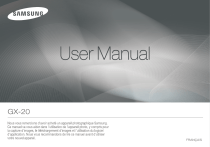
Lien public mis à jour
Le lien public vers votre chat a été mis à jour.